Page 1
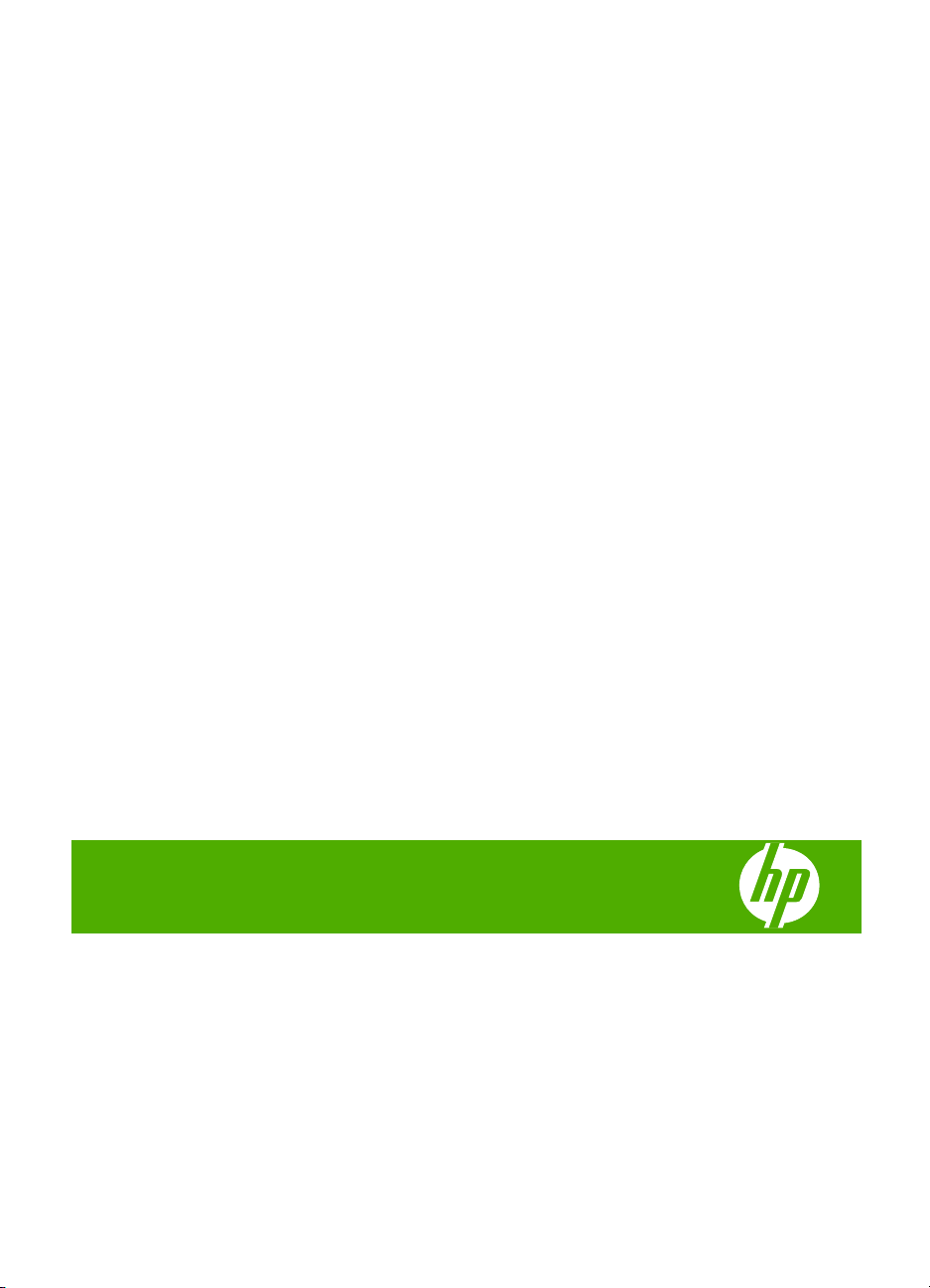
HP Deskjet F4200 All-in-One series
Page 2
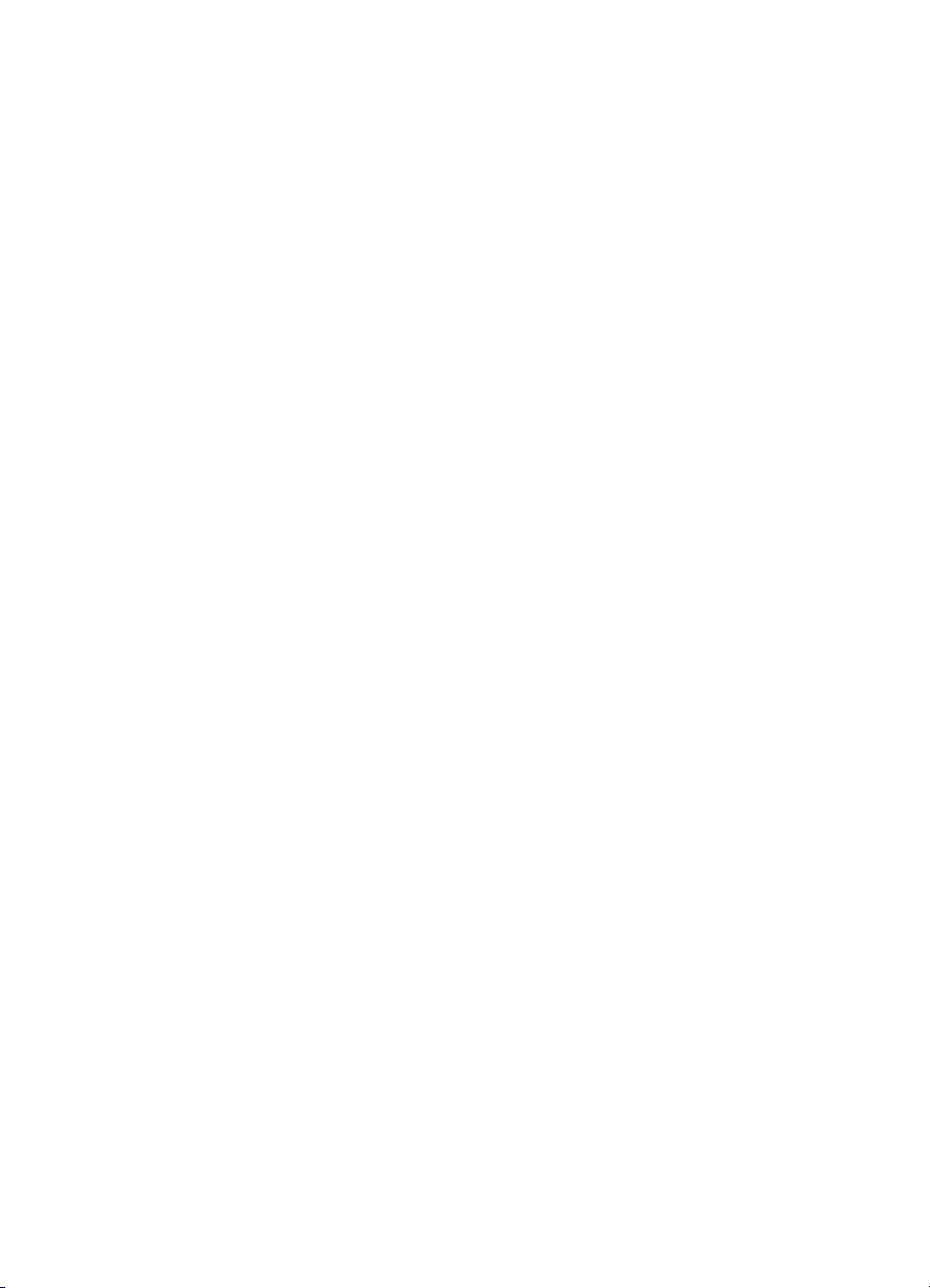
Page 3
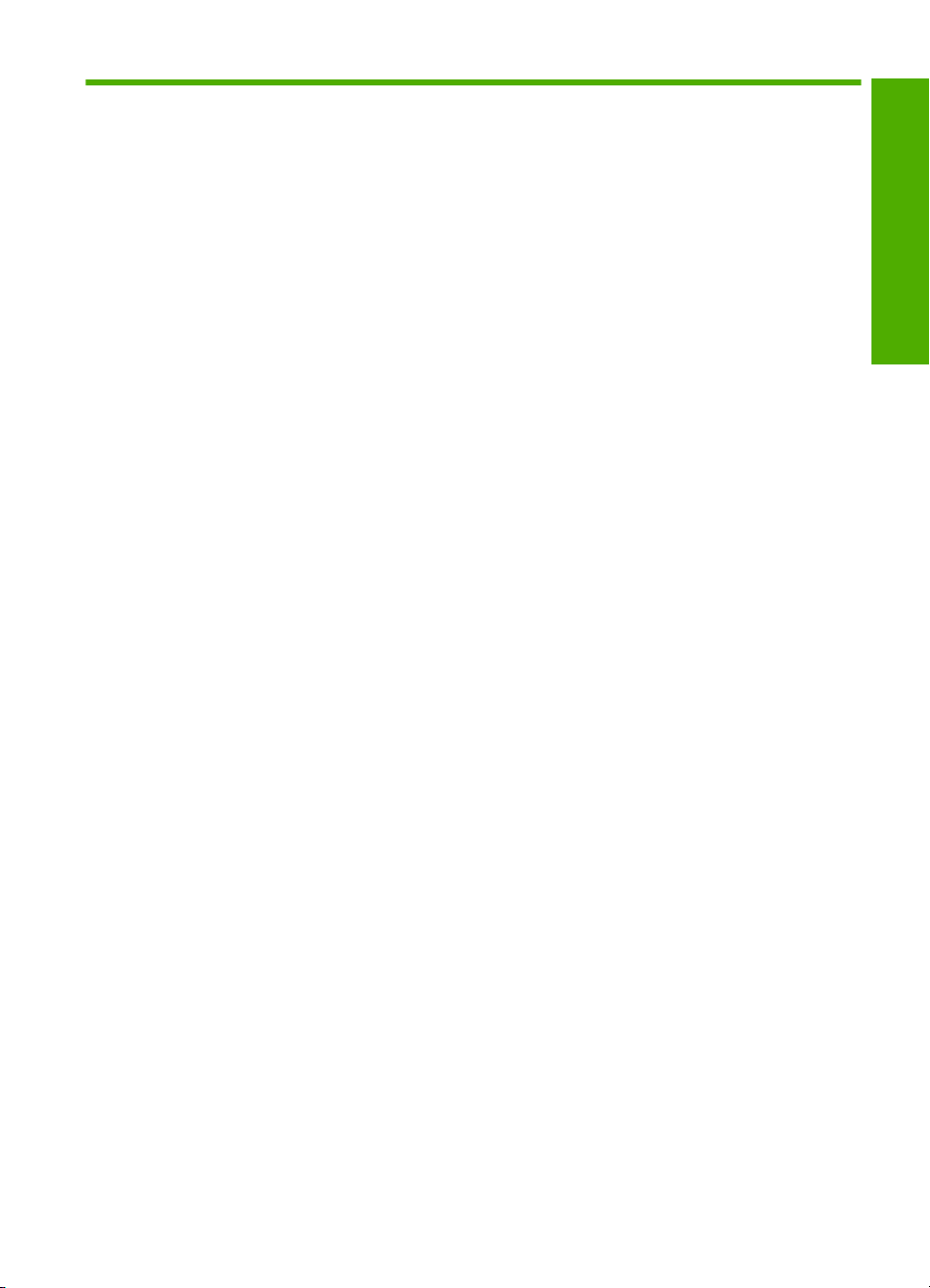
Tartalom
1 HP Deskjet F4200 All-in-One series súgó..............................................................................7
2 HP All-in-One - áttekintés
A HP All-in-One készülék bemutatása.......................................................................................9
A vezérlőpanel gombjai............................................................................................................10
Állapotjelző fények áttekintése.................................................................................................11
A HP Photosmart szoftver használata......................................................................................13
3 További tudnivalók.................................................................................................................15
4 Hogyan történik?....................................................................................................................17
5 Csatlakoztatási információk
Támogatott csatlakozási típusok..............................................................................................19
A nyomtatómegosztás használata............................................................................................19
6 Az eredeti dokumentumok és a papír behelyezése
Eredeti dokumentumok behelyezése.......................................................................................21
Papírválasztás a nyomtatáshoz és másoláshoz.......................................................................22
Nyomtatáshoz és másoláshoz javasolt papírok.................................................................22
Csak nyomtatáshoz javasolt papírok..................................................................................23
Kerülendő papírtípusok......................................................................................................24
Papír betöltése.........................................................................................................................24
Teljes méretű papír betöltése.............................................................................................25
Fotópapír betöltése.............................................................................................................26
Indexkártyák betöltése........................................................................................................27
Borítékok betöltése.............................................................................................................28
Más típusú papírok betöltése.............................................................................................28
Tartalom
7 Nyomtatás a számítógépről
Nyomtatás szoftveralkalmazásból............................................................................................31
A HP All-in-One beállítása alapértelmezett nyomtatóként........................................................32
A nyomtatási beállítások módosítása az aktuális feladathoz...................................................32
Papírméret beállítása.........................................................................................................32
A nyomtatáshoz használt papír típusának megadása........................................................34
A nyomtatási felbontás megtekintése.................................................................................34
A nyomtatás sebességének vagy minőségének módosítása.............................................34
Lap tájolásának módosítása...............................................................................................35
A dokumentum átméretezése.............................................................................................35
A telítettség, a fényerő és a színtónus módosítása............................................................36
Nyomtatási kép megtekintése............................................................................................36
A nyomtatás alapértelmezett beállításainak módosítása.........................................................37
Nyomtatási parancsikonok.......................................................................................................37
Nyomtatási parancsikonok létrehozása..............................................................................38
Nyomtatási parancsikonok törlése......................................................................................38
Különleges nyomtatási feladatok végrehajtása........................................................................39
1
Page 4
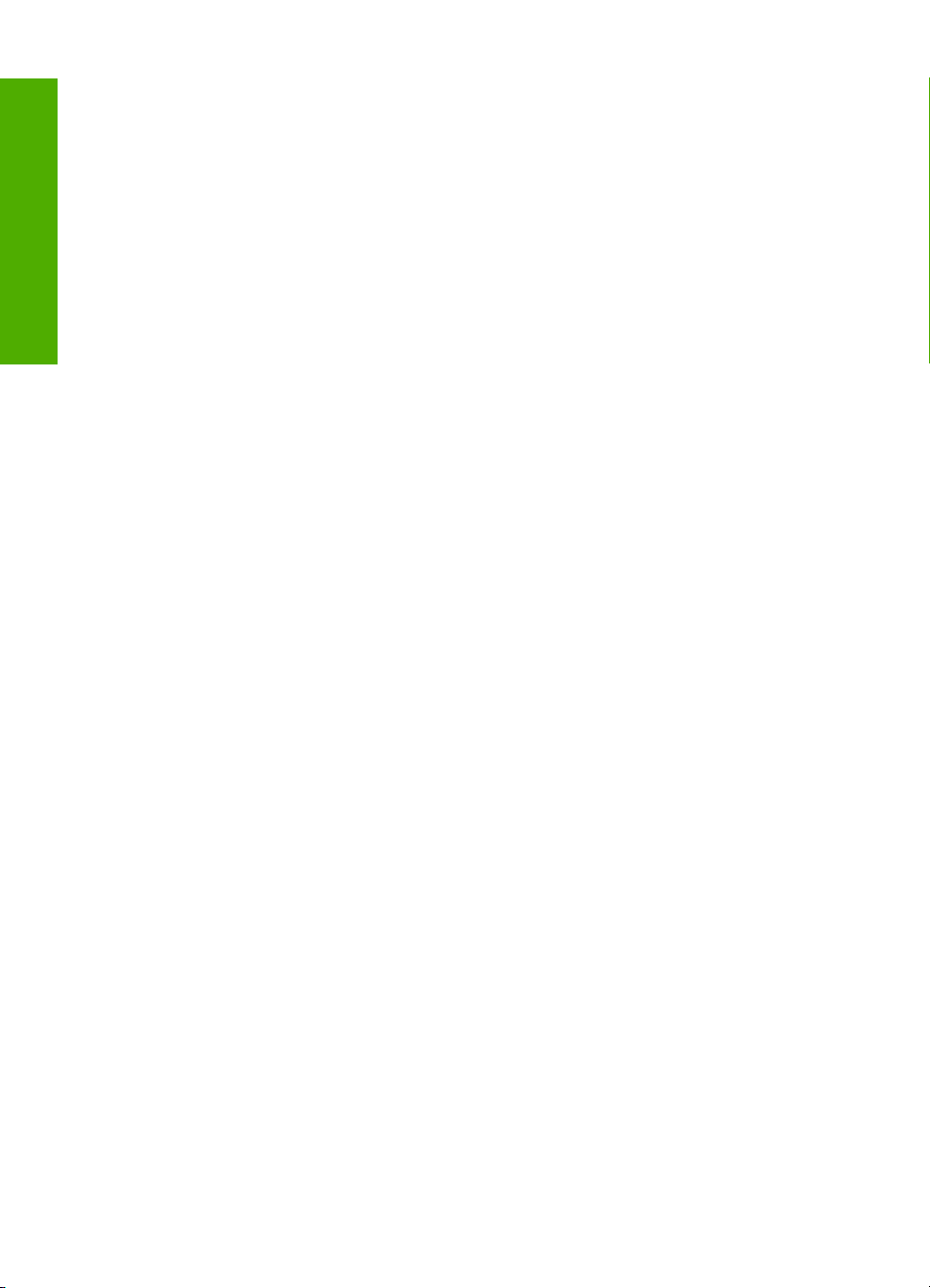
Szegély nélküli kép nyomtatása.........................................................................................39
Fénykép nyomtatása sima papírra.....................................................................................40
Fénykép nyomtatása fotópapírra........................................................................................41
Nyomtatás a Maximum dpi beállítással..............................................................................42
Nyomtatás a lap mindkét oldalára......................................................................................43
Többoldalas dokumentum nyomtatása füzetként...............................................................44
Több oldal nyomtatása egy lapra.......................................................................................46
Többoldalas dokumentum nyomtatása fordított sorrendben..............................................47
Kép tükrözése rávasalható matricákhoz.............................................................................48
Tartalom
Nyomtatás írásvetítő-fóliára................................................................................................49
Címek egy csoportjának nyomtatása címkére vagy borítékra............................................50
Poszter nyomtatása............................................................................................................50
Weblap nyomtatása............................................................................................................51
A nyomtatási feladat leállítása..................................................................................................52
Nyomtatási feladat folytatása...................................................................................................53
8 A másolási szolgáltatások használata
Másolat készítése.....................................................................................................................55
A másolás leállítása..................................................................................................................56
9 A lapolvasási funkciók használata
Eredeti példány beolvasása.....................................................................................................57
Beolvasott kép szerkesztése....................................................................................................58
Beolvasott dokumentum szerkesztése.....................................................................................59
Lapolvasás leállítása................................................................................................................59
10 A HP All-in-One karbantartása
A HP All-in-One készülék tisztítása..........................................................................................61
A külső felület tisztítása......................................................................................................61
Az üveg tisztítása................................................................................................................61
A fedél belső oldalának tisztítása.......................................................................................62
Öntesztjelentés nyomtatása.....................................................................................................63
A nyomtatópatronok kezelése..................................................................................................64
Nyomtatópatronok kezelése...............................................................................................64
Becsült tintaszintek ellenőrzése.........................................................................................65
Válassza a megfelelő nyomtatópatronokat.........................................................................66
A nyomtatópatronok cseréje...............................................................................................66
Tintahelyettesítő mód használata.......................................................................................69
Tintahelyettesítő mód kimenete....................................................................................70
Kilépés a tintahelyettesítő módból................................................................................70
A nyomtatópatron tárolása.................................................................................................70
Nyomtatópatronok beigazítása...........................................................................................70
Nyomtatópatronok tisztítása...............................................................................................71
A nyomtatópatron érintkezőinek tisztítása..........................................................................72
A tintafúvókák körüli terület tisztítása.................................................................................74
A tinta eltávolítása a bőrről és a ruházatról........................................................................76
11 Nyomtatási kellékek vásárlása..............................................................................................79
12 Hibaelhárítás
Az Olvass el! fájl megtekintése.................................................................................................81
Hardverbeállítási hibaelhárítás.................................................................................................81
2
Page 5
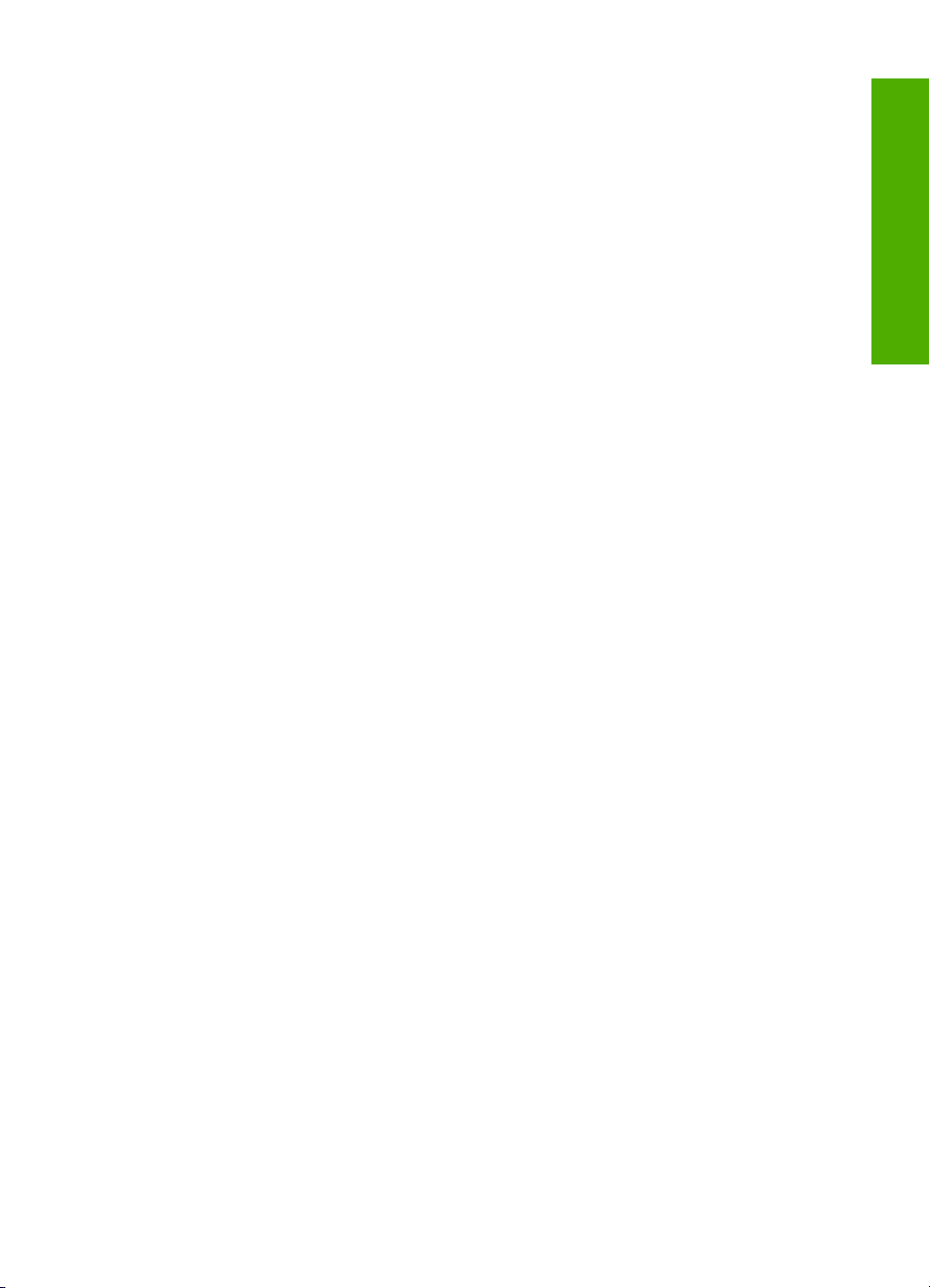
Tartalom
A készülék nem kapcsol be................................................................................................82
Szoftvertelepítés hibaelhárítása...............................................................................................86
A szoftver eltávolítása és újratelepítése.............................................................................89
Papírelakadás...........................................................................................................................91
Információk a papírról.........................................................................................................92
A nyomtatópatronokkal kapcsolatos problémák elhárítása......................................................93
Információk a nyomtatópatronokról....................................................................................93
Nyomtatópatron-problémák megoldása.............................................................................94
A nyomtatópatronnal kapcsolatos hibaüzenetek megoldása.............................................95
A nyomtatási minőséggel kapcsolatos hibaelhárítás................................................................97
Hibás, pontatlan vagy összemosódó színek......................................................................99
A tinta nem tölti ki teljesen a szöveget vagy grafikákat....................................................102
A keret nélküli nyomat alsó részén vízszintes, torz sáv látható........................................103
A nyomatokon vízszintes csíkok vagy vonalak jelentkeznek............................................105
A nyomatok halványak, vagy színeik tompák...................................................................107
A nyomatok elmosódottak................................................................................................109
A nyomatok ferdék............................................................................................................110
Tintacsíkok a papír hátoldalán..........................................................................................111
Nyomtatási hibaelhárítás........................................................................................................112
A borítékok nem megfelelően nyomtatódnak ki................................................................113
A szegély nélküli nyomtatás nem várt eredményt hoz.....................................................113
A termék nem válaszol.....................................................................................................114
A termék értelmetlen karaktereket nyomtat......................................................................117
Semmi sem történik, amikor nyomtatni próbálok..............................................................118
A készülék a margókat nem a várakozásoknak megfelelően nyomtatja ki......................121
A szöveg vagy a kép széle lemarad az oldalról................................................................123
A nyomtatás során üres oldal jelenik meg........................................................................124
Másolással kapcsolatos hibaelhárítás....................................................................................126
Másolni szeretnék, de nem történik semmi......................................................................126
Az eredeti példány egyes részei lemaradnak a másolatról..............................................130
A nyomat üres...................................................................................................................131
A szegély nélküli másolat szélei üresek...........................................................................132
Lapolvasással kapcsolatos hibák elhárítása..........................................................................133
A lapolvasás sikertelen.....................................................................................................133
A szöveg hibás vagy hiányzik...........................................................................................135
Hibák.......................................................................................................................................137
Tartalom
3
Page 6
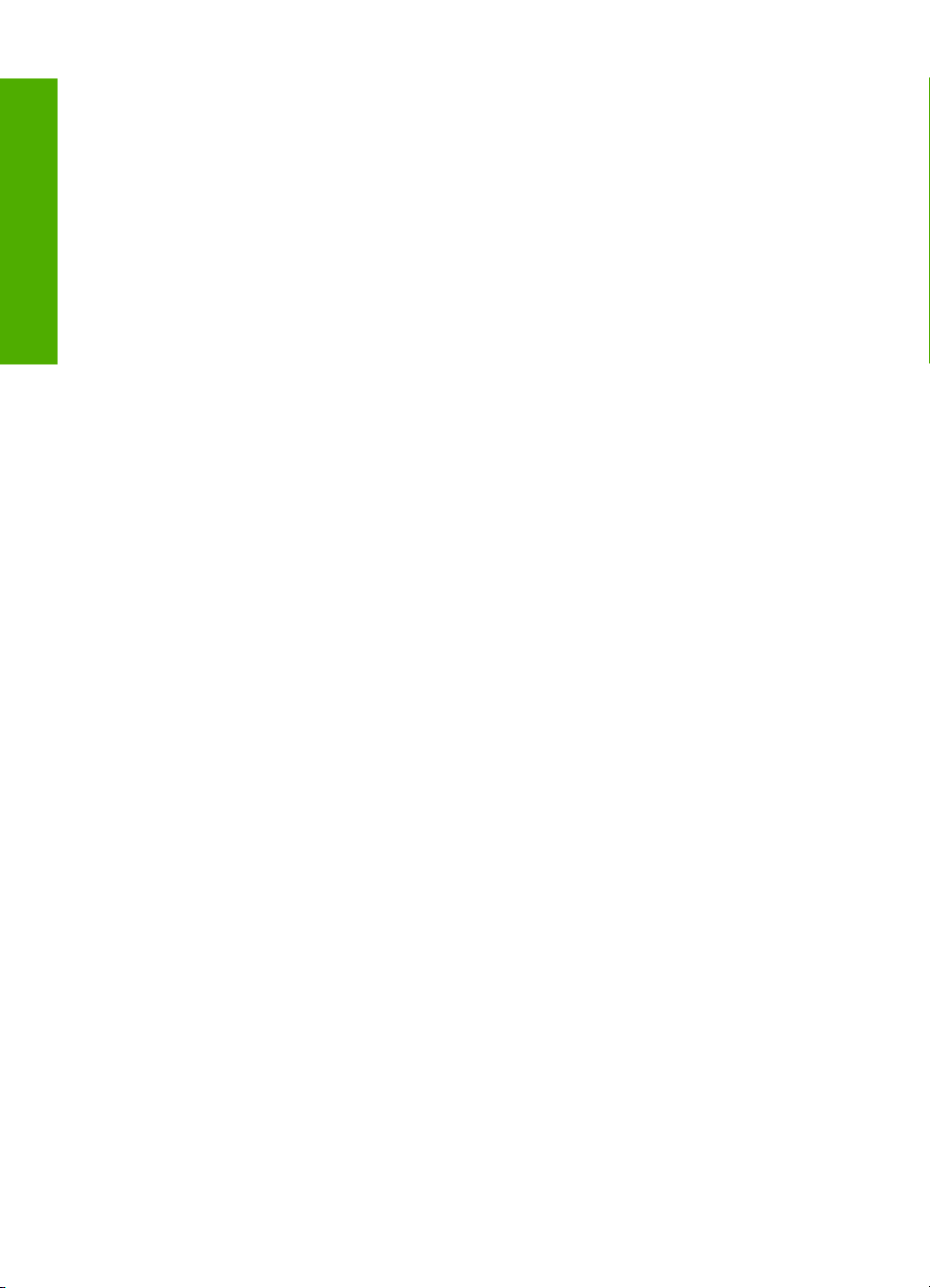
Villogó jelzőfények............................................................................................................137
A termékkel kapcsolatos üzenetek...................................................................................141
Mechanikus hiba.........................................................................................................142
Beolvasási hibák.........................................................................................................143
Nem működik a nyomtatás.........................................................................................159
Elképzelhető, hogy a termék nincs megfelelően telepítve..........................................165
A készülék nem található............................................................................................169
Az eszköz nem talált elérhető beolvasási célt............................................................173
Hiba történt a készülékkel történő kommunikáció során............................................176
Tartalom
Fájlüzenetek.....................................................................................................................180
A HP All-in-One által támogatott fájltípusok...............................................................181
Általános felhasználói üzenetek.......................................................................................181
Nem lehet vágni..........................................................................................................181
Papírüzenetek..................................................................................................................182
Kifogyott a papír.........................................................................................................183
Tápellátással és csatlakozással kapcsolatos üzenetek....................................................188
A kommunikációs teszt sikertelen..............................................................................188
Megszakadt a kétirányú kommunikáció......................................................................189
Nyomtatópatron-üzenetek................................................................................................190
A nyomtatópatron elakadt...........................................................................................193
Beigazítás szükséges, vagy a beigazítás sikertelen volt............................................197
A nyomtatópatronok hiányoznak, vagy a készülék nem ismeri fel őket.....................200
Inkompatibilis nyomtatópatronok................................................................................204
Nyomtatópatron-probléma..........................................................................................206
13 HP-jótállás és -támogatás
Jótállás....................................................................................................................................213
Tudnivalók a nyomtatópatronok garanciájáról........................................................................213
Támogatási eljárás.................................................................................................................213
Mielőtt felhívná a HP-ügyféltámogatást..................................................................................214
A HP telefonos támogatási szolgáltatása...............................................................................214
A telefonos támogatás időtartama....................................................................................215
Hívás kezdeményezése...................................................................................................215
A telefonos támogatási időszak lejárta után.....................................................................215
További jótállási lehetőségek.................................................................................................215
HP Quick Exchange Service (Japan).....................................................................................216
HP Korea customer support...................................................................................................216
A készülék előkészítése szállításhoz.....................................................................................216
A termék csomagolása...........................................................................................................217
14 Műszaki információk
Specifikációk...........................................................................................................................219
Megjegyzés Windows 2000, Windows XP x64 Edition és Windows XP Starter Edition
felhasználóknak......................................................................................................................220
Környezeti termékkezelési program.......................................................................................220
4
Page 7
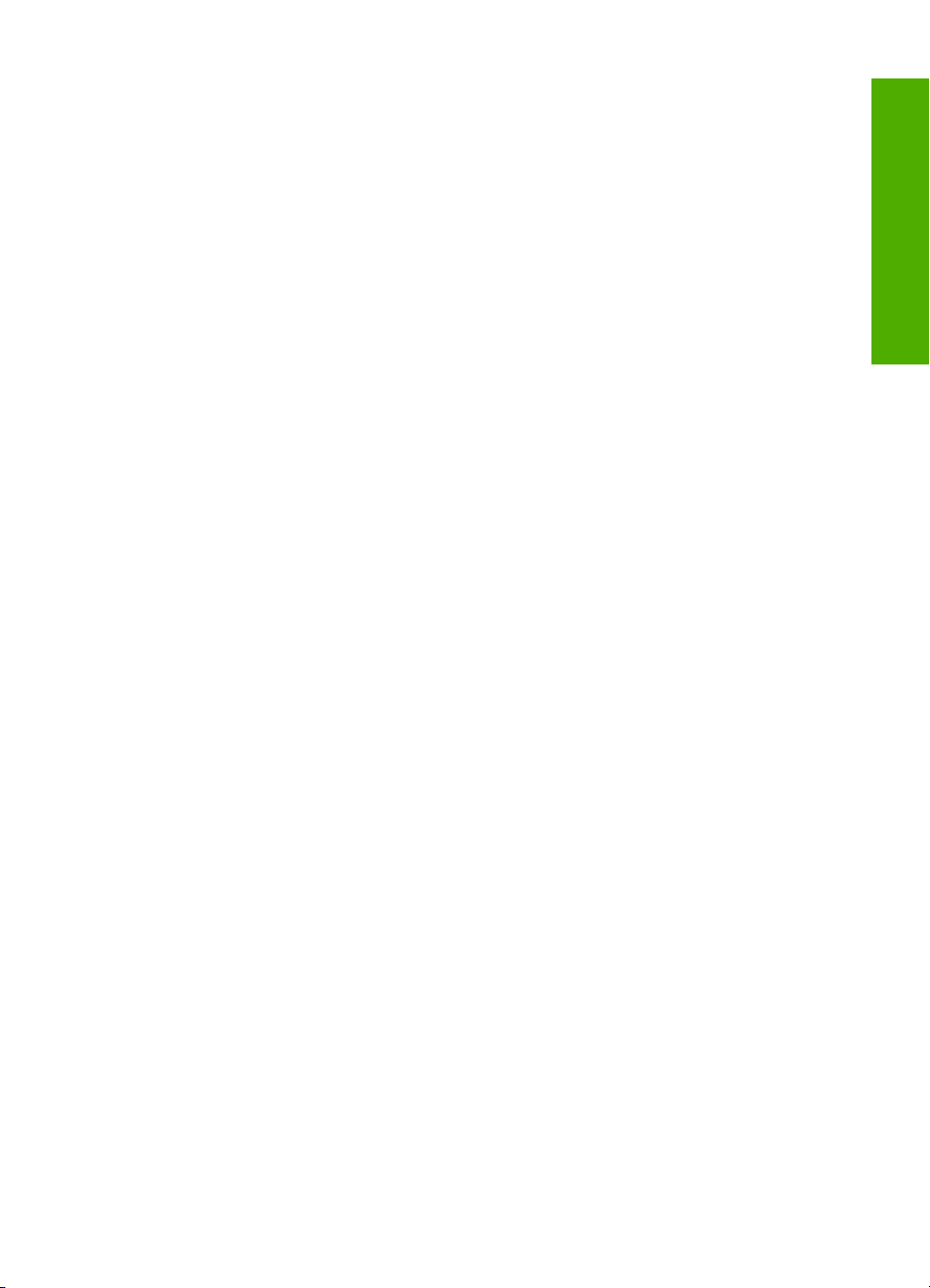
Tartalom
Papírfelhasználás.............................................................................................................221
Műanyagok.......................................................................................................................221
Anyagbiztonsági adatlapok...............................................................................................221
Újrahasznosítási program.................................................................................................221
A HP tintasugaras kiegészítők újrahasznosítási programja.............................................221
Fogyasztás.......................................................................................................................221
Disposal of waste equipment by users in private households in the European
Union................................................................................................................................222
Hatósági nyilatkozatok............................................................................................................222
FCC statement..................................................................................................................223
Notice to users in Korea...................................................................................................224
VCCI (Class B) compliance statement for users in Japan................................................224
Notice to users in Japan about the power cord................................................................224
Noise emission statement for Germany...........................................................................224
Toxic and hazardous substance table..............................................................................224
HP Deskjet F4200 All-in-One series declaration of conformity.........................................225
Tárgymutató................................................................................................................................227
Tartalom
5
Page 8
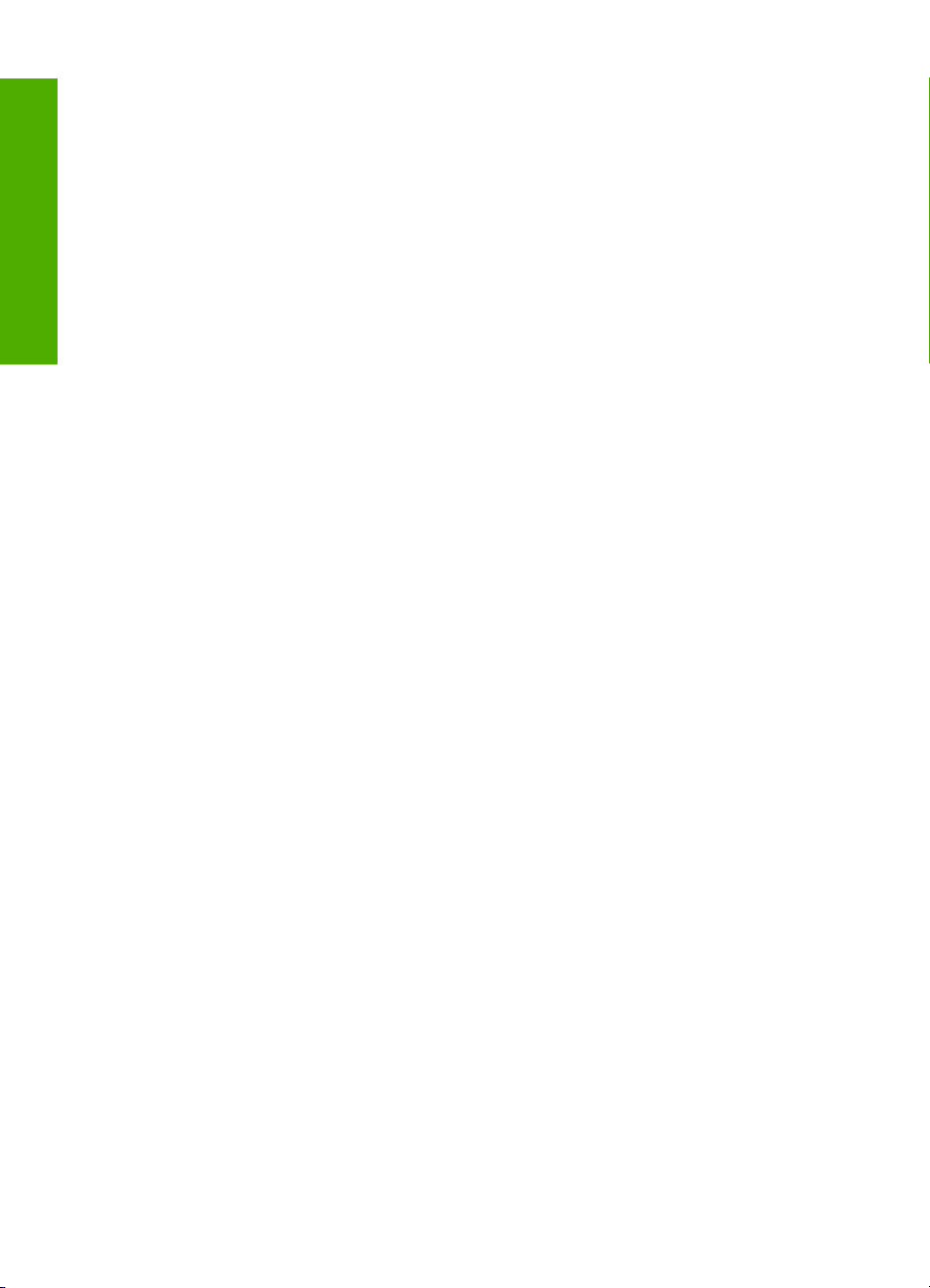
Tartalom
6
Page 9
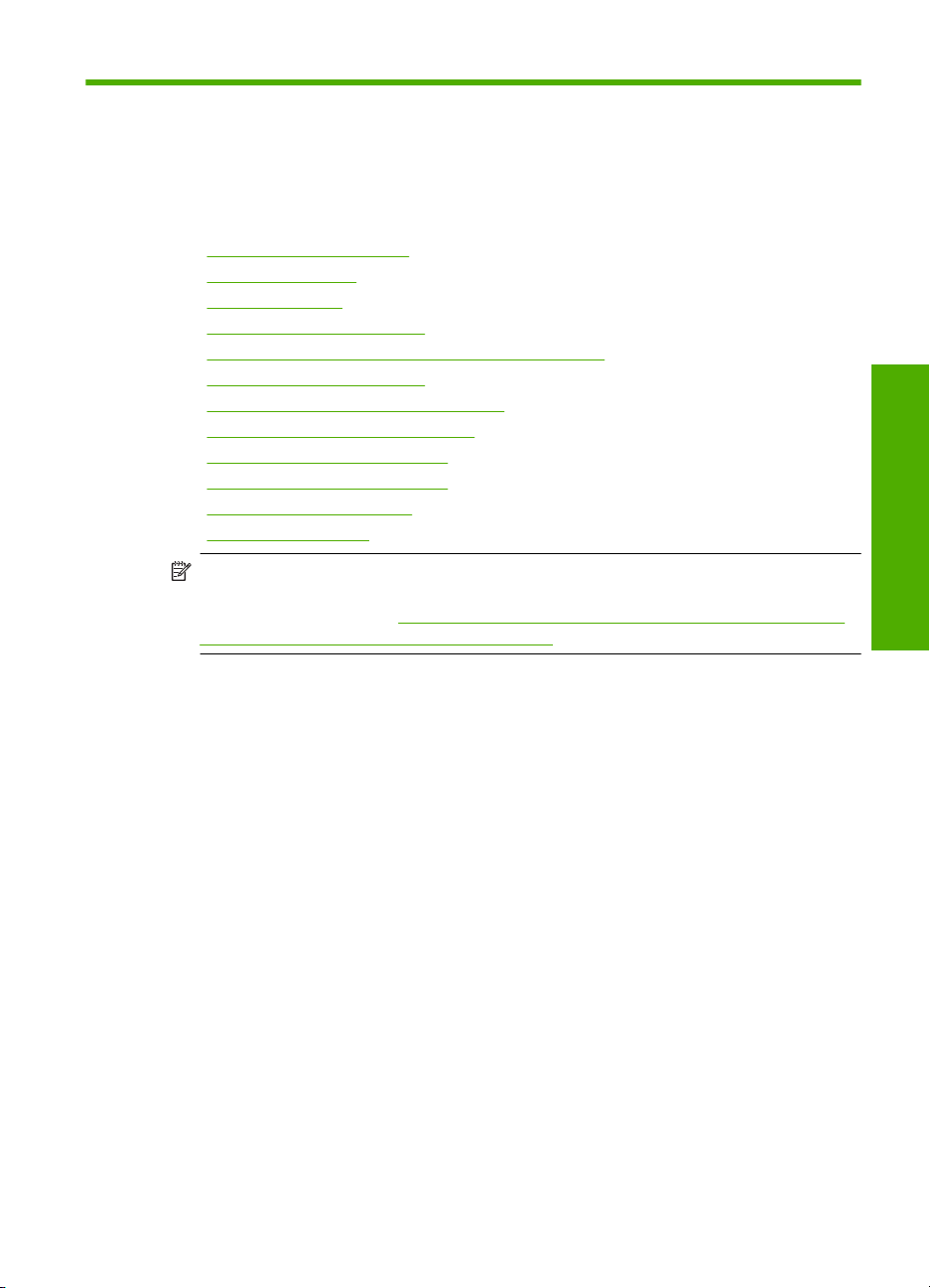
1 HP Deskjet F4200
All-in-One series súgó
További tudnivalók a HP All-in-One készülékről:
•„
HP All-in-One - áttekintés,” 9. oldal
További tudnivalók,” 15. oldal
•„
Hogyan történik?,” 17. oldal
•„
Csatlakoztatási információk,” 19. oldal
•„
Az eredeti dokumentumok és a papír behelyezése,” 21. oldal
•„
Nyomtatás a számítógépről,” 31. oldal
•„
A másolási szolgáltatások használata,” 55. oldal
•„
A lapolvasási funkciók használata,” 57. oldal
•„
A HP All-in-One karbantartása,” 61. oldal
•„
Nyomtatási kellékek vásárlása,” 79. oldal
•„
HP-jótállás és -támogatás,” 213. oldal
•„
Műszaki információk,” 219. oldal
•„
Megjegyzés Ha a terméket egy Windows 2000 operációs rendszert futtató
számítógépen használja, lehetséges, hogy egyes funkciók nem elérhetők. További
információ itt olvasható: „
Windows XP Starter Edition felhasználóknak,” 220. oldal.
Megjegyzés Windows 2000, Windows XP x64 Edition és
HP Deskjet F4200 All-in-One series
súgó
HP Deskjet F4200 All-in-One series súgó 7
Page 10
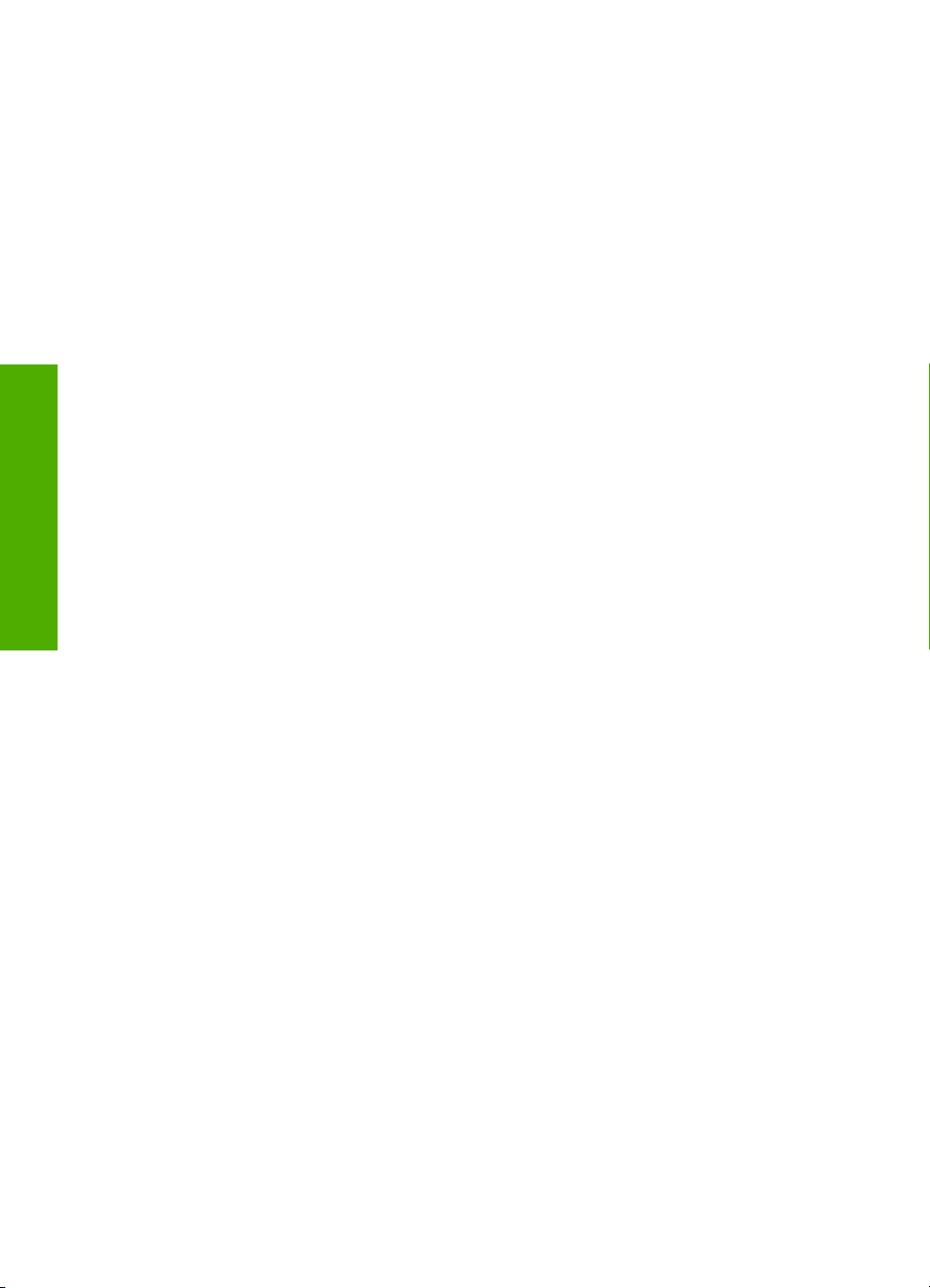
HP Deskjet F4200 All-in-One series
súgó
1. . fejezet
8 HP Deskjet F4200 All-in-One series súgó
Page 11
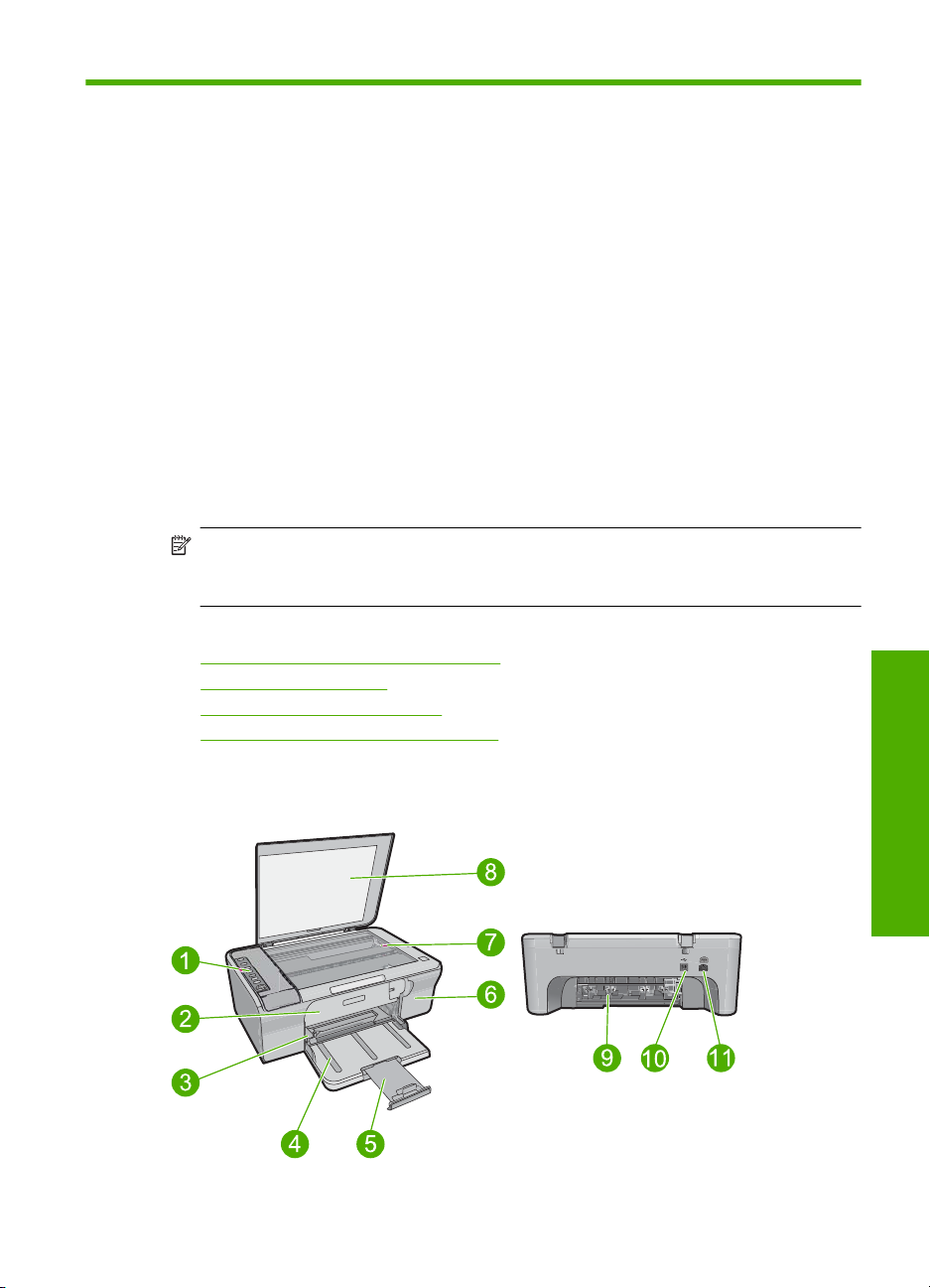
2 HP All-in-One - áttekintés
A HP Deskjet F4200 All-in-One series olyan összetett eszköz, amely lehetővé teszi az
egyszerű másolást, lapolvasást és nyomtatást.
Nyomtatás a számítógépről
A HP All-in-One készülék bármely, a nyomtatást lehetővé tevő alkalmazással
használható. A készülék segítségével számos különböző dolgot, például szegély nélküli
képeket, újságokat, üdvözlőkártyákat, felvasalható nyomatokat, valamint posztereket
nyomtathat.
Lapolvasás
A lapolvasás az az eljárás, amelynek során szöveget és képet alakítunk át elektronikus
formátumba, számítógépes felhasználás céljából. A HP All-in-One készülékkel szinte
bármit beolvashat (fényképeket, folyóiratcikkeket, szöveges dokumentumokat).
Másolás
A HP All-in-One segítségével kiváló minőségű színes és fekete-fehér másolatokat
készíthet számos papírtípusra.
Megjegyzés A másolási funkciók csak a HP All-in-One készülékhez csatlakoztatott,
bekapcsolt számítógéppel használhatók. A másolási művelet előtt a HP Photosmart
szoftvert a számítógépen telepíteni és futtatni kell.
Ez a rész a következő témaköröket tárgyalja:
•
A HP All-in-One készülék bemutatása
•
A vezérlőpanel gombjai
Állapotjelző fények áttekintése
•
•
A HP Photosmart szoftver használata
A HP All-in-One készülék bemutatása
A HP All-in-One készülék bemutatása 9
HP All-in-One - áttekintés
Page 12
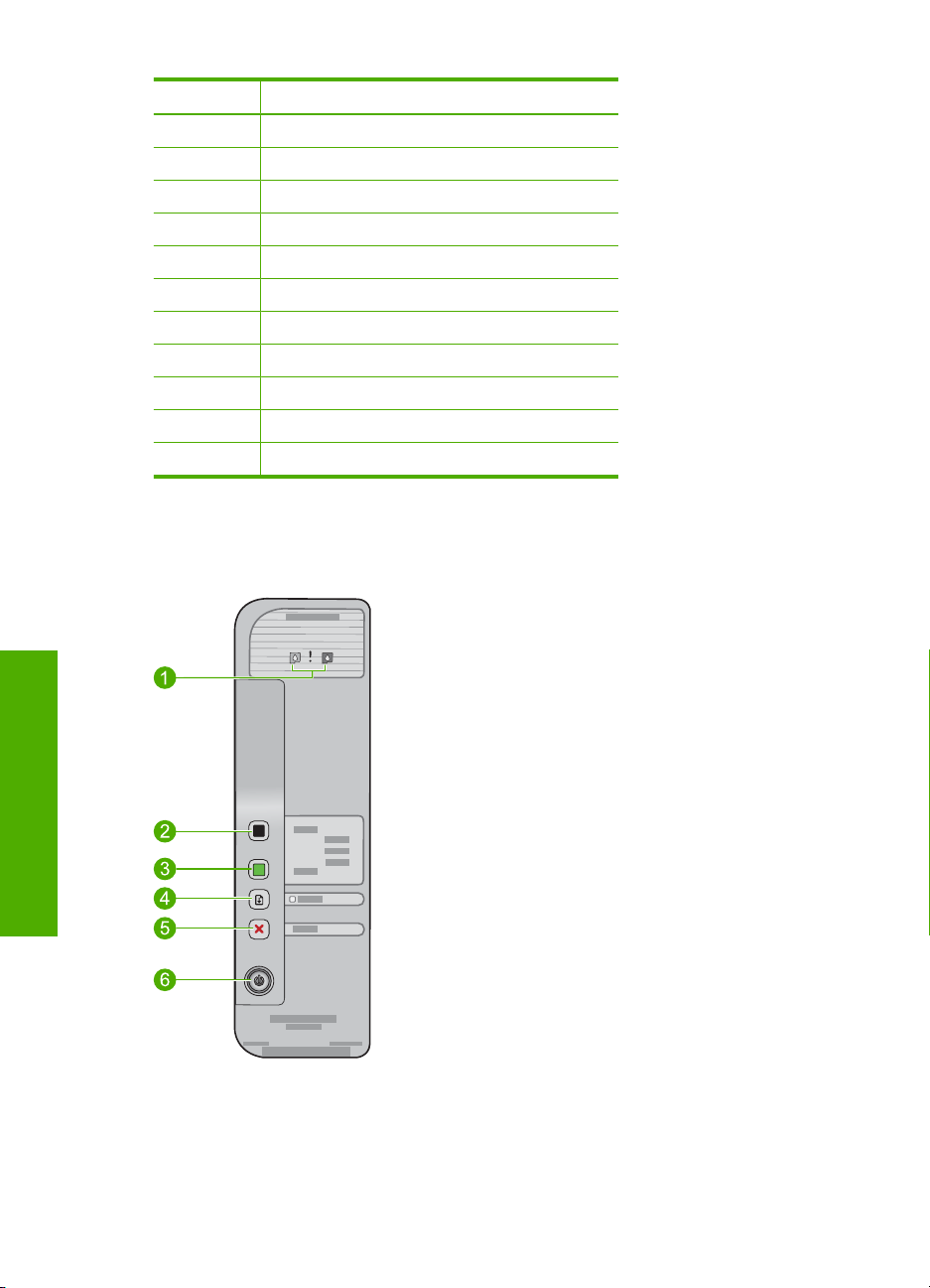
2. . fejezet
Címke Megnevezés
1 Vezérlőpanel
2 Első ajtó
3 Papírszélesség-szabályzó
4 Adagolótálca
5 Tálcahosszabbító
6 A nyomtatópatron ajtaja
7 Üveg
8 A fedél belső oldala
9 Hátsó ajtó
10 Hátsó USB-port
11 Tápcsatlakozó
* Csak a HP által szállított hálózati adapterrel használja.
A vezérlőpanel gombjai
*
HP All-in-One - áttekintés
10 HP All-in-One - áttekintés
Page 13
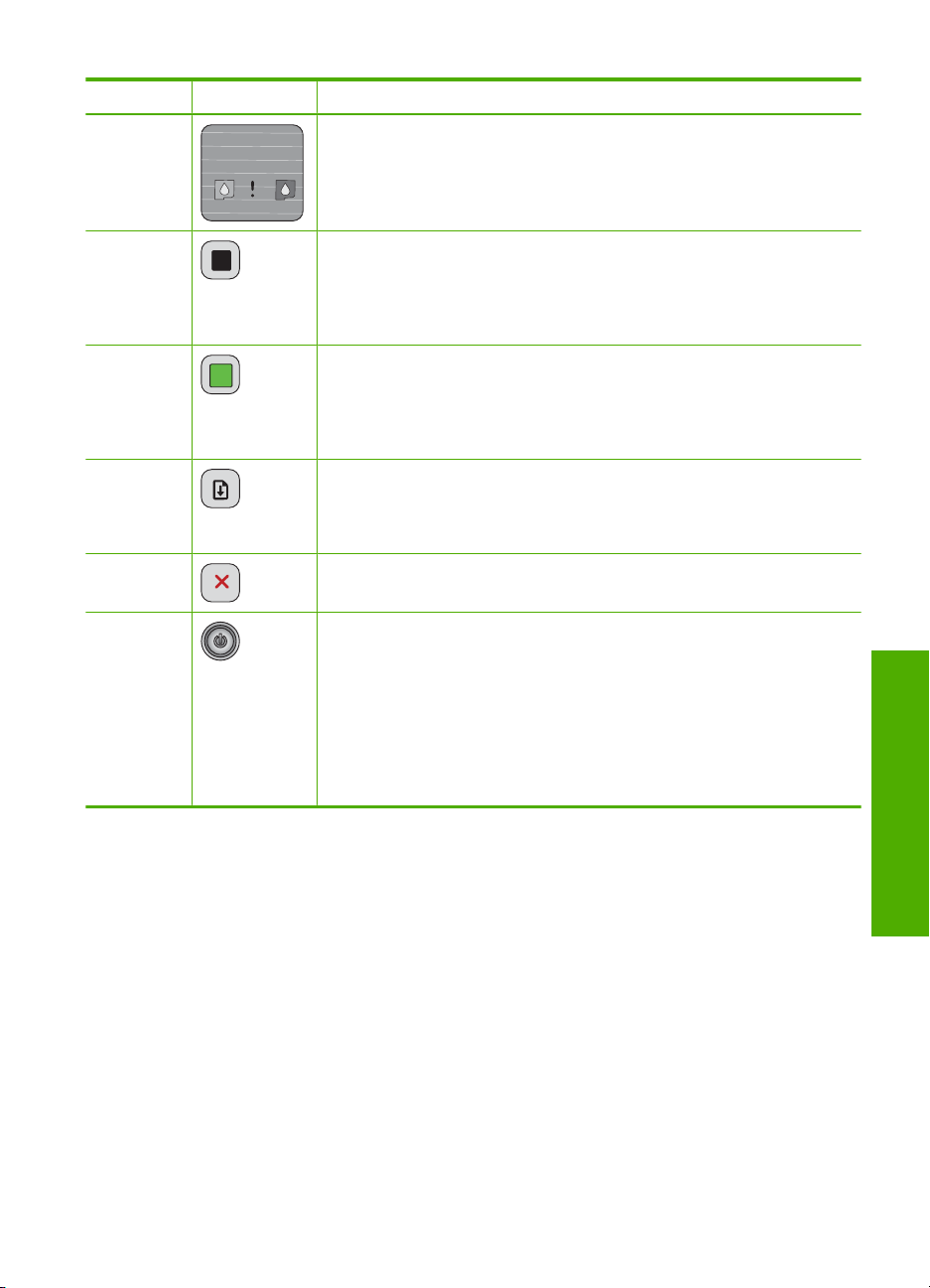
Címke Ikon Név és leírás
1 Ellenőrizze a patront: Azt jelzi, hogy helyezze be újra a nyomtatópatront,
2 Start Copy Black (Fekete-fehér másolás indítása): Fekete-fehér másolási
3 Start Copy Color (Színes másolás indítása): Színes másolási feladat
4 Resume (Folytatás): A hiba elhárítását követően a művelet folytatására
5 Cancel (Visszavonás): Leállítja a nyomtatást, a másolást vagy a
6 On (Be): A HP All-in-One be- és kikapcsolása. Ha a On (Be) gomb világít,
cserélje ki a nyomtatópatront, vagy zárja be a patrontartó fedelét. A Black
(fekete) jelzőfény azt jelzi, hogy a hiba a fekete patronnál lépett fel, a
Color (színes) jelzőfény pedig a háromszínű nyomtatópatron hibájára
figyelmeztet.
feladat indítása.
Megjegyzés A másolás csak a HP All-in-One készülékhez csatlakoztatott,
bekapcsolt számítógéppel használható. A másolás előtt a HP Photosmart
szoftvert telepíteni kell a számítógépre, és el kell indítani.
indítása.
Megjegyzés A másolás csak a HP All-in-One készülékhez csatlakoztatott,
bekapcsolt számítógéppel használható. A másolás előtt a HP Photosmart
szoftvert telepíteni kell a számítógépre, és el kell indítani.
utasítja a HP All-in-One készüléket.
Ha a Resume (Folytatás) jelzőfény villog a Resume (Folytatás) gomb
mellett, akkor papírt kell betölteni, vagy el kell hárítani a papírbegyűrődést.
beolvasást.
akkor a HP All-in-One készülék be van kapcsolva. Feladat végrehajtásakor
a jelzőfény villog.
A HP All-in-One kikapcsolt állapotában is fogyaszt minimális mennyiségű
áramot. Teljes áramtalanításhoz teljesen kapcsolja le a HP All-in-One
tápellátását, kapcsolja ki a készüléket, majd húzza ki a tápkábelt.
Vigyázat! A tápkábel kihúzása előtt meg kell nyomnia a On (Be) gombot,
s meg kell várnia, hogy a HP All-in-One magától kikapcsolódjon. Ezzel
megakadályozza, hogy a nyomtatópatronok kiszáradjanak.
Állapotjelző fények áttekintése
A HP All-in-One készülék állapotáról számos jelzőfény tájékoztat.
HP All-in-One - áttekintés
Állapotjelző fények áttekintése 11
Page 14
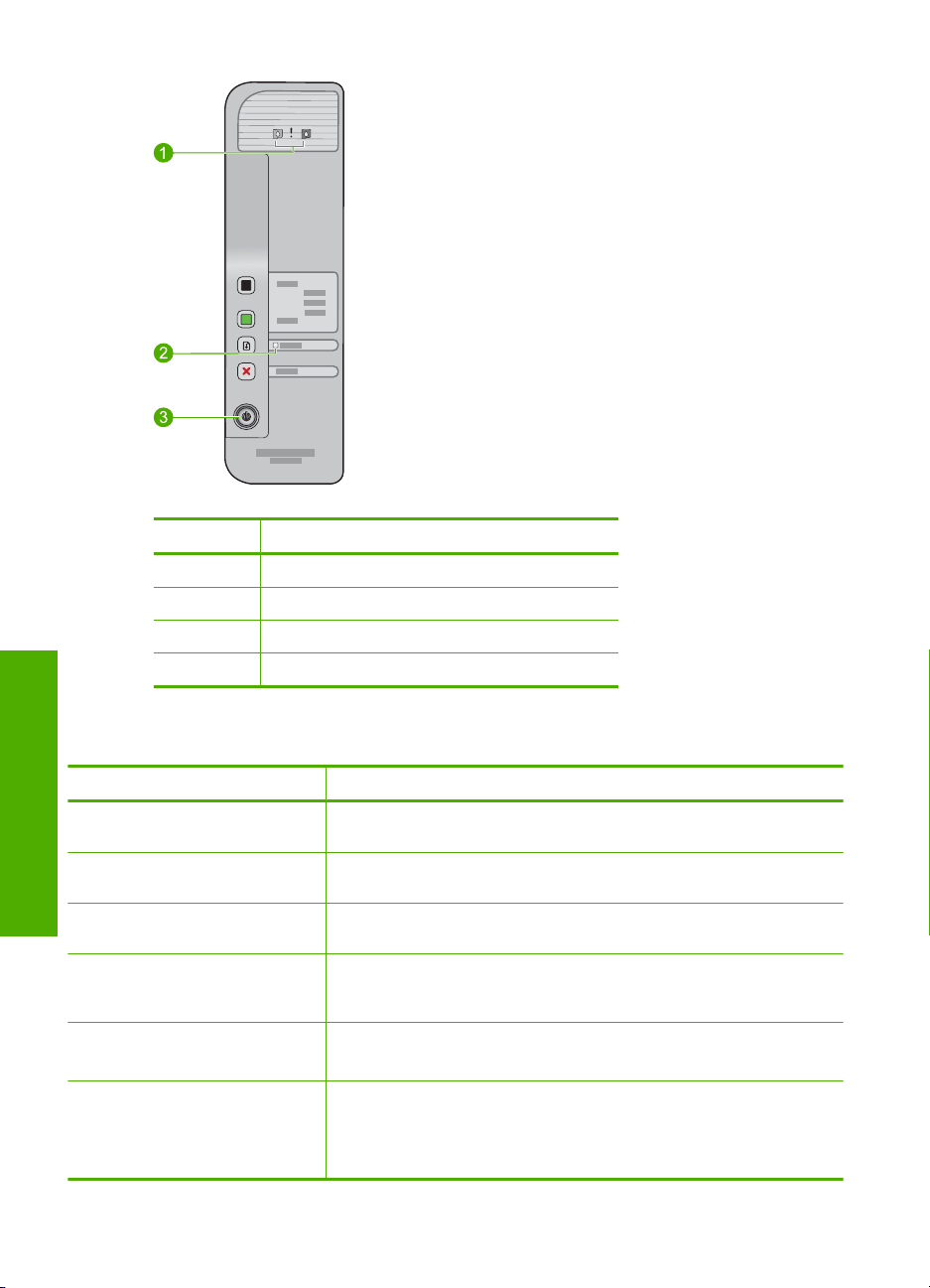
2. . fejezet
Címke Megnevezés
1 Tintaszintjelző-fények
1 Ellenőrizze a patront
2 Resume (Folytatás) jelzőfény
3 On (Be) jelzőfény
HP All-in-One - áttekintés
A jelzőfény állapota Jelentés
Egyik jelzőfény sem világít. A HP All-in-One ki van kapcsolva. Kapcsolja be a készüléket a On (Be)
A On (Be) készülék be van
kapcsolva.
A On (Be) jelzőfény villog. A HP All-in-One nyomtatást, lapolvasást vagy nyomtatópatron-igazítást
A On (Be) jelzőfény 3 másodpercig
gyorsan villog, majd folyamatosan
világít.
A Resume (Folytatás) jelzőfény
villog.
Villog az „Ellenőrizze a patront”
jelzőfény.
12 HP All-in-One - áttekintés
jelzőfények jelentését.
gombbal.
A HP All-in-One készen áll a nyomtatásra, másolásra vagy a
beolvasásra.
végez.
Megnyomott egy gombot, miközben a HP All-in-One készülék
nyomtatást, lapolvasást vagy nyomtatópatron-igazítást végzett.
A HP All-in-One készülékből kifogyott a papír.
•
A(z) HP All-in-One eszközben elakadt a papír.
•
A nyomtatópatron ajtaja nyitva van.
•
A nyomtatópatronok nincsenek vagy nem megfelelően vannak
•
behelyezve.
A védőszalagot nem távolították el a nyomtatópatronról.
•
A következő táblázat a gyakran előforduló helyzeteket mutatja be és ismerteti a
Page 15
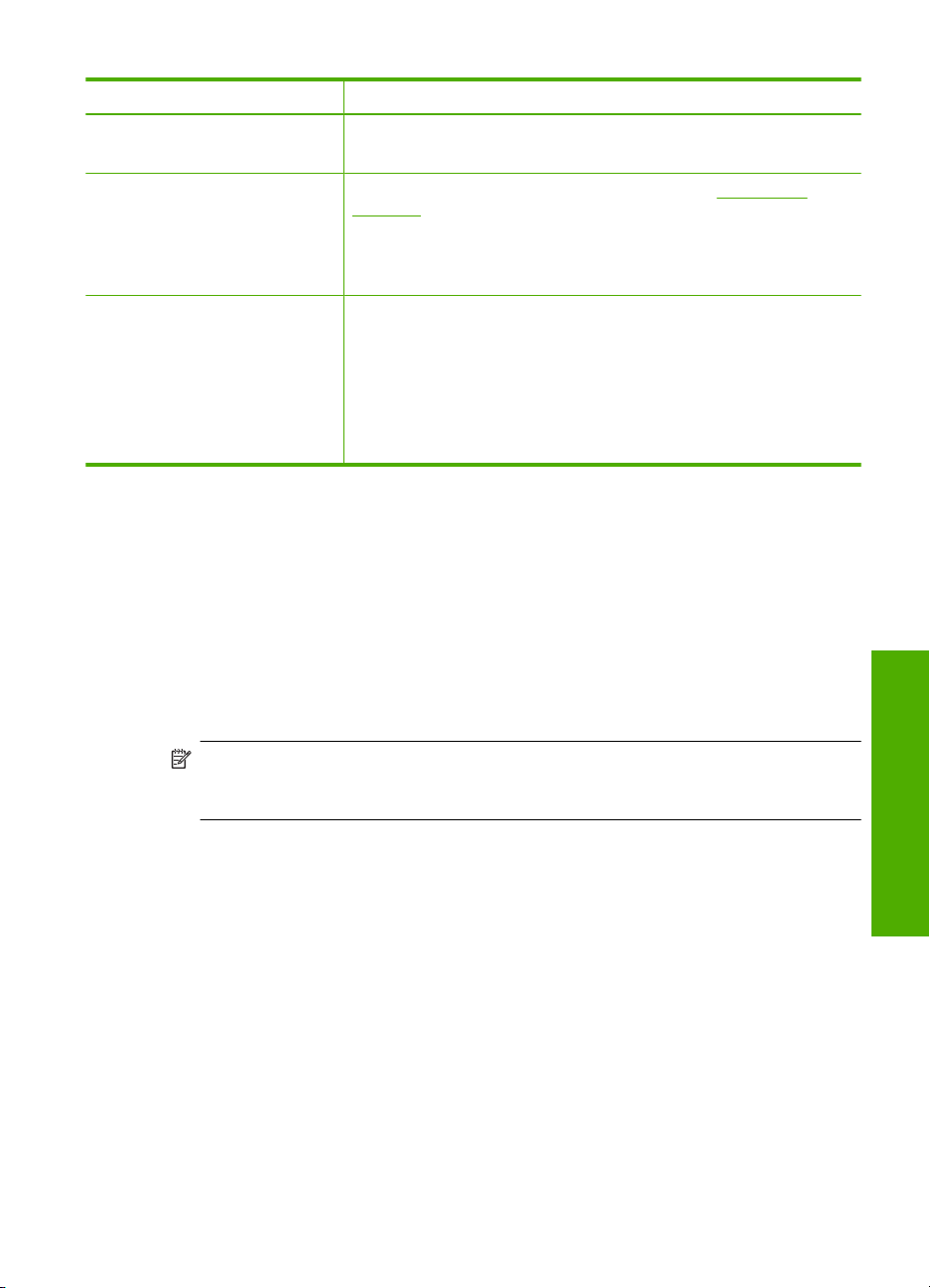
(folytatás)
A jelzőfény állapota Jelentés
A nyomtatópatron nem ebbe a HP All-in-One készülékbe való.
•
A nyomtatópatron hibás lehet.
•
Villog a On (Be), a Resume
(Folytatás) és az Ellenőrizze a
patront.
Mindegyik jelzőfény villog. Súlyos hiba történt a HP All-in-One készülékkel.
Lapolvasási hiba. További információ itt olvasható: „A lapolvasás
sikertelen,” 133. oldal.
Kapcsolja ki, majd ismét be a HP All-in-One készüléket. Ha a probléma
továbbra is fennáll, lépjen kapcsolatba a HP-támogatással.
Megjegyzés HP All-in-One még mindig nyomtatóként fog üzemelni.
1. Kapcsolja ki a készüléket.
2. Húzza ki a tápkábelt.
3. Várjon egy percet, majd csatlakoztassa újra a tápkábelt.
4. Kapcsolja be a készüléket.
Ha a probléma továbbra is fennáll, lépjen kapcsolatba a HPtámogatással.
A HP Photosmart szoftver használata
A HP Photosmart szoftver segítségével gyorsan és könnyedén készíthet papírképeket.
A program hozzáférést biztosít továbbá az olyan alapvető HP képkezelési funkciókhoz,
mint a mentés, megtekintés és a fényképek megosztása.
További tudnivalók a HP Photosmart szoftver használatáról:
• Tekintse át a bal oldalon lévő Tartalom panelt. Keresse a HP Photosmart
szoftversúgó tartalma könyvet a panel tetején.
• Ha nem látja a HP Photosmart szoftversúgó tartalma könyvet a Tartalom panel
tetején, a HP Szolgáltatóközpont segítségével nyissa meg a szoftversúgót.
Megjegyzés A HP Photosmart szoftver a következő fájlformátumokat támogatja:
BMP, DCX, FPX, GIF, JPG, PCD, PCX, TIF, PICT, PSD, PCS, EPS, TGA, SGI, PDF
és PNG.
A HP Photosmart szoftver használata 13
HP All-in-One - áttekintés
Page 16
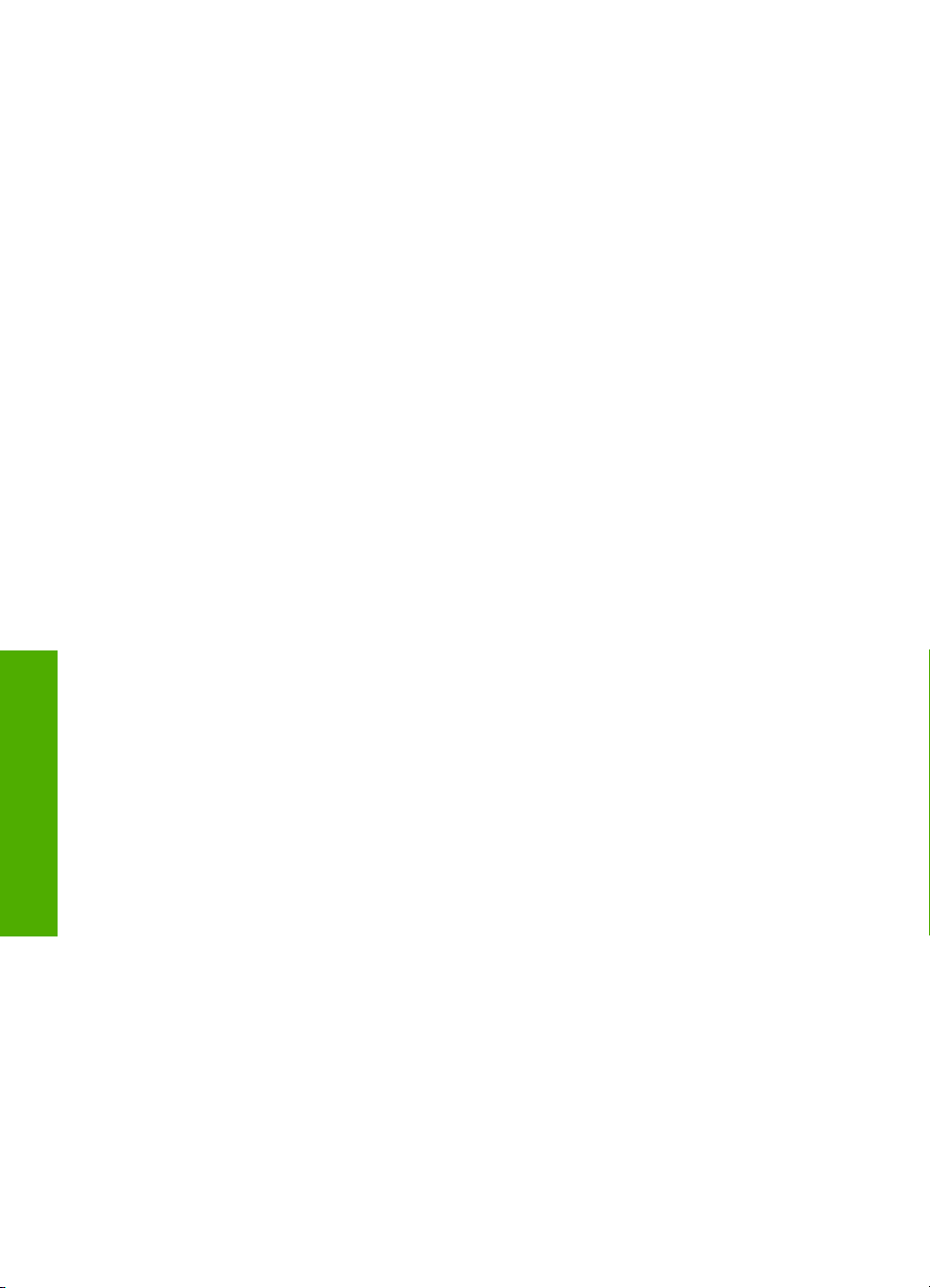
2. . fejezet
HP All-in-One - áttekintés
14 HP All-in-One - áttekintés
Page 17
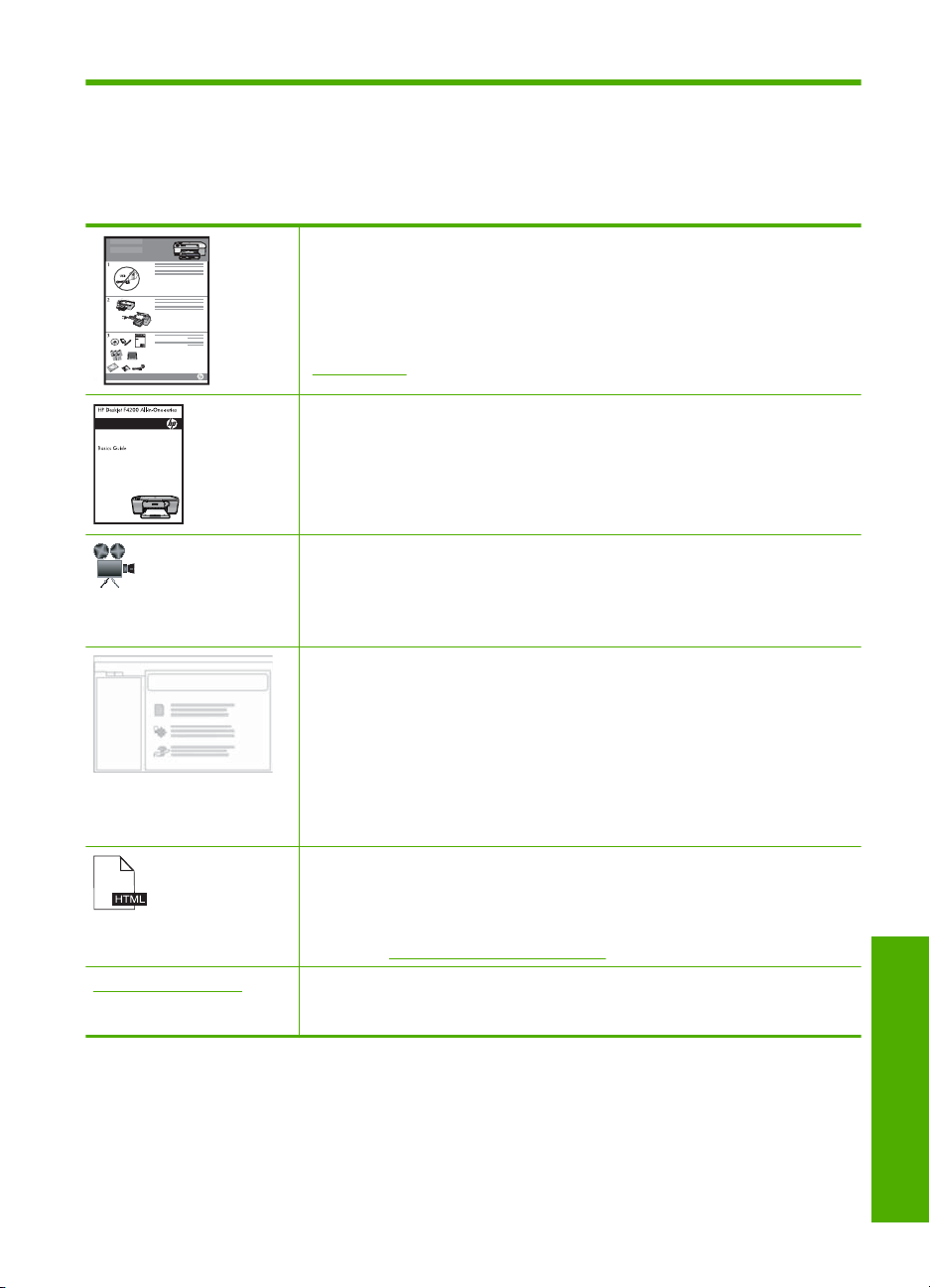
3 További tudnivalók
A HP All-in-One készülék üzembe helyezéséről és használatáról számos nyomtatott és
online forrásból tájékozódhat.
Üzembe helyezési útmutató
A Üzembe helyezési útmutató útmutatást ad a HP All-in-One készülék és a
szoftver telepítéséhez. A Üzembe helyezési útmutató lépéseit a megadott
sorrendben hajtsa végre.
Ha a telepítés során problémái vannak, tekintse át a Üzembe helyezési
útmutató hibaelhárítási információit, vagy a súgó következő részét:
„
Hibaelhárítás,” 81. oldal.
Útmutató
Az Útmutató áttekintést nyújt a HP All-in-One készülékről, beleértve az alapvető
műveletek lépésről lépésre történő leírását, hibaelhárítási tippeket és a
technikai információkat.
HP Photosmart-animációk
A képernyőn megjelenő Súgó megfelelő részein található HP Photosmartanimációk bemutatják a HP All-in-One készüléken végrehajtható legfontosabb
feladatokat. Megtanulhatja, hogyan kell papírt és más adathordozót betölteni,
nyomtatópatront cserélni és eredeti képeket beolvasni.
Képernyőn megjelenő súgó
A súgó részletes utasításokkal szolgál a HP All-in-One funkcióinak
használatáról.
A Hogyan? témakör a gyakori feladatok elvégzésével kapcsolatos
•
tudnivalókra mutató hivatkozásokat tartalmaz.
A HP All-in-One áttekintése témakör általános információkat ad a
•
HP All-in-One főbb szolgáltatásairól.
A Hibaelhárítás témakör a HP All-in-One használata során esetlegesen
•
fellépő hibák kezelésével kapcsolatos tanácsokat ad.
Olvass el!
Az Olvass el! fájlban a többi kiadvány által még nem tartalmazott legfrissebb
tudnivalók olvashatók.
Az Olvass el! fájl megnyitásához telepítse a szoftvert. További információ itt
olvasható: „
www.hp.com/support Ha rendelkezik internet-hozzáféréssel, a HP webhelyéről is kaphat segítséget
és támogatást. Ez a webhely műszaki támogatást, illesztőprogramokat,
kellékeket és rendelési tudnivalókat kínál.
Az Olvass el! fájl megtekintése,” 81. oldal.
További tudnivalók 15
További tudnivalók
Page 18
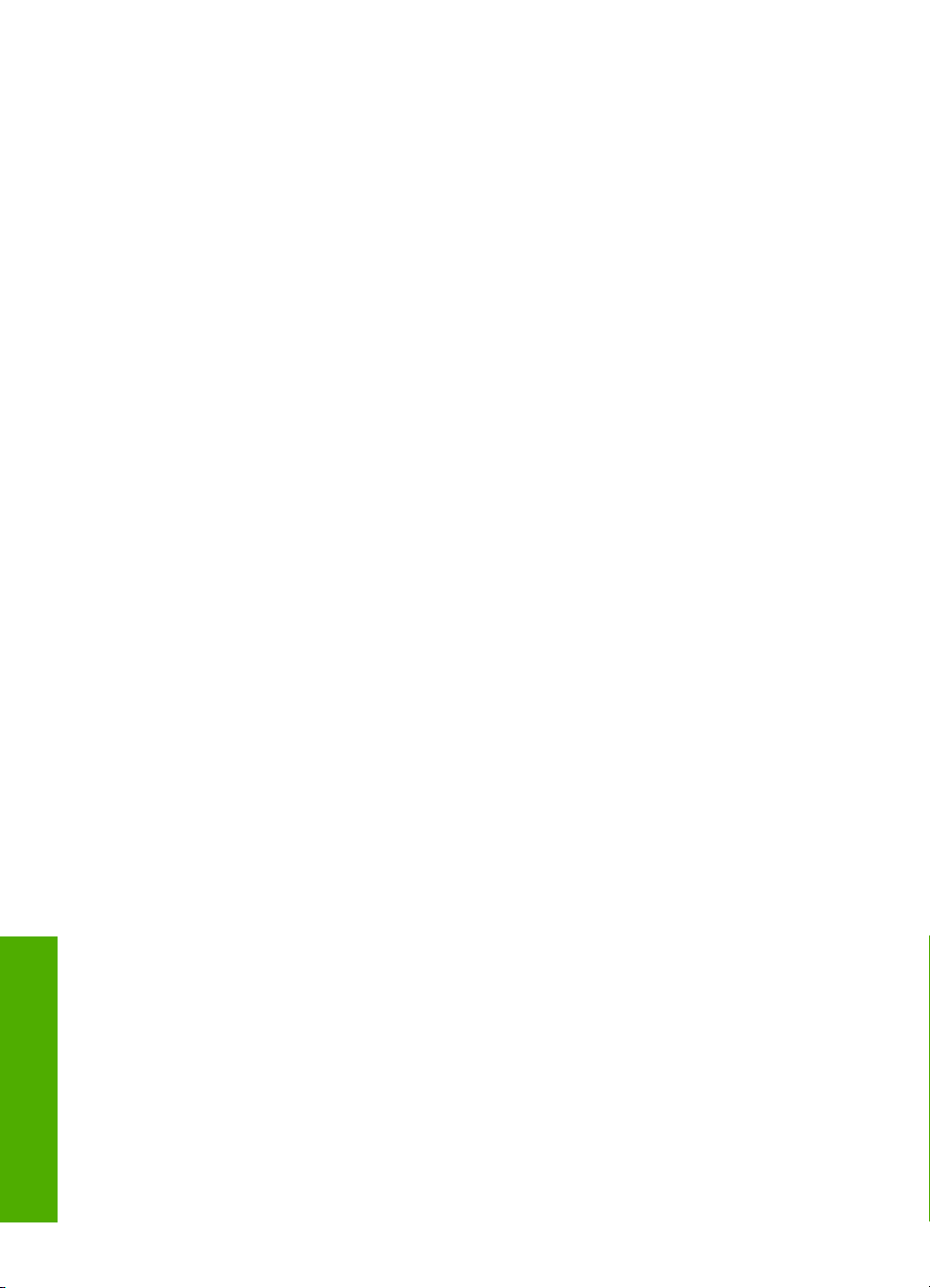
3. . fejezet
További tudnivalók
16 További tudnivalók
Page 19
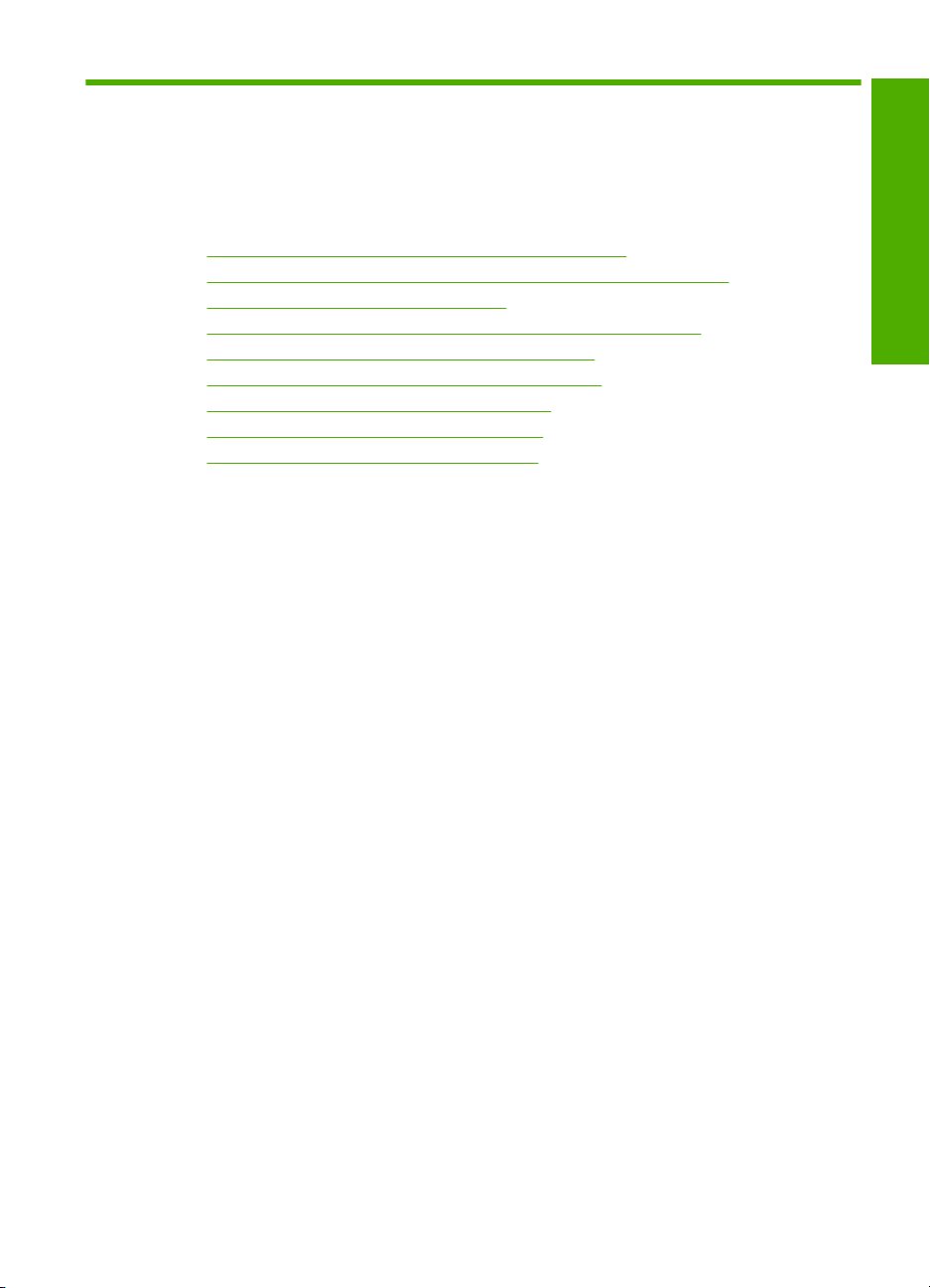
4 Hogyan történik?
Ez a fejezet gyakori feladatok végrehajtását, például a fotók nyomtatását és megosztását,
vagy a nyomtatási feladatok optimális beállítását ismertető részekhez tartalmaz
hivatkozásokat.
•„
Hogyan lehet módosítani a nyomtatási beállításokat?,” 32. oldal
Hogyan tudok keret nélküli fotót nyomtatni 10 x 15 cm-es papírra?,” 39. oldal
•„
Hogyan lehet borítékokat behelyezni?,” 28. oldal
•„
Hogyan lehet lapolvasást végezni a számítógép segítségével?,” 57. oldal
•„
Hogyan érhető el a legjobb nyomtatási minőség?,” 34. oldal
•„
Hogyan lehet a papír mindkét oldalára nyomtatni?,” 43. oldal
•„
Hogyan lehet a nyomtatópatront kicserélni?,” 66. oldal
•„
Hogyan lehet a nyomtatópatront igazítani?,” 70. oldal
•„
Hogyan háríthatok el egy papírelakadást?,” 91. oldal
•„
Hogyan történik?
Hogyan történik? 17
Page 20
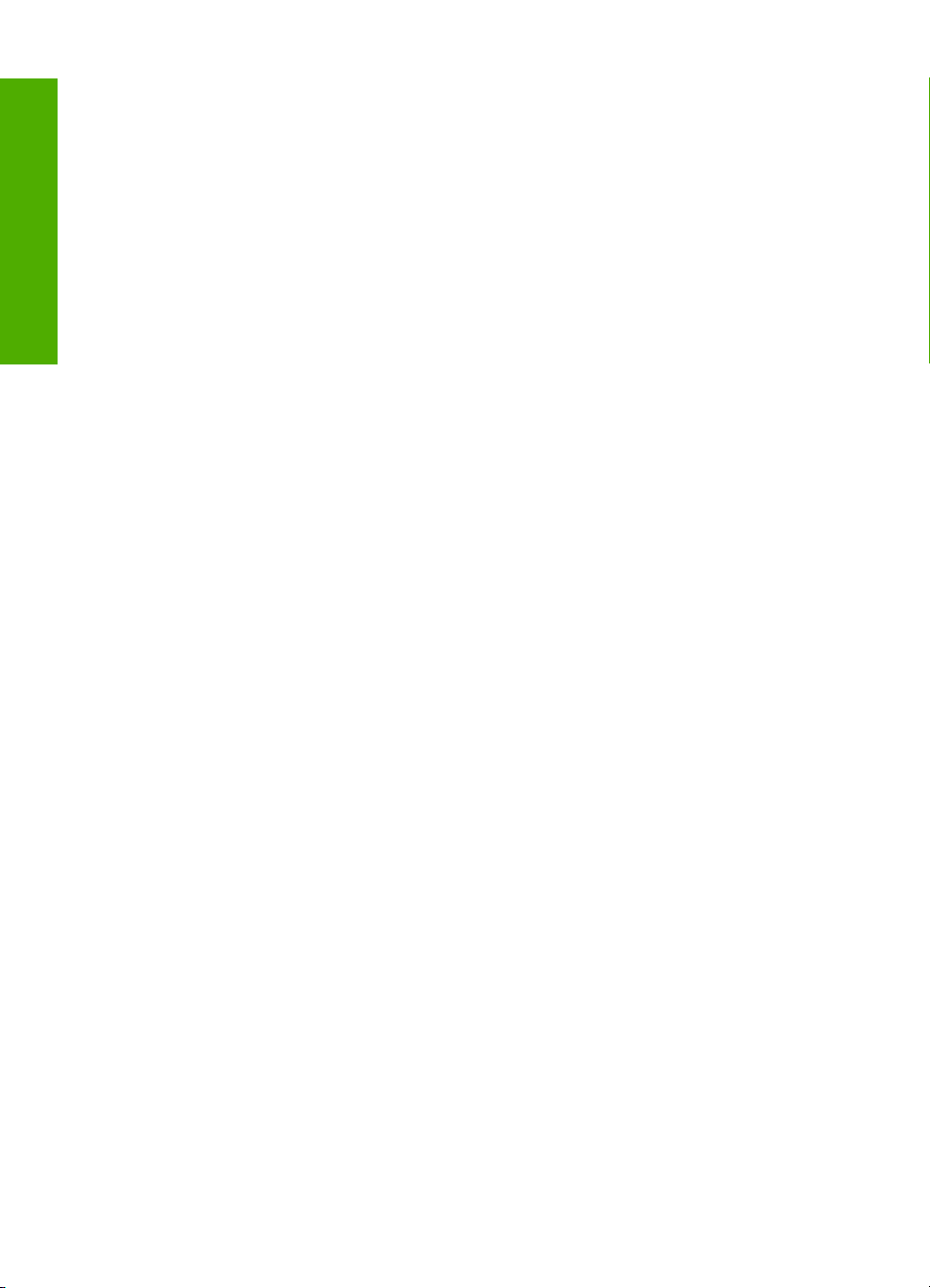
Hogyan történik?
4. . fejezet
18 Hogyan történik?
Page 21
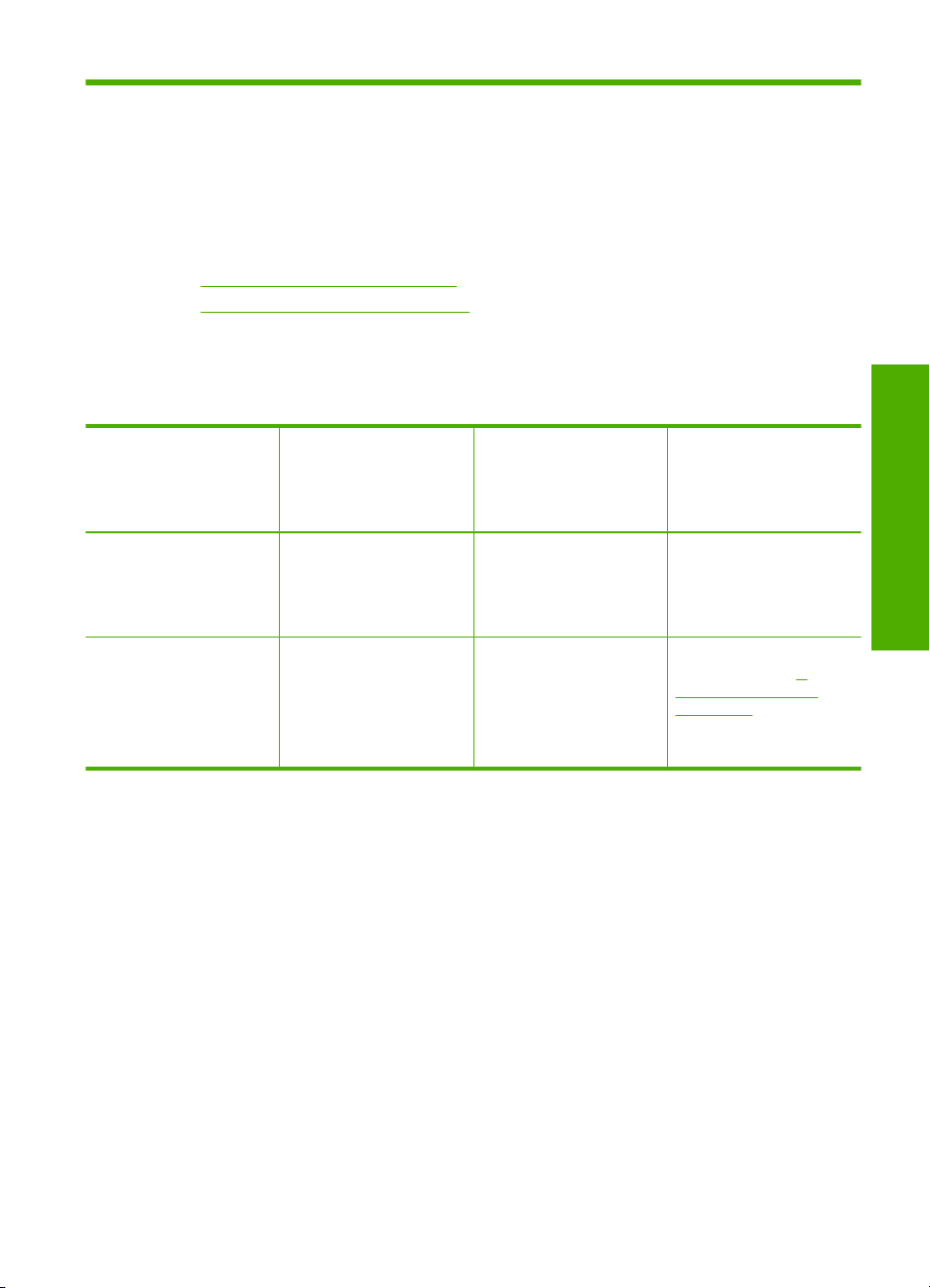
5 Csatlakoztatási információk
A HP All-in-One készülék rendelkezik USB-porttal, így egy USB-kábel segítségével
közvetlenül a számítógéphez csatlakoztatható. A termék meg is osztható egy, már létező
otthoni hálózaton.
Ez a rész a következő témaköröket tárgyalja:
•
Támogatott csatlakozási típusok
A nyomtatómegosztás használata
•
Támogatott csatlakozási típusok
A következő táblázat tartalmazza a támogatott kapcsolattípusok listáját.
Leírás A csatlakoztatott
számítógépek legjobb
teljesítmény biztosítása
érdekében ajánlott
száma
USB kapcsolat Egy számítógép USB-
kábellel csatlakoztatva a
HP All-in-One hátsó,
nagy sebességű USB 2.0
portjához.
Nyomtatómegosztás Legfeljebb öt.
A gazdagépet tartsa
mindig bekapcsolt
állapotban, hogy
nyomtatni tudjon a többi
számítógépről.
Támogatott
szoftverfunkciók
Minden funkció
támogatott.
A gazdaszámítógépen
található valamennyi
funkció használható. A
többi számítógépről csak
a nyomtatás támogatott.
A nyomtatómegosztás használata
Ha a számítógépe olyan hálózatba van kötve, amelyben az egyik számítógéphez USBkábellel csatlakozik egy HP All-in-One, akkor a Windows nyomtatómegosztással azt a
készüléket is használhatja nyomtatóként.
A HP All-in-One készülékhez közvetlenül csatlakozó számítógép a nyomtató
gazdagépeként szolgál, a szoftver teljes funkcionalitásával. A többi számítógép amelyet ekkor kliensnek neveznek - csak a nyomtatási funkciókhoz fér hozzá. A többi
funkciót a gazdaszámítógépről vagy a HP All-in-One vezérlőpultjáról hajthatja végre.
Telepítési utasítások
Részletes útmutatás az
Üzembe helyezési
útmutatóban található.
A következő útmutatások
szerint járjon el: „
nyomtatómegosztás
használata,” 19. oldal.
A
Csatlakoztatási információk
Nyomtatómegosztás engedélyezése Windows rendszerű számítógépen
▲ További tudnivalókat a számítógéphez mellékelt felhasználói kézikönyvben és a
Windows rendszer súgójában olvashat.
A nyomtatómegosztás használata 19
Page 22
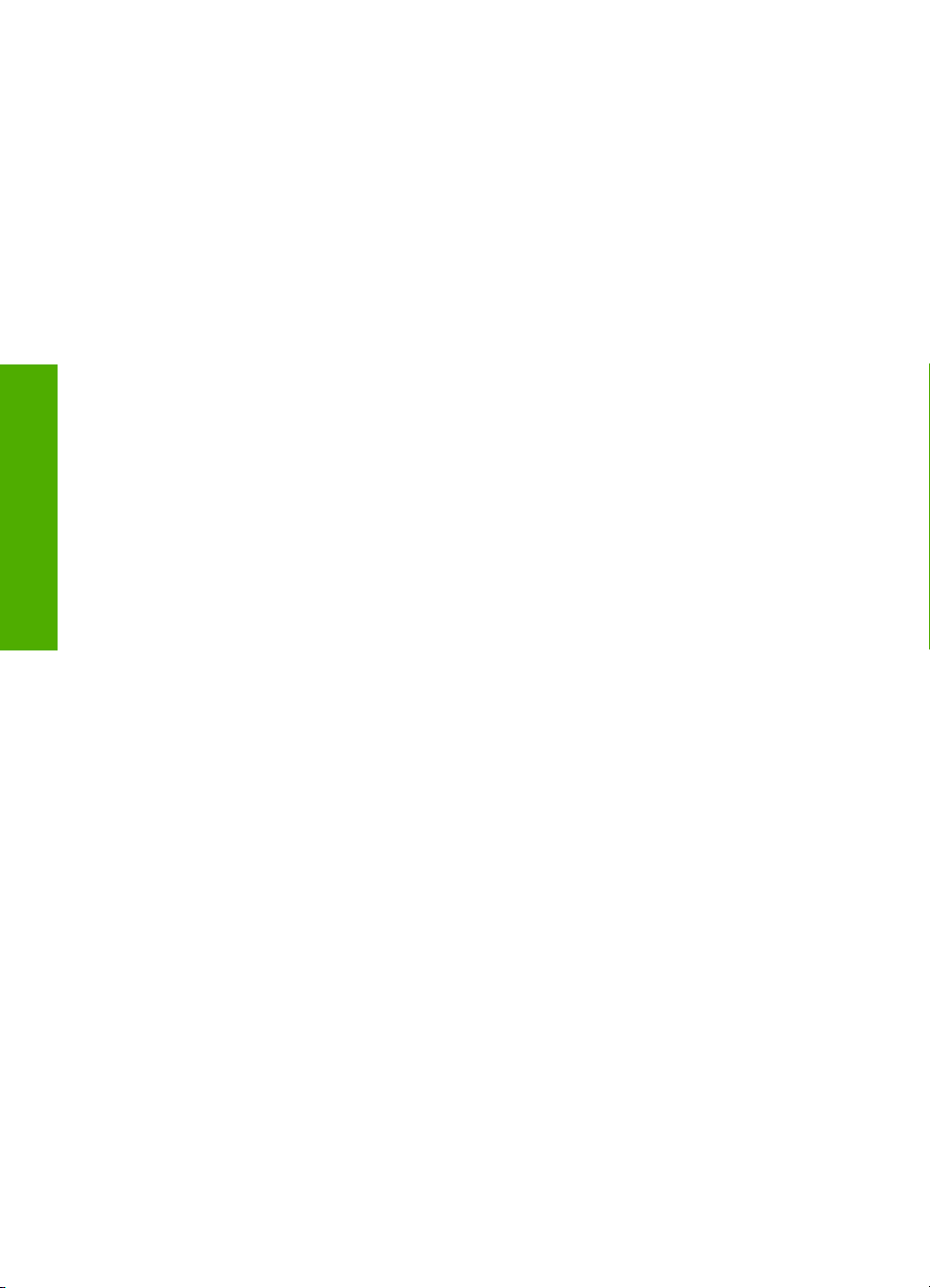
Csatlakoztatási információk
5. . fejezet
20 Csatlakoztatási információk
Page 23
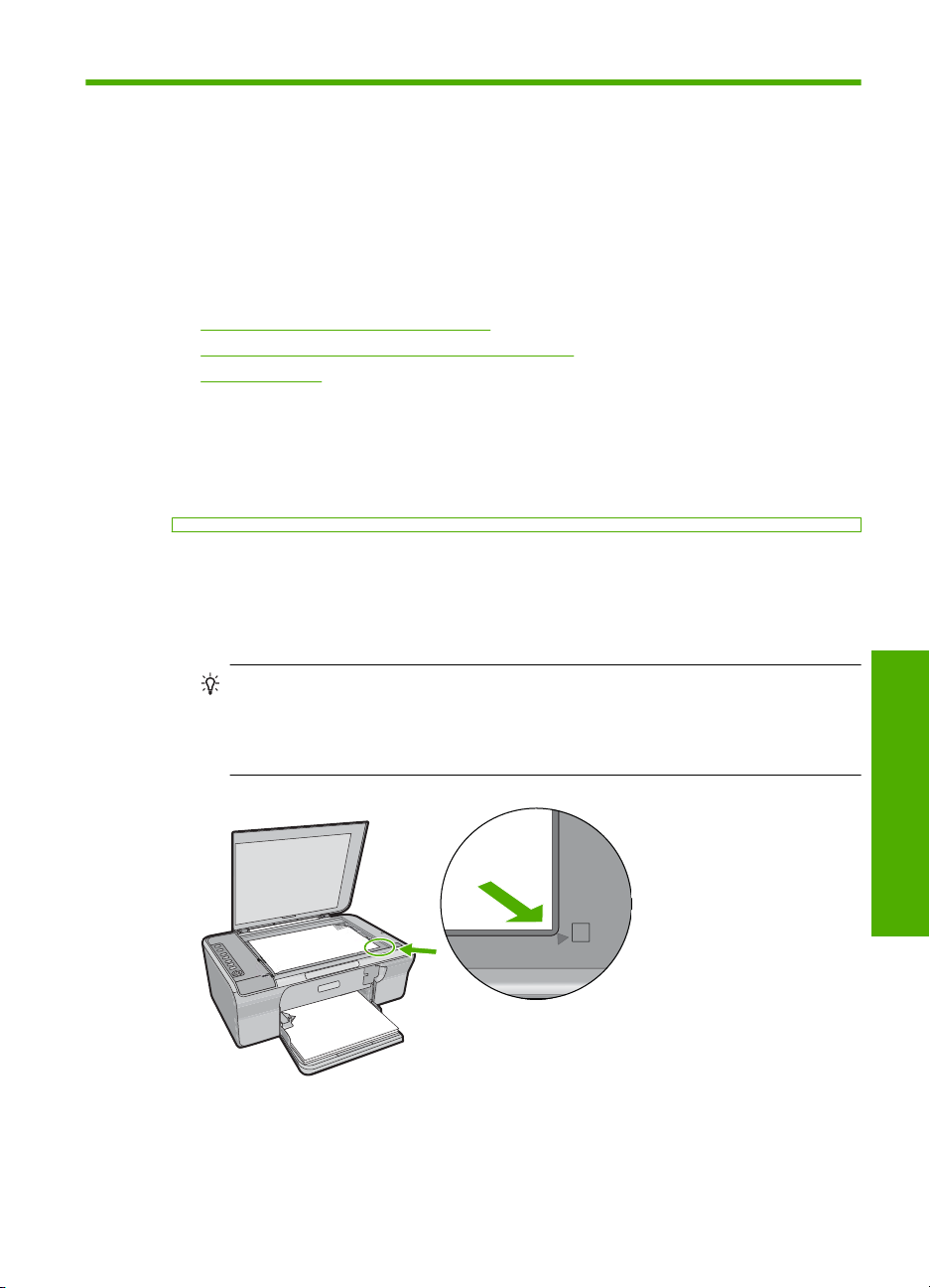
6 Az eredeti dokumentumok és a
papír behelyezése
A HP All-in-One készülékbe számos különböző típusú és méretű papírt betölthet, így
letter vagy A4-es méretű papírt, fotópapírt, írásvetítő-fóliát, névjegykártyát és borítékot
is.
Ez a rész a következő témaköröket tárgyalja:
•
Eredeti dokumentumok behelyezése
Papírválasztás a nyomtatáshoz és másoláshoz
•
Papír betöltése
•
Eredeti dokumentumok behelyezése
Az eredetit az üvegre helyezve akár névjegykártya, fotópapír, letter vagy A4-es méretben
is másolhat, beolvashat.
Az eredeti példány üvegre helyezése
1. Hajtsa fel nyitott helyzetbe a fedelet.
2. Helyezze az eredeti példányt nyomtatott oldalával lefelé az üvegre a jobb első
sarokhoz igazítva.
Tipp Az eredeti dokumentum betöltésére vonatkozó további segítségért nézze
meg az üveg alatti részbe vésett jelöléseket.
Tipp A megfelelő méret elérése érdekében győződjön meg róla, hogy az üvegen
nincs szalag vagy más idegen tárgy.
3. Csukja le a fedelet.
Eredeti dokumentumok behelyezése 21
Az eredeti dokumentumok és a papír
behelyezése
Page 24
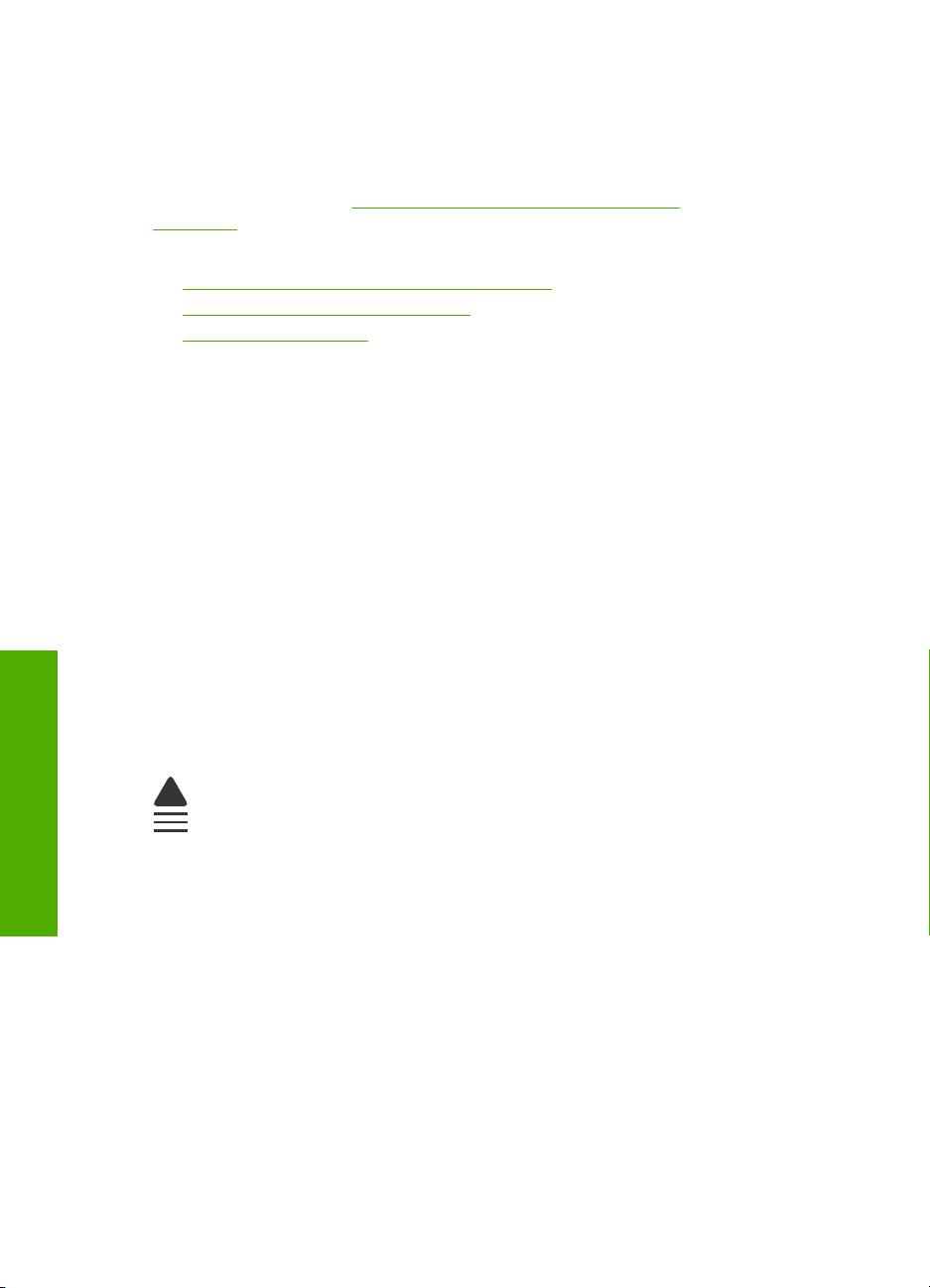
6. . fejezet
Papírválasztás a nyomtatáshoz és másoláshoz
A HP All-in-One készülékbe számos különböző típusú és méretű papírt betölthet. A
legjobb minőségű nyomtatás és másolás biztosítása érdekében tekintse át az alábbi
javaslatokat. Új papírtípus használatakor módosítsa a papírtípus beállításait. További
információ itt olvasható: „
megadása,” 34. oldal.
Ez a rész a következő témaköröket tárgyalja:
•
Nyomtatáshoz és másoláshoz javasolt papírok
Csak nyomtatáshoz javasolt papírok
•
•
Kerülendő papírtípusok
Nyomtatáshoz és másoláshoz javasolt papírok
A HP a legjobb nyomtatási minőség biztosítása érdekében a kifejezetten az adott típusú
feladathoz készült HP papírok használatát javasolja. Ha például fényképeket szeretne
nyomtatni, akkor HP prémium vagy HP prémium plusz fotópapírt töltsön az
adagolótálcára.
Az alábbiakban a másolásra és nyomtatásra használható HP papírtípusok listája látható.
Országtól/térségtől függően néhány papírtípus esetleg nem szerezhető be.
HP speciális fotópapír vagy HP-fotópapír
A HP speciális fotópapír vagy HP-fotópapír erős, fényes fotópapír azonnal száradó
felülettel, így nem fenyeget az elkenődés veszélye. Ellenálló a vízzel, a foltokkal, az
Az eredeti dokumentumok és a papír
ujjlenyomattal és a nedvességgel szemben. A kinyomtatott képek a boltban előhívott
fotókéhoz hasonló hatásúak lesznek. A papír több méretben kapható, köztük 10 x 15 cm
(letéphető füllel vagy anélkül), A4-es, valamint 8,5 x 11 hüvelyk, a fényképeknek a
készülék segítségével történő nyomtatásához vagy másolásához. A HP speciális
fotópapír nem nyomtatható sarkain a következő jelzés látható.
A nyomtatáshoz használt papír típusának
behelyezése
HP prémium tintasugaras írásvetítő fólia
A HP prémium tintasugaras írásvetítő fólia a színes előadásokat színesebbé és
látványosabbá teszi. A fólia könnyen használható és kezelhető, szétkenődés nélkül,
gyorsan szárad.
HP prémium tintasugaras papír
A HP prémium tintasugaras papír nagy felbontású használatra alkalmas, kiváló
felületkezelésű papír. Sima, matt felszínével ideális a legjobb minőségű dokumentumok
számára is.
HP fényes fehér tintasugaras papír
A HP fényes fehér tintasugaras papírral magas színkontraszt és szövegélesség érhető
el. Átlátszatlansága megfelelő a mindkét oldali színes használathoz, nincs áttűnés, ezért
kiválóan alkalmas hírlevelekhez, jelentésekhez és szórólapokhoz.
22 Az eredeti dokumentumok és a papír behelyezése
Page 25
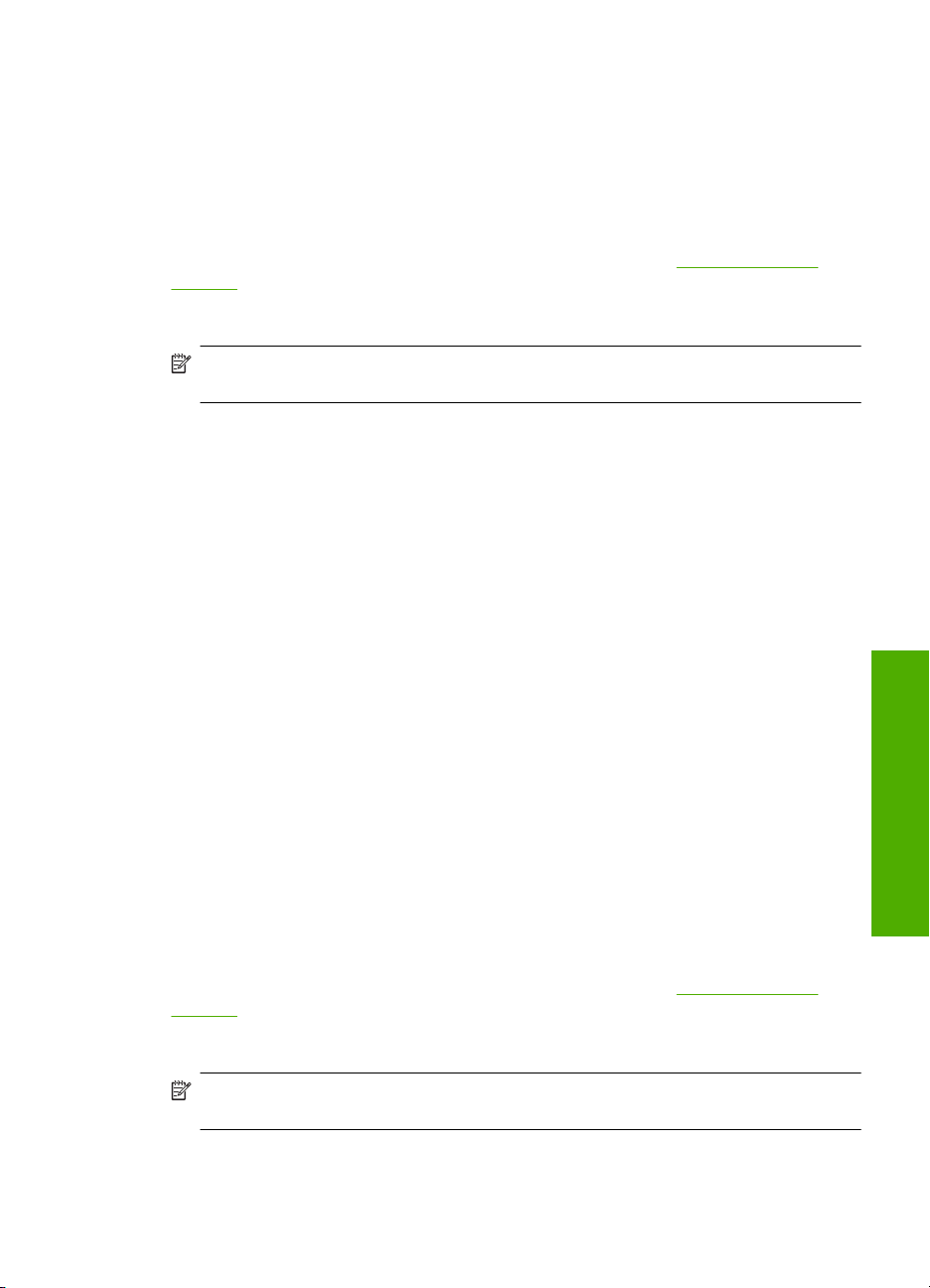
HP All-in-One papír vagy HP nyomtatópapír
• A HP All-in-One papír speciálisan a HP All-in-One készülékek számára készült. Extra
kék-fehér árnyalata van, ami élesebb szöveget és gazdagabb színeket eredményez,
szemben az átlagos multifunkciós papírokkal.
• A HP Printing Paper (nyomtatópapír) egy csúcsminőségű multifunkciós papír.
Használata alaposabb kinézetű nyomatot eredményez, szemben a szokásos
multifunkciós vagy másoló papírokra nyomtatott dokumentumokkal.
HP papírok és egyéb tartozékok vásárlásához látogassa meg a
supplies weboldalt. Kérésre válasszon országot/térséget, a kérdések segítségével
válassza ki a terméket, majd kattintson az oldal valamelyik vásárlással kapcsolatos
hivatkozására.
Megjegyzés A HP webhelyének egyes részei egyelőre csak angol nyelven érhetők
el.
Csak nyomtatáshoz javasolt papírok
Bizonyos papírtípusok csak akkor vannak támogatva, ha a nyomtatási feladatot a
számítógépről indítja. Az alábbi lista ezekről a papírtípusokról ad tájékoztatást.
A HP a legjobb nyomtatási minőség eléréséhez a HP papírok használatát javasolja. Túl
vékony vagy túl vastag, simított vagy könnyen nyújtható papír használatakor a papír
elakadhat. Az egyenetlen felületű vagy az olyan papír használata, amely nem szívja be
a tintát, a nyomtatott képek elmosódását, szétfolyását vagy nem megfelelő kitöltését
eredményezheti.
Országtól/térségtől függően néhány papírtípus esetleg nem szerezhető be.
www.hp.com/buy/
HP rávasalható matrica
A HP rávasalható matrica (színes, világos vagy fehér szövetű anyagokhoz) ideális
megoldást jelent az egyedi mintázatú pólók készítéséhez.
HP prospektus- és szórólappapír
A HP prospektus- és szórólappapír (fényes vagy matt) a kétoldalas használat érdekében
mindkét oldalán fényes vagy matt felületű. Tökéletes választás közel fotóminőségű
reprodukciók és olyan üzleti grafikák készítéséhez, amelyek jelentések címlapján,
különleges prezentációkon, prospektusokon, szórólapokon és naptárakon szerepelnek.
HP prémium prezentációs papír
A HP prémium prezentációs papír minőségi megjelenést kölcsönöz prezentációinak.
HP papírok és egyéb tartozékok vásárlásához látogassa meg a
www.hp.com/buy/
supplies weboldalt. Kérésre válasszon országot/térséget, a kérdések segítségével
válassza ki a terméket, majd kattintson az oldal valamelyik vásárlással kapcsolatos
hivatkozására.
Megjegyzés A HP webhelyének egyes részei egyelőre csak angol nyelven érhetők
el.
Papírválasztás a nyomtatáshoz és másoláshoz 23
Az eredeti dokumentumok és a papír
behelyezése
Page 26
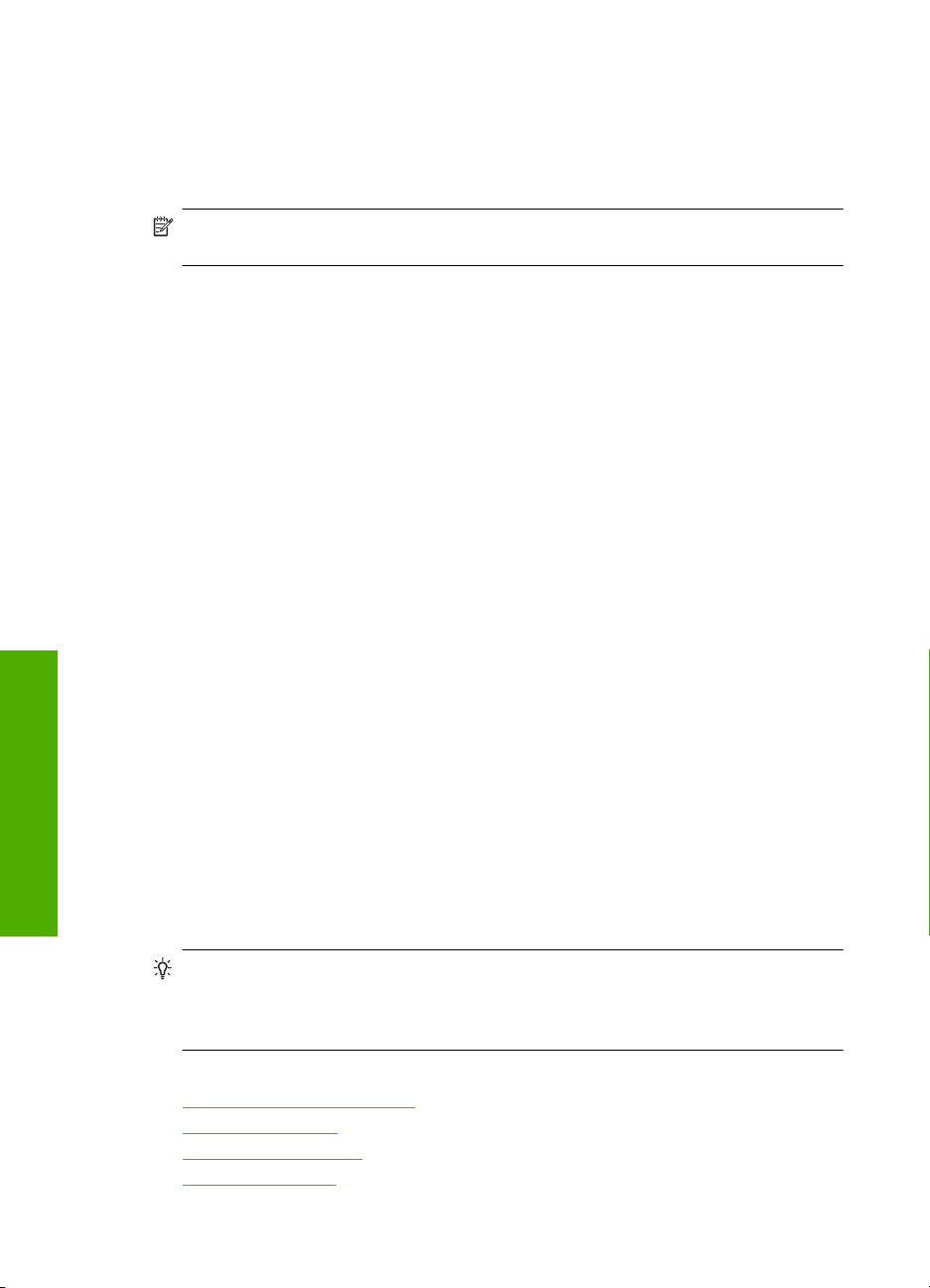
6. . fejezet
Kerülendő papírtípusok
Túl vékony vagy túl vastag, simított vagy könnyen nyújtható papír használatakor a papír
elakadhat. Egyenetlen felületű vagy olyan papír használata, amely nem szívja be a tintát,
a nyomtatott képek elmosódását, szétfolyását vagy nem megfelelő kitöltését
eredményezheti.
Megjegyzés A támogatott médiaméretek teljes listáját a nyomtatószoftver
tartalmazza.
Minden nyomtatási vagy másolási feladatnál kerülendő papír
• A nyomtatószoftverben felsoroltaktól eltérő méretű papírok.
• Kivágott vagy perforált papírok (hacsak azokat nem kifejezetten HP tintasugaras
termékekhez tervezték)
• Erősen erezett hordozók, például vászon Előfordulhat, hogy az ilyen hordozókra
történő nyomtatás nem lesz egyenletes, és a tinta elfolyik.
• Túlságosan sima, fényes vagy bevont felületű papírok, melyeket nem a HP All-in-One
készülékhez terveztek. Ezek elakadhatnak a HP All-in-One készülékben, illetve a
tinta lepereghet a felületükről.
• Többpéldányos nyomtatványok (például a két-, illetve hárompéldányos űrlapok).
Ezek begyűrődhetnek, elakadhatnak, és a szokásosnál nagyobb valószínűséggel
léphet fel festékelmosódás.
• Borítékok, amelyeken kapcsok vagy nyílások vannak Ezek beszorulhatnak a görgők
közé, és papírelakadást okozhatnak.
Az eredeti dokumentumok és a papír
• Szalagcímpapír
További kerülendő papírtípusok másolásnál
• Borítékok
• Írásvetítő-fóliák a HP prémium tintasugaras írásvetítő-fólia és a HP prémium plusz
tintasugaras írásvetítő-fólia kivételével.
• Rávasalható matricák.
behelyezése
• Üdvözlőkártya-papírtípusok
Papír betöltése
Ez a rész ismerteti, hogyan kell betölteni a HP All-in-One készülékbe a különböző típusú
és méretű papírokat a másoláshoz és a nyomtatáshoz.
Tipp Megakadályozhatja a papír szakadását, gyűrődését és egyéb deformációját,
ha azt visszazárható tasakban tárolja. Nem megfelelő tároláskor a papír a
hőmérséklet és a páratartalom jelentős változása miatt deformálódhat, és emiatt a
HP All-in-One készülékben sem működik jól.
Ez a rész a következő témaköröket tárgyalja:
•
Teljes méretű papír betöltése
Fotópapír betöltése
•
Indexkártyák betöltése
•
Borítékok betöltése
•
24 Az eredeti dokumentumok és a papír behelyezése
Page 27
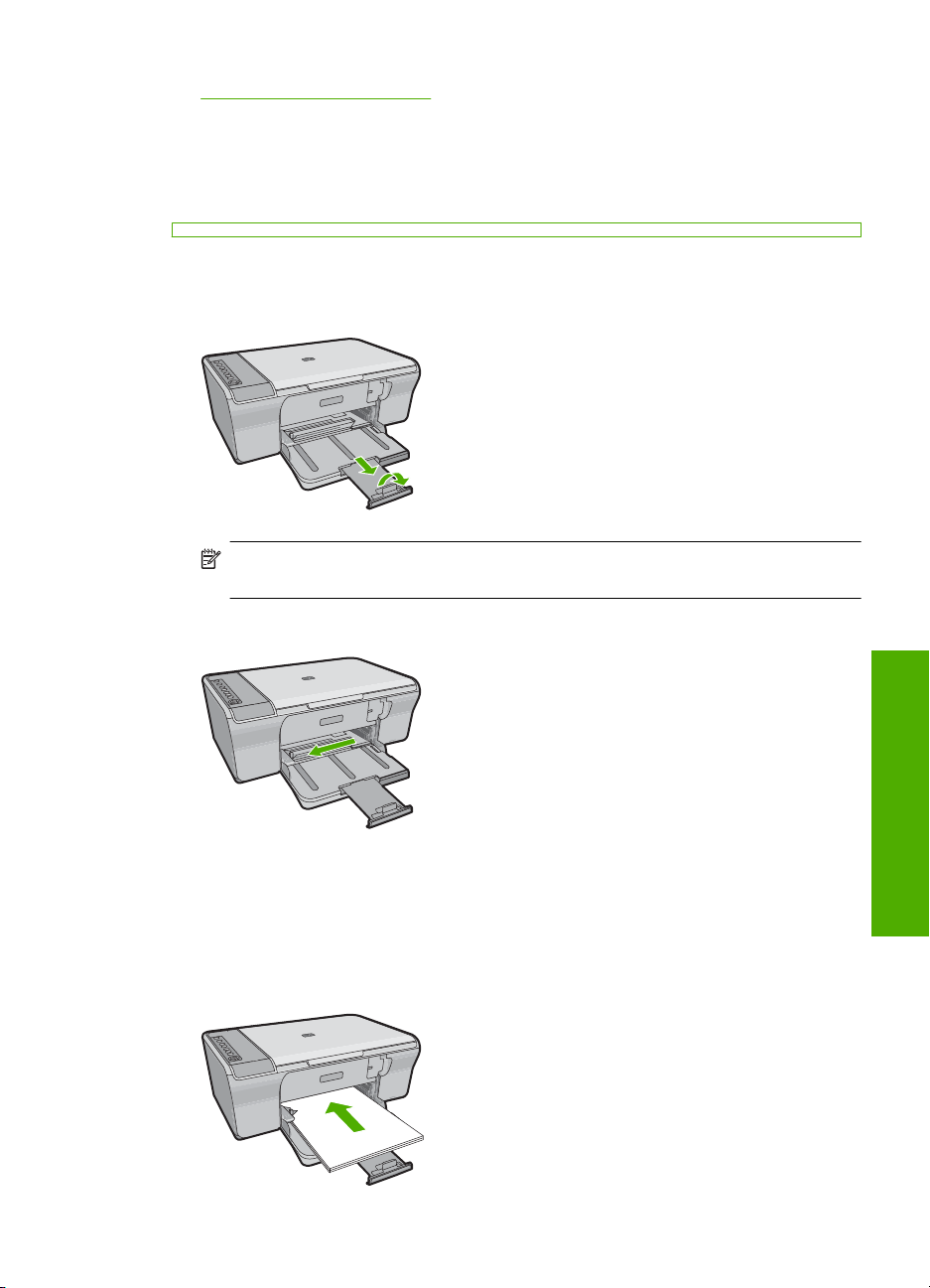
• Más típusú papírok betöltése
Teljes méretű papír betöltése
A HP All-in-One készülék adagolótálcájába számos különböző típusú letter vagy A4-es
méretű papírt tölthet be.
Teljes méretű papír betöltése
1. Húzza ki a tálca hosszabbítóját.
Megjegyzés Amikor legal méretű papírt használ, ne nyissa ki a tálca
hosszabbítóját.
2. A papírszélesség-beállító csúszkát húzza ki a tálca széléig.
3. Vízszintes felületen igazítsa el a papírköteg széleit, majd ellenőrizze a következőket:
• Nem poros a papír, és nincs elszakadva, szegélyei nincsenek meggyűrődve.
• Minden papír legyen azonos méretű és típusú.
4. A papírköteget a rövid oldalával előrefelé helyezze a bemeneti tálcába. A nyomtatni
kívánt oldal nézzen lefelé. Csúsztassa be a papírcsomagot ütközésig a készülékbe.
Papír betöltése 25
Az eredeti dokumentumok és a papír
behelyezése
Page 28

6. . fejezet
5. Tolja a papírszélesség-beállítót befelé ütközésig, egészen a papír széléig.
Fotópapír betöltése
Az eredeti dokumentumok és a papír
A termék fotótálcájába legfeljebb 216 x 279 mm méretű fotópapírt tölthet. A lehető legjobb
minőség elérése érdekében használjon HP speciális fotópapírt.
Vigyázat! Győződjön meg arról, hogy a papír adagolótálcába helyezésekor a
készülék nyugalmi helyzetben van, és már nem ad ki hangot. Ha a termék a
nyomtatópatronokat tartja karban, vagy valamilyen más tevékenységet végez,
előfordulhat, hogy túl mélyre tolja a papírt, ami azt eredményezi, hogy a termék
üres lapokat ad ki.
Tipp Ha a papíron fejléc van, az kerüljön előre, nyomtatott oldalával lefelé. A
teljes méretű és a fejléces papírok betöltésekor további segítséget nyújt az
adagolótálcába vésett ábra.
Ne tegyen be túl sok papírt: a köteg teljesen simuljon az adagolótálcába, és ne legyen
magasabb a papírszélesség-beállító tetejénél.
Tipp Megakadályozhatja a papír szakadását, gyűrődését és egyéb deformációját,
ha azt visszazárható tasakban tárolja. Nem megfelelő tároláskor a papír a
hőmérséklet és a páratartalom jelentős változása miatt deformálódhat, és emiatt a
HP All-in-One készülékben sem működik jól.
behelyezése
Fotópapír behelyezése az adagolótálcába
1. Vegye ki az összes papírt a kimeneti tálcából.
2. Helyezze a csomag fotópapírt az adagolótálca jobb szélére, úgy, hogy a papírok
nyomtatási vagy fényes oldala nézzen lefelé és a rövidebb oldala legyen elöl.
Csúsztassa be a fotópapírköteget ütközésig a készülékbe.
Tipp A kisméretű fotópapírok betöltésekor további segítséget nyújtanak az
adagolótálcába vésett, a fotópapírok betöltésére vonatkozó vezetők.
3. Tolja a papírszélesség-beállítót befelé ütközésig, egészen a papír széléig.
Ne tegyen be túl sok papírt: a köteg teljesen simuljon az adagolótálcába, és ne legyen
magasabb a papírszélesség-beállító tetejénél.
26 Az eredeti dokumentumok és a papír behelyezése
Page 29
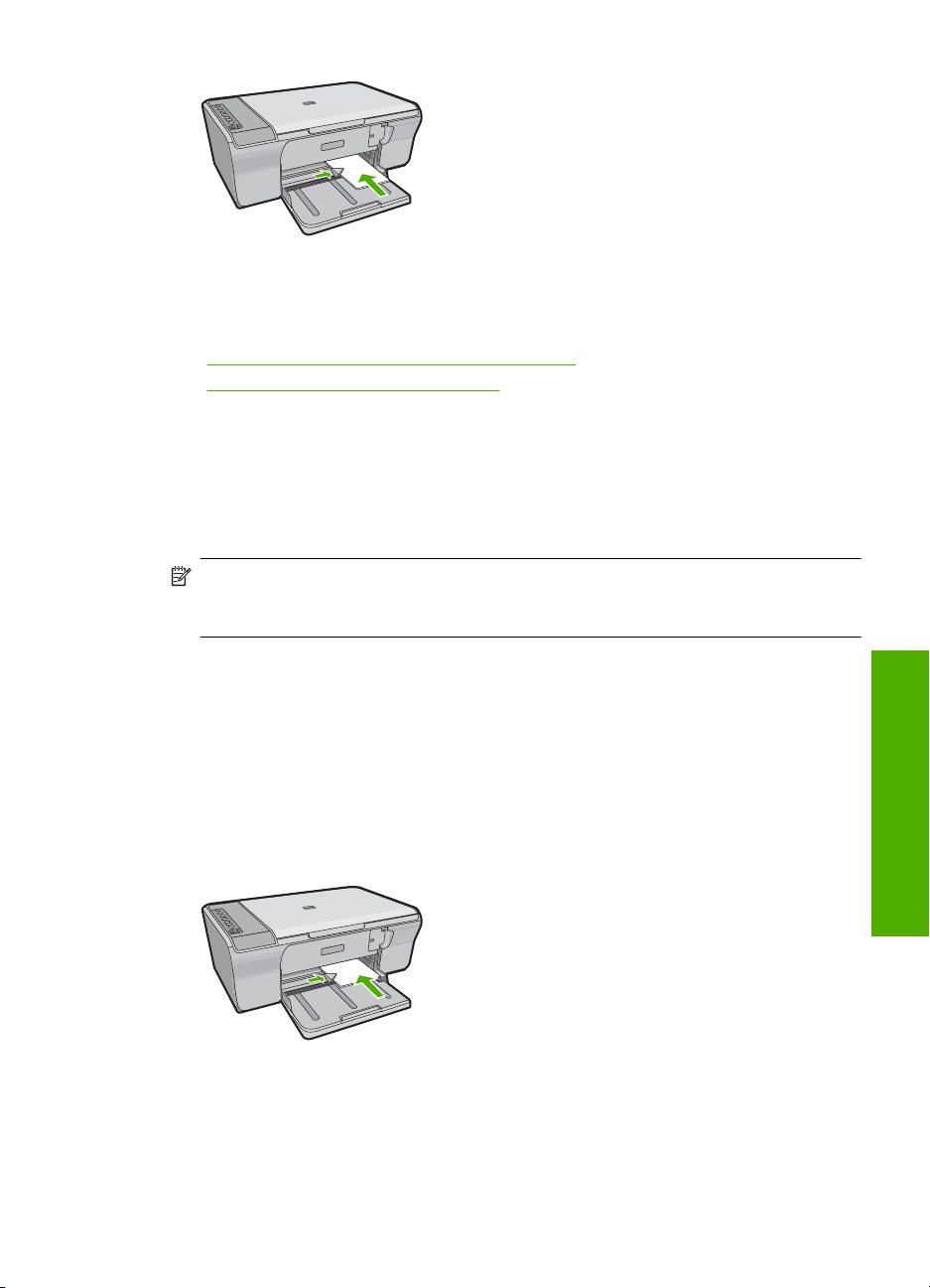
A legjobb eredmény biztosítása érdekében a nyomtatás vagy másolás megkezdése előtt
adja meg a papírtípus beállítását.
Kapcsolódó témakörök
•„
Nyomtatáshoz és másoláshoz javasolt papírok,” 22. oldal
A nyomtatási felbontás megtekintése,” 34. oldal
•„
Indexkártyák betöltése
Az indexkártyák a HP All-in-One adagolótálcájába tölthetők be feljegyzések, receptek és
egyéb szövegek nyomtatásához.
A legjobb eredmény biztosítása érdekében a nyomtatás vagy másolás megkezdése előtt
adja meg a papírtípus beállítását.
Megjegyzés A HP All-in-One készülék a rövid oldalon 1,2 cm méretű szegélyt hagy.
Mielőtt több kártyát kinyomtatna, nyomtasson egy próbakártyát, hogy meggyőződjön
arról, hogy a szegély nem vágja le a szöveget.
Indexkártyák betöltése az adagolótálcába
1. Vegye ki az összes papírt a kimeneti tálcából.
2. Helyezze be a kártyaköteget függőlegesen (a rövidebb oldal nézzen kifelé), a
nyomtatni kívánt oldallal lefelé a bemeneti tálca jobb hátsó oldalára. A köteget
ütközésig tolja be.
3. Tolja a papírszélesség-beállítót befelé ütközésig, egészen a köteg széléig.
Ne töltse túl az adagolótálcát: a köteg teljesen simuljon az adagolótálcába, és ne
legyen magasabb a papírszélesség-beállító tetejénél.
A legjobb eredmény biztosítása érdekében a nyomtatás vagy másolás megkezdése előtt
adja meg a papírtípus beállítását.
Papír betöltése 27
Az eredeti dokumentumok és a papír
behelyezése
Page 30
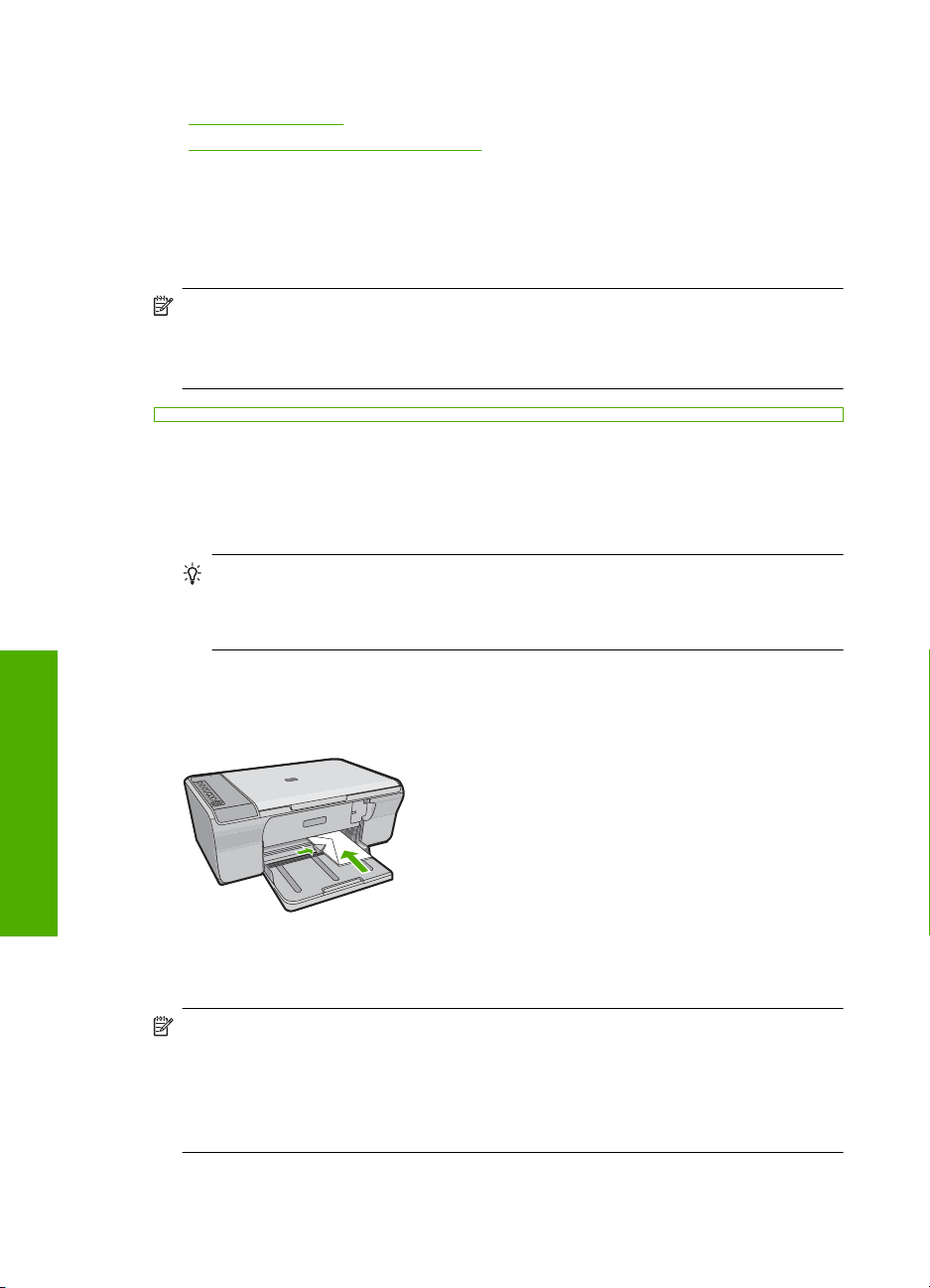
6. . fejezet
Kapcsolódó témakörök
•„
•„
Borítékok betöltése
A HP All-in-One adagolótálcájába egy vagy több borítékot helyezhet. Ne használjon
fényes vagy domború mintás borítékot, vagy olyat, amelyen kapcsok vagy ablakok
vannak.
Borítékok betöltése
1. Vegye ki az összes papírt a kimeneti tálcából.
2. Helyezzen egy vagy több borítékot az adagolótálca jobb oldalára úgy, hogy a
Az eredeti dokumentumok és a papír
3. Tolja a papírszélesség-beállítót befelé ütközésig egészen a borítékköteg széléig.
Fotópapír betöltése,” 26. oldal
A nyomtatási felbontás megtekintése,” 34. oldal
Megjegyzés A borítékra nyomtatáshoz olvassa el a szövegszerkesztő program
súgójában a szövegformázásokkal kapcsolatos tudnivalókat. A legjobb eredmény
elérése érdekében vegyen számításba egy válaszcímhez tartozó címkét a
borítékokon.
borítékok nyitható oldala balra és felfelé nézzen. Tolja be a borítékköteget ütközésig.
Tipp A papírelakadás elkerülése érdekében hajtsa be borítékfület a borítékba.
Tipp A borítékok betöltésével kapcsolatban további segítséget nyújt az
adagolótálcába vésett ábra.
Ne töltse túl az adagolótálcát: a borítékköteg teljesen simuljon az adagolótálcába, és
ne legyen magasabb a papírszélesség-beállító tetejénél.
behelyezése
Más típusú papírok betöltése
Az alábbi papírtípusok helyes betöltésére különösen nagy figyelmet kell fordítani.
Megjegyzés Nem minden papírméret és papírtípus esetén használható a
HP All-in-One készülék összes funkciója. Egyes papírméretek és papírtípusok csak
akkor használhatók, ha a nyomtatási feladatot valamely szoftveralkalmazás
Nyomtatás párbeszédpaneljéből indítja. Másolásra ezek a papírok nem
használhatók. A táblázatban megjelöltük a csak számítógépes alkalmazásból indított
feladathoz használható papírokat.
28 Az eredeti dokumentumok és a papír behelyezése
Page 31
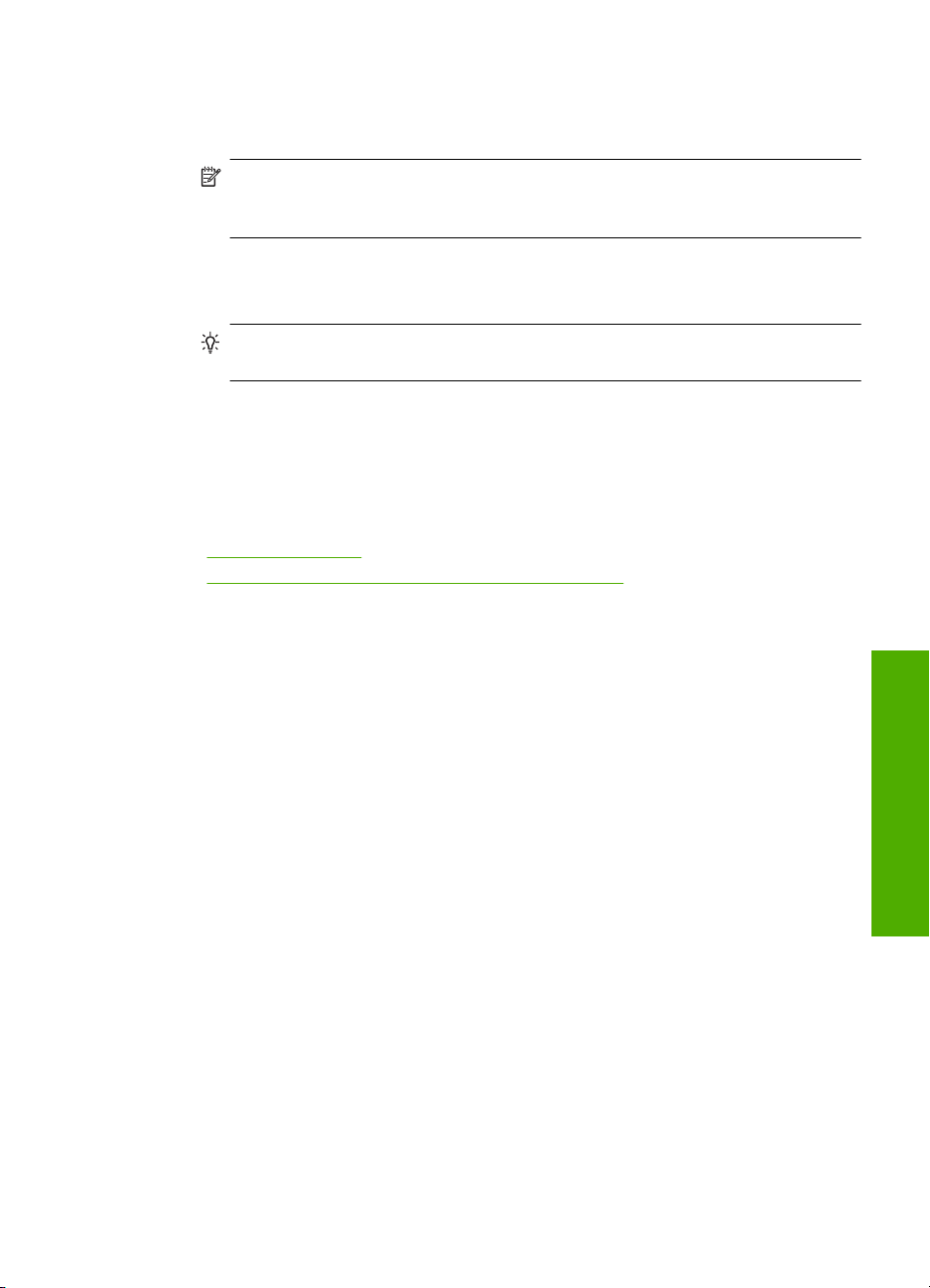
HP prémium tintasugaras írásvetítő fólia
▲ Úgy helyezze be a fóliát, hogy a fehér sáv a nyilakkal és a HP emblémával fölül és
belül legyenek.
Megjegyzés A HP All-in-One nem képes automatikusan érzékelni a papírtípust.
A legjobb eredmény elérése érdekében az írásvetítő fóliára történő nyomtatás
előtt állítsa a papírtípust az alkalmazásban írásvetítő fóliára.
HP rávasalható matrica (csak nyomtatás céljára)
1. Használat előtt teljesen simítsa ki a matricát; soha ne töltsön be feltekeredett matricát.
Tipp A felpöndörödés megelőzése érdekében a felhasználásukig eredeti, lezárt
csomagjukban tárolja a nyomómintákat.
2. A matrica hátoldalán keresse meg a kék sávot, majd kézzel, laponként töltse be a
matricát nyomtatási oldalával lefelé (a kék sáv legyen fölül).
A legjobb eredmény biztosítása érdekében a nyomtatás vagy másolás megkezdése előtt
adja meg a papírtípus beállítását.
Kapcsolódó témakörök
•„
Fotópapír betöltése,” 26. oldal
A nyomtatáshoz használt papír típusának megadása,” 34. oldal
•„
Papír betöltése 29
Az eredeti dokumentumok és a papír
behelyezése
Page 32

6. . fejezet
Az eredeti dokumentumok és a papír
behelyezése
30 Az eredeti dokumentumok és a papír behelyezése
Page 33

7 Nyomtatás a számítógépről
A HP All-in-One készülék bármely, a nyomtatást lehetővé tevő alkalmazással
használható. A termék segítségével számos különböző dolgot nyomtathat,például keret
nélküli képeket, újságokat, üdvözlőkártyákat, rávasalható nyomatokat és posztereket.
Ez a rész a következő témaköröket tárgyalja:
•
Nyomtatás szoftveralkalmazásból
A HP All-in-One beállítása alapértelmezett nyomtatóként
•
A nyomtatási beállítások módosítása az aktuális feladathoz
•
A nyomtatás alapértelmezett beállításainak módosítása
•
Nyomtatási parancsikonok
•
Különleges nyomtatási feladatok végrehajtása
•
A nyomtatási feladat leállítása
•
Nyomtatási feladat folytatása
•
Nyomtatás szoftveralkalmazásból
A legtöbb nyomtatási beállítást a szoftveralkalmazás automatikusan kezeli. A
beállításokat csak akkor kell kézzel módosítani, ha más nyomtatási minőségbeállítást
használ, különleges típusú papírra vagy írásvetítő-fóliára nyomtat, vagy ha különleges
funkciókat használ.
Nyomtatás szoftveralkalmazásból
1. Győződjön meg arról, hogy van papír betöltve az adagolótálcába.
2. Az alkalmazás Fájl menüjében kattintson a Nyomtatás parancsra.
3. Győződjön meg arról, hogy a termék a kijelölt nyomtató.
4. Ha módosítania kell a beállításokat, kattintson a Tulajdonságok párbeszédpanelt
megnyitó gombra.
Az alkalmazástól függően ez a gomb lehet a Tulajdonságok, a Beállítások, a
Nyomtatóbeállítások, a Nyomtató vagy a Nyomtató tulajdonságai.
Megjegyzés Fénykép nyomtatása esetén ki kell választania a papírtípusnak és
a fénykép javításának megfelelő beállításokat.
Nyomtatás szoftveralkalmazásból 31
Nyomtatás
Page 34

7. . fejezet
5. Válassza ki a megfelelő opciókat a nyomtatási feladathoz a Speciális, Nyomtatási
parancsikonok, Funkciók és Szín lapok funkcióinak segítségével.
Tipp A Nyomtatási parancsikonok lapon szereplő elődefiniált nyomtatási
feladatok valamelyikét kiválasztva könnyen megadhatja az adott nyomtatási
feladatnak megfelelő beállításokat. A Nyomtatási parancsikonok listában
kattintson egy nyomtatási feladattípusra. Az adott nyomtatási feladattípusra
vonatkozó alapértelmezett beállítások meg vannak adva, és a Nyomtatási
parancsikonok lapon rövid tájékoztató olvasható róluk. A beállításokat itt
szükség esetén módosíthatja, és egyéni beállításait új nyomtatási
parancsikonként mentheti. Egyéni nyomtatási parancsikon mentéséhez válassza
ki a parancsikont, majd kattintson a Mentés másként gombra. Parancsikon
törléséhez válassza ki a parancsikont, és kattintson a Törlés gombra.
6. A Tulajdonságok párbeszédpanel bezárásához kattintson az OK gombra.
7. A nyomtatás elindításához kattintson a Nyomtatás vagy az OK gombra.
A HP All-in-One beállítása alapértelmezett nyomtatóként
A HP All-in-One készüléket beállíthatja alapértelmezett nyomtatóként, hogy bármelyik
szoftveralkalmazásból használható legyen. Ez azt jelenti, hogy a rendszer automatikusan
a HP All-in-One készüléket választja ki a nyomtatólistából, amikor Ön valamely
alkalmazás Fájl menüjében kijelöli a Nyomtatás parancsot. A rendszer legtöbbször
akkor is automatikusan az alapértelmezett nyomtatón kezdi meg a nyomtatást, ha egy
alkalmazás eszköztárának Nyomtatás gombjára vagy ikonjára kattint. További
tudnivalókat a Windows súgójában olvashat.
A nyomtatási beállítások módosítása az aktuális feladathoz
A HP All-in-One készülék nyomtatási beállításait egyéni igényeire szabhatja, és szinte
mindenféle nyomtatási feladatot elvégezhet vele.
Ez a rész a következő témaköröket tárgyalja:
•
Papírméret beállítása
A nyomtatáshoz használt papír típusának megadása
•
A nyomtatási felbontás megtekintése
•
A nyomtatás sebességének vagy minőségének módosítása
•
Lap tájolásának módosítása
•
A dokumentum átméretezése
•
A telítettség, a fényerő és a színtónus módosítása
•
Nyomtatási kép megtekintése
•
Papírméret beállítása
A papírméret beállítása segít a HP All-in-One készüléknek az oldal nyomtatható
Nyomtatás
32 Nyomtatás a számítógépről
területének meghatározásában. Egyes papírméret-beállítások rendelkeznek szegély
nélküli megfelelővel is, amely lehetővé teszi, hogy margó nélkül nyomtasson a papírra.
Page 35

Általában a dokumentum vagy a feladat létrehozásához használt alkalmazásban
állíthatja be a lap méretét. Ha azonban egyéni méretű papírt használ, vagy ha az
alkalmazásban nem tudja beállítani a lap méretét, akkor azt nyomtatás előtt a
Tulajdonságok párbeszédpanelen módosíthatja.
Papírméret beállítása
1. Győződjön meg arról, hogy van papír betöltve az adagolótálcába.
2. Az alkalmazás Fájl menüjében kattintson a Nyomtatás parancsra.
3. Győződjön meg arról, hogy a termék a kijelölt nyomtató.
4. Kattintson a Tulajdonságok párbeszédpanelt megnyitó gombra.
Az alkalmazástól függően ez a gomb lehet a Tulajdonságok, a Beállítások, a
Nyomtatóbeállítások, a Nyomtató vagy a Nyomtató tulajdonságai.
5. Válassza a Jellemzők fület.
6. Az Átméretezési beállítások terület Méret listáján jelölje ki a megfelelő
papírméretet.
A következő táblázat felsorolja az adagolótálcába betölthető különböző papírtípusok
esetében javasolt papírméret beállításokat. Ellenőrizze a számos elemet tartalmazó
Méret listán, hogy a használt papírtípusra vonatkozóan már szerepel-e megadott
papírméret.
Papírtípus Javasolt papírméret beállítások
Másoló-, többcélú vagy
sima papírok
Borítékok Megfelelő felsorolt borítékméretek
Üdvözlőkártyapapírtípusok
Kartotéklapok Megfelelő felsorolt kártyaméret (ha a felsorolt méret nem
Tintasugaras papírok Letter vagy A4-es
Rávasalható nyomóminta Letter vagy A4-es
Címkék Letter vagy A4-es
Legal Legal
Fejléces Letter vagy A4-es
Panoráma fotópapír Megfelelő felsorolt kártyaméret (ha a felsorolt méret nem
Fotópapírok 10 x 15 cm, L, 216 x 279 mm letter, A4-es vagy a megfelelő,
Írásvetítő fóliák Letter vagy A4-es
Egyéni papírméretek Egyéni papírméret
Letter vagy A4-es
Letter vagy A4-es
megfelelő, megadhat egyéni papírméretet is)
megfelelő, megadhat egyéni papírméretet is)
listán szereplő méret
A nyomtatási beállítások módosítása az aktuális feladathoz 33
Nyomtatás
Page 36

7. . fejezet
A nyomtatáshoz használt papír típusának megadása
Ha különleges papírra, például fotópapírra, írásvetítő fóliára, borítékra vagy címkékre
nyomtat, illetve ha nem elégedett a nyomtatás minőségével, kézzel is beállíthatja a
papírtípust.
A nyomtatáshoz használt papír típusának megadása
1. Győződjön meg arról, hogy van papír betöltve az adagolótálcába.
2. Az alkalmazás Fájl menüjében kattintson a Nyomtatás parancsra.
3. Győződjön meg arról, hogy a termék a kijelölt nyomtató.
4. Kattintson a Tulajdonságok párbeszédpanelt megnyitó gombra.
Az alkalmazástól függően ez a gomb lehet a Tulajdonságok, a Beállítások, a
Nyomtatóbeállítások, a Nyomtató vagy a Nyomtató tulajdonságai.
5. Válassza a Jellemzők fület.
6. Az Alapbeállítások terület Papírtípus legördülő menüjéből válassza a Több
parancsot.
7. Válassza ki a betöltött papírtípust, majd kattintson az OK gombra.
A nyomtatási felbontás megtekintése
A nyomtatószoftver megjeleníti a nyomtatási felbontás dpi-érték. A dpi-értékét a
papírtípus és a nyomtatási minőség nyomtatószoftverben kiválasztott értékeitől függ.
A nyomtatási felbontás megtekintése
1. Győződjön meg arról, hogy van papír betöltve az adagolótálcába.
2. Az alkalmazás Fájl menüjében kattintson a Nyomtatás parancsra.
3. Győződjön meg arról, hogy a termék a kijelölt nyomtató.
4. Kattintson a Tulajdonságok párbeszédpanelt megnyitó gombra.
Az alkalmazástól függően ez a gomb lehet a Tulajdonságok, a Beállítások, a
Nyomtatóbeállítások, a Nyomtató vagy a Nyomtató tulajdonságai.
5. Kattintson a Jellemzők fülre.
6. A Nyomtatási minőség legördülő listában válassza ki a feladatnak megfelelő
minőségi beállítást.
7. A Papírtípus legördülő listában kattintson a betöltött papírtípusra.
8. A felbontás dpi-ben kifejezett értékének megtekintéséhez kattintson a Felbontás
gombra.
A nyomtatás sebességének vagy minőségének módosítása
A HP All-in-One automatikusan kiválasztja a nyomtatási minőség és sebesség beállítást
a választott papírtípustól függően. Nyomtatási folyamat sebességének és minőségének
testreszabásához módosíthatja a nyomtatási minőség beállítását is.
A nyomtatás sebességének vagy minőségének kiválasztása
Nyomtatás
34 Nyomtatás a számítógépről
1. Győződjön meg arról, hogy van papír betöltve az adagolótálcába.
2. Az alkalmazás Fájl menüjében kattintson a Nyomtatás parancsra.
3. Győződjön meg arról, hogy a termék a kijelölt nyomtató.
Page 37

4. Kattintson a Tulajdonságok párbeszédpanelt megnyitó gombra.
Az alkalmazástól függően ez a gomb lehet a Tulajdonságok, a Beállítások, a
Nyomtatóbeállítások, a Nyomtató vagy a Nyomtató tulajdonságai.
5. Kattintson a Jellemzők fülre.
6. A Nyomtatási minőség legördülő listában válassza ki a feladatnak megfelelő
minőségi beállítást.
Megjegyzés A nyomtató által használt maximális dpi megtekintéséhez
kattintson a Felbontás gombra.
7. A Papírtípus legördülő listában kattintson a betöltött papírtípusra.
Lap tájolásának módosítása
A lap tájolásának beállításával függőleges vagy vízszintes helyzetben nyomtathatja a
lapra a dokumentumot.
Általában a dokumentum vagy a feladat létrehozásához használt alkalmazásban
állíthatja be a lap tájolását. Ha azonban egyéni méretű vagy különleges HP papírt
használ, vagy ha az alkalmazásban nem tudja beállítani a lap tájolását, akkor azt
nyomtatás előtt a Tulajdonságok párbeszédpanelen módosíthatja.
Lap tájolásának módosítása
1. Győződjön meg arról, hogy van papír betöltve az adagolótálcába.
2. Az alkalmazás Fájl menüjében kattintson a Nyomtatás parancsra.
3. Győződjön meg arról, hogy a termék a kijelölt nyomtató.
4. Kattintson a Tulajdonságok párbeszédpanelt megnyitó gombra.
Az alkalmazástól függően ez a gomb lehet a Tulajdonságok, a Beállítások, a
Nyomtatóbeállítások, a Nyomtató vagy a Nyomtató tulajdonságai.
5. Válassza a Jellemzők fület.
6. Az Alapbeállítások területen válassza az alábbi lehetőségek valamelyikét:
• A dokumentumnak a lapra történő függőleges nyomtatásához kattintson az
Álló beállításra.
• A dokumentumnak a lapra történő vízszintes nyomtatásához kattintson a
Fekvő beállításra.
A dokumentum átméretezése
A HP All-in-One lehetővé teszi, hogy a dokumentumot az eredetitől eltérő méretben
nyomtassa ki.
A dokumentum átméretezése
1. Győződjön meg arról, hogy van papír betöltve az adagolótálcába.
2. Az alkalmazás Fájl menüjében kattintson a Nyomtatás parancsra.
3. Győződjön meg arról, hogy a termék a kijelölt nyomtató.
4. Kattintson a Tulajdonságok párbeszédpanelt megnyitó gombra.
Az alkalmazástól függően ez a gomb lehet a Tulajdonságok, a Beállítások, a
Nyomtatóbeállítások, a Nyomtató vagy a Nyomtató tulajdonságai.
Nyomtatás
A nyomtatási beállítások módosítása az aktuális feladathoz 35
Page 38

7. . fejezet
5. Válassza a Jellemzők fület.
6. Az Átméretezési beállítások terület Méretezés a papír méretéhez legördülő
listáján jelölje ki a megfelelő papírméretet.
A telítettség, a fényerő és a színtónus módosítása
A Telítettség, a Fényerő és a Színtónus beállítással módosíthatja a színek intenzitását
és a sötétítés mértékét a nyomaton.
A telítettség, a világosság és a színtónus módosítása
1. Győződjön meg arról, hogy van papír betöltve az adagolótálcába.
2. Az alkalmazás Fájl menüjében kattintson a Nyomtatás parancsra.
3. Győződjön meg arról, hogy a termék a kijelölt nyomtató.
4. Kattintson a Tulajdonságok párbeszédpanelt megnyitó gombra.
Az alkalmazástól függően ez a gomb lehet a Tulajdonságok, a Beállítások, a
Nyomtatóbeállítások, a Nyomtató vagy a Nyomtató tulajdonságai.
5. Kattintson a Szín fülre.
6. Kattintson a További színopciók gombra.
7. A Telítettség, a Világosság és a Színtónus a megfelelő csúszkák mozgatásával
állítható be.
•A Fényerő a kinyomtatott dokumentum világosságára vagy sötétségére utal.
•A Telítettség a nyomtatott színek relatív tisztasága.
•A Színtónus a kinyomtatott színek érzékelhető melegségét vagy hűvösségét
befolyásolja, azáltal, hogy a képhez narancs vagy kék tónust ad.
Nyomtatási kép megtekintése
Megtekintheti a nyomtatási feladat nyomtatási képét, mielőtt a HP All-in-One készülékre
küldené. Ezzel elkerülheti a papír és a festék sikertelen képekre történő elpazarlását.
A nyomtatási kép megtekintése
1. Győződjön meg arról, hogy van papír betöltve az adagolótálcába.
2. Az alkalmazás Fájl menüjében kattintson a Nyomtatás parancsra.
3. Győződjön meg arról, hogy a termék a kijelölt nyomtató.
4. Kattintson a Tulajdonságok párbeszédpanelt megnyitó gombra.
Az alkalmazástól függően ez a gomb lehet a Tulajdonságok, a Beállítások, a
Nyomtatóbeállítások, a Nyomtató vagy a Nyomtató tulajdonságai.
5. A párbeszédpanel egyes lapjain adja meg a feladatnak megfelelő nyomtatási
beállításokat.
6. Válassza a Jellemzők fület.
7. Jelölje be a Nyomtatási kép megjelenítése nyomtatás előtt jelölőnégyzetet.
Nyomtatás
36 Nyomtatás a számítógépről
Page 39

8. Kattintson az OK gombra, majd a Nyomtatás vagy az OK gombra a Nyomtatás
párbeszédpanelen.
A nyomtatási feladat megjelenik a gyorsnézet ablakban.
9. A HP előnézet ablakban hajtsa végre a megfelelő műveletet:
• Nyomtatáshoz kattintson a Nyomtatás indítása gombra.
• A feladat törléséhez kattintson a Nyomtatás megszakítása gombra.
A nyomtatás alapértelmezett beállításainak módosítása
Ha vannak olyan beállítások, amelyeket gyakran használ a nyomtatásnál, kiválaszthatja
őket a nyomtatás alapértelmezett beállításaiként, hogy amikor az alkalmazásban
megnyitja a Nyomtatás párbeszédpanelt, ezeket már ne kelljen beállítani.
A nyomtatás alapértelmezett beállításainak módosítása
1. A HP Szolgáltatóközpont programban kattintson a Beállítások elemre, majd
mutasson a Nyomtatási beállítások pontra, és válassza a Nyomtatóbeállítások
lehetőséget.
2. Módosítsa a nyomtatási beállításokat, és kattintson az OK gombra.
Nyomtatási parancsikonok
A gyakran használt nyomtatási beállításokkal történő nyomtatáshoz használjon
nyomtatási parancsikonokat. A nyomtatószoftver tartalmaz néhány különlegesen
tervezett nyomtatási parancsikont, melyek a Nyomtatási parancsikonok listában érhetők
el.
Megjegyzés Egy nyomtatási parancsikon kiválasztásakor automatikusan
megjelennek a megfelelő nyomtatási opciók. Úgy is hagyhatja, illetve meg is
változtathatja azokat. Parancsikont is létrehozhat. További információ itt olvasható:
„
Nyomtatási parancsikonok létrehozása,” 38. oldal.
Használja a Nyomtatási parancsikonok lapot a következő nyomtatási feladatokhoz:
• Általános, mindennapi nyomtatás: Dokumentumok gyors nyomtatása.
• Fotónyomtatás - Sima papír: Fénykép nyomtatása sima papírra
• Fotónyomtatás - keret nélküli: Nyomtatás 10 x 15 cm (4 x 6 hüvelyk) és 216 x 279
mm (8,5 x 7 hüvelyk) méretű speciális HP-fotópapírok felső, alsó és oldalsó
szegélyeire.
• Fotónyomtatás - fehér kerettel: Fotó nyomtatása fehér szegélyekkel.
• Gyors/gazdaságos nyomtatás: Vázlat minőségű nyomatok gyors létrehozása.
• Prezentáció nyomtatása: Nagyon jó minőségű dokumentumok nyomtatása, például
leveleké és írásvetítő fóliáké.
• Kétoldalas nyomtatás: Kétoldalas dokumentumok nyomtatása a HP All-in-One
készülékkel, manuálisan.
Ez a rész a következő témaköröket tárgyalja:
•
Nyomtatási parancsikonok létrehozása
Nyomtatási parancsikonok törlése
•
Nyomtatási parancsikonok 37
Nyomtatás
Page 40

7. . fejezet
Kapcsolódó témakörök
Szegély nélküli kép nyomtatása,” 39. oldal
•„
Fénykép nyomtatása sima papírra,” 40. oldal
•„
Fénykép nyomtatása fotópapírra,” 41. oldal
•„
Nyomtatás írásvetítő-fóliára,” 49. oldal
•„
Nyomtatás a lap mindkét oldalára,” 43. oldal
•„
Nyomtatási parancsikonok létrehozása
A Nyomtatási parancsikonok listában lévő elemeket kiegészítendő, létrehozhat saját
nyomtatási parancsikonokat is.
Ha például gyakran nyomtat írásvetítő fóliára, akkor létrehozhat egy nyomtatási
parancsikont úgy, hogy kiválasztja a Bemutató nyomtatása parancsikont, a papírtípust
megváltoztatja a HP prémium tintasugaras írásvetítő fólia értékre, majd a módosított
parancsikont egy új név alatt (pl. Bemutatók fólián) elmenti. A nyomtatási parancsikon
létrehozása után írásvetítő fóliára történő nyomtatáskor nem kell mindig megadnia a
beállításokat, egyszerűen válassza ki a nyomtatási parancsikont.
Nyomtatási parancsikon létrehozása
1. Az alkalmazás Fájl menüjében kattintson a Nyomtatás parancsra.
2. Győződjön meg arról, hogy a termék a kijelölt nyomtató.
3. Kattintson a Tulajdonságok párbeszédpanelt megnyitó gombra.
Az alkalmazástól függően ez a gomb lehet a Tulajdonságok, a Beállítások, a
Nyomtatóbeállítások, a Nyomtató vagy a Nyomtató tulajdonságai.
4. Kattintson a Nyomtatási parancsikonok fülre.
5. A Nyomtatási parancsikonok listában kattintson egy nyomtatási parancsikonra.
Megjelennek a kiválasztott nyomtatási parancsikonhoz tartozó beállítások.
6. Az új nyomtatási parancsikonhoz módosítsa a beállításokat.
7. Kattintson a Mentés másként parancsra, és írjon be egy nevet az új nyomtatási
parancsikon számára, majd kattintson a Mentés parancsra.
A nyomtatási parancsikon felkerül a listára.
Nyomtatási parancsikonok törlése
A már nem használt nyomtatási parancsikonokat célszerű törölni.
Nyomtatási parancsikon törlése
1. Az alkalmazás Fájl menüjében kattintson a Nyomtatás parancsra.
2. Győződjön meg arról, hogy a termék a kijelölt nyomtató.
3. Kattintson a Tulajdonságok párbeszédpanelt megnyitó gombra.
Az alkalmazástól függően ez a gomb lehet a Tulajdonságok, a Beállítások, a
Nyomtatóbeállítások, a Nyomtató vagy a Nyomtató tulajdonságai.
4. Kattintson a Nyomtatási parancsikonok fülre.
Nyomtatás
38 Nyomtatás a számítógépről
Page 41

5. A Nyomtatási parancsikonok listában kattintson a törölni kívánt nyomtatási
parancsikon nevére.
6. Kattintson a Törlés gombra.
A nyomtatási parancsikon törlődik a listáról.
Megjegyzés Csak a felhasználó által létrehozott parancsikonokat lehet törölni. Az
eredeti HP parancsikonokat nem lehet törölni.
Különleges nyomtatási feladatok végrehajtása
A szokásos nyomtatási feladatok mellett a HP All-in-One lehetővé teszi különleges
nyomtatási feladatok végrehajtását is, ilyen például a szegély nélküli képek, a vasalható
nyomóminták és poszterek nyomtatása.
Ez a rész a következő témaköröket tárgyalja:
•
Szegély nélküli kép nyomtatása
Fénykép nyomtatása sima papírra
•
Fénykép nyomtatása fotópapírra
•
Nyomtatás a Maximum dpi beállítással
•
Nyomtatás a lap mindkét oldalára
•
Többoldalas dokumentum nyomtatása füzetként
•
Több oldal nyomtatása egy lapra
•
Többoldalas dokumentum nyomtatása fordított sorrendben
•
Kép tükrözése rávasalható matricákhoz
•
Nyomtatás írásvetítő-fóliára
•
Címek egy csoportjának nyomtatása címkére vagy borítékra
•
Poszter nyomtatása
•
Weblap nyomtatása
•
Szegély nélküli kép nyomtatása
A keret nélküli nyomtatással a fotópapír teteje, alja és oldalai akár 216 x 279 mm lehetnek.
Tipp A lehető legjobb minőség elérése érdekében a fényképekhez HP speciális
fotópapírt használjon.
Szegély nélküli kép nyomtatása
1. Vegye ki az összes papírt a kimeneti tálcából.
2. Helyezze a fotópapírt a nyomtatandó oldalával lefelé az adagolótálca jobb oldalára.
3. Az alkalmazás Fájl menüjében kattintson a Nyomtatás parancsra.
4. Győződjön meg arról, hogy a termék a kijelölt nyomtató.
Nyomtatás
Különleges nyomtatási feladatok végrehajtása 39
Page 42

7. . fejezet
5. Kattintson a Tulajdonságok párbeszédpanelt megnyitó gombra.
Az alkalmazástól függően ez a gomb lehet a Tulajdonságok, a Beállítások, a
Nyomtatóbeállítások, a Nyomtató vagy a Nyomtató tulajdonságai.
6. Válassza a Jellemzők fület.
7. A Méret listán kattintson az adagolótálcába töltött fotópapír méretére.
Ha a megadott méreten nyomtatható szegély nélküli kép, akkor a Keret nélküli
nyomtatás jelölőnégyzet aktívvá válik.
8. A Papírtípus legördülő listában kattintson a Több pontra, majd válassza ki a
megfelelő fotópapírtípust.
Megjegyzés Ha a papírtípus Sima papír értékre van beállítva, vagy a papír
típusa nem fotópapír, akkor nem lehet keret nélküli képet nyomtatni.
9. Ha még nincs bejelölve, jelölje be a Keret nélküli nyomtatás jelölőnégyzetet.
Ha a keret nélküli nyomtatáshoz választott papírméret és a papírtípus nem összeillő,
a készülék szoftvere figyelmeztető üzenetet jelenít meg, és a felhasználónak
lehetősége nyílik a beállítások módosítására.
10. Kattintson az OK gombra, majd a Nyomtatás vagy az OK gombra a Nyomtatás
párbeszédpanelen.
Megjegyzés Ne hagyja a fel nem használt fotópapírt az adagolótálcában. A
papír felhullámosodhat, ami rontja a nyomat minőségét. A fotópapírnak a
nyomtatás előtt simának kell lenni.
Kapcsolódó témakörök
Fotópapír betöltése,” 26. oldal
„
Fénykép nyomtatása sima papírra
A HP All-in-One segítségével fotóit sima papírra nyomtathatja ki.
Fénykép nyomtatása sima papírra
1. Ürítse ki az adagolótálcát, és tegyen be sima papírt a nyomtatási oldalával lefelé.
2. Az alkalmazás Fájl menüjében kattintson a Nyomtatás parancsra.
3. Győződjön meg arról, hogy a termék a kijelölt nyomtató.
Nyomtatás
4. Kattintson a Tulajdonságok párbeszédpanelt megnyitó gombra.
Az alkalmazástól függően ez a gomb lehet a Tulajdonságok, a Beállítások, a
Nyomtatóbeállítások, a Nyomtató vagy a Nyomtató tulajdonságai.
40 Nyomtatás a számítógépről
Page 43

5. Válassza a Jellemzők fület.
6. Az Alapbeállítások csoportban a Papírípus listán kattintson egy megfelelő sima
papírtípusra.
7. Az Átméretezési beállítások terület Méret listáján jelölje ki a megfelelő
papírméretet.
Ha a papírméret és a papírtípus nem megfelelő, a nyomtatószoftver figyelmeztetni
fogja Önt. Ebben az esetben más típust vagy méretet adhat meg.
8. Az Alapbeállítások Nyomtatási minőség legördülő listájából válasszon egy
nyomtatási minőséget. Az alapértelmezett nyomtatási minőség Normál.
9. A Tulajdonságok párbeszédpanelhez való visszatéréshez kattintson az OK gombra.
10. Ha egy fényképet fekete-fehérben szeretne kinyomtatni, kattintson a Szín fülre, és
jelölje be a Szürkeárnyalatos nyomtatás jelölőnégyzetet.
11. Kattintson az OK gombra, majd a Nyomtatás vagy az OK gombra a Nyomtatás
párbeszédpanelen.
Megjegyzés Ne hagyjon felhasználatlan sima papírt az adagolótálcában. A papír
felhullámosodhat, ami rontja a nyomat minőségét. A sime papírnak egyenesnek kell
lennie a nyomtatás előtt.
Fénykép nyomtatása fotópapírra
A legjobb nyomtatási minőség elérése érdekében a HP olyan HP-papírok használatát
javasolja, amelyeket kimondottan a nyomtatandó típusú projektek számára fejlesztettek
ki, az eredeti HP-tintákkal együtt. A HP-papírokat és a HP-tintákat kimondottan úgy
tervezték, hogy jól működjenek együtt a kitűnő minőségű végeredmények biztosítása
céljából.
Fényképek nyomtatásához a HP a HP speciális fotópapír terméket ajánlja.
Fénykép nyomtatása fotópapírra
1. Ürítse ki az adagolótálcát, és tegyen be fotópapírt a nyomtatási oldalával lefelé.
2. Az alkalmazás Fájl menüjében kattintson a Nyomtatás parancsra.
3. Győződjön meg arról, hogy a termék a kijelölt nyomtató.
4. Kattintson a Tulajdonságok párbeszédpanelt megnyitó gombra.
Az alkalmazástól függően ez a gomb lehet a Tulajdonságok, a Beállítások, a
Nyomtatóbeállítások, a Nyomtató vagy a Nyomtató tulajdonságai.
5. Válassza a Jellemzők fület.
Különleges nyomtatási feladatok végrehajtása 41
Nyomtatás
Page 44

7. . fejezet
6. Az Alapbeállítások csoportban a Papírípus listán kattintson egy megfelelő
fotópapírtípusra.
7. Az Átméretezési beállítások terület Méret listáján jelölje ki a megfelelő
papírméretet.
Ha a papírméret és a papírtípus nem megfelelő, a nyomtatószoftver figyelmeztetni
fogja Önt. Ebben az esetben más típust vagy méretet adhat meg.
8. Az Alapbeállítások részben a Nyomtatási minőség legördülő listában válassza a
jó minőséget eredményező Legjobb lehetőségeket.
Megjegyzés A legjobb dpi-felbontás elérése érdekében lépjen a Speciális
lapra, majd a Maximum dpi legördülő menüben kattintson az Engedélyezve
parancsra. További információ itt olvasható: „
Nyomtatás a Maximum dpi
beállítással,” 42. oldal.
9. A Tulajdonságok párbeszédpanelhez való visszatéréshez kattintson az OK gombra.
10. Választható: ha egy fényképet fekete-fehérben szeretne kinyomtatni, kattintson a
Szín fülre, és jelölje be a Szürkeárnyalatos nyomtatás jelölőnégyzetet. A legördülő
listában kattintson a következő lehetőségek valamelyikére:
• Jó minőség: minden elérhető szín felhasználása szürkeárnyalatos
nyomtatáshoz. Egyenletes és természetes árnyalatú szürke színt nyomtathat.
• Csak fekete tinta: fekete tinta felhasználása szürkeárnyalatos nyomtatáshoz. A
szürke árnyalat fekete pontok különböző mintáiból áll össze, ezért a kép
szemcsés lehet.
11. Kattintson az OK gombra, majd a Nyomtatás vagy az OK gombra a Nyomtatás
párbeszédpanelen.
Megjegyzés Ne hagyja a fel nem használt fotópapírt az adagolótálcában. A papír
felhullámosodhat, ami rontja a nyomat minőségét. A fotópapírnak a nyomtatás előtt
simának kell lenni.
Nyomtatás a Maximum dpi beállítással
Kiváló minőségű, éles képek nyomtatásához használja a maximum dpi módot.
A maximum dpi mód legtöbb előnyét úgy tudja kihasználni, ha jó minőségű, például
digitális fényképek nyomtatására használja. Ha a maximum dpi beállítást választja, a
nyomtatószoftver megjeleníti azt az optimalizált dpi-értéket, melyet a HP All-in-One
nyomtató használni fog. Maximum dpi módban történő nyomtatás csak az alábbi
papírtípusokkal támogatott:
• HP prémium plusz fotópapír
• HP prémium fotópapír
• HP speciális fotópapír
• Hagaki kártyák
A maximum dpi módban történő nyomtatás több időt vesz igénybe, s nagyobb szabad
lemezterületet igényel.
Nyomtatás
42 Nyomtatás a számítógépről
Nyomtatás Maximum dpi módban
1. Győződjön meg arról, hogy van papír betöltve az adagolótálcába.
2. Az alkalmazás Fájl menüjében kattintson a Nyomtatás parancsra.
Page 45

3. Győződjön meg arról, hogy a termék a kijelölt nyomtató.
4. Kattintson a Tulajdonságok párbeszédpanelt megnyitó gombra.
Az alkalmazástól függően ez a gomb lehet a Tulajdonságok, a Beállítások, a
Nyomtatóbeállítások, a Nyomtató vagy a Nyomtató tulajdonságai.
5. Válassza a Speciális fület.
6. A Nyomtató lehetőségei területen jelölje ki a Maximum dpi legördülő menü
Engedélyezve parancsát.
7. Válassza a Jellemzők fület.
8. A Papírtípus legördülő listában kattintson a Több pontra, majd válassza ki a
megfelelő fotópapírtípust.
9. A Nyomtatási minőség legördülő listában kattintson a Maximum dpi pontra.
Megjegyzés A nyomtató által használt maximális dpi megtekintéséhez
kattintson a Felbontás gombra.
10. Szükség szerint válasszon ki bármilyen más nyomtatási beállítást, majd kattintson az
OK gombra.
Kapcsolódó témakörök
„
A nyomtatópatronok kezelése,” 64. oldal
Nyomtatás a lap mindkét oldalára
A HP All-in-One készülékkel kézzel is készíthet kétoldalas nyomatokat. Kétoldalas
nyomtatásnál ügyeljen arra, hogy a papír elég vastag legyen az egyes oldalak
áttűnésének megakadályozására.
Nyomtatás a lap mindkét oldalára
1. Töltsön papírt az adagolótálcába.
2. Az alkalmazás Fájl menüjében kattintson a Nyomtatás parancsra.
3. Győződjön meg arról, hogy a termék a kijelölt nyomtató.
4. Kattintson a Tulajdonságok párbeszédpanelt megnyitó gombra.
Az alkalmazástól függően ez a gomb lehet a Tulajdonságok, a Beállítások, a
Nyomtatóbeállítások, a Nyomtató vagy a Nyomtató tulajdonságai.
5. Válassza a Jellemzők fület.
6. A Papírtakarékossági beállítások területen válassza Kézi elemet a Kétoldalas
nyomtatás legördölő listából.
7. A fűzéshez hajtsa végre a megfelelő műveletet:
• Ha a fűzés a lap tetején történik, mint a jegyzettömbök vagy naptárak esetében,
jelölje be a Lapozás felfelé négyzetet.
Így a dokumentum páratlan és páros oldalai egymással szemben, felülről lefelé
nyomtatódnak ki. Ez biztosítja, hogy az oldal teteje mindig a lap tetején van,
amikor a felhasználó az oldalakat lapozza az összefűzött dokumentumban.
Különleges nyomtatási feladatok végrehajtása 43
Nyomtatás
Page 46

7. . fejezet
1
3
5
• Ha a fűzés könyv- vagy magazinszerűen, oldalt történik, kattintással szüntesse
meg a Lapozás felfelé négyzet bejelölését.
Így a dokumentum páratlan és páros oldalai egymással szemben, balról jobbra
nyomtatódnak ki. Az összefűzött dokumentum lapozásakor így az oldal teteje
mindig a lap tetején lesz.
8. Kattintson az OK gombra, majd a Nyomtatás vagy az OK gombra a Nyomtatás
párbeszédpanelen.
A termék elkezdi a nyomtatást. Várja meg az összes páratlan számú oldal
kinyomtatását, mielőtt kivenné a papírt a kimeneti tálcából.
Egy párbeszédpanel jelzi a képernyőn, hogy milyen lépéseket kell megtenni a feladat
másik oldalának feldolgozásához.
9. Ha kész, kattintson a Folytatás gombra.
Többoldalas dokumentum nyomtatása füzetként
A HP All-in-One készülék lehetővé teszi dokumentumok olyan füzetként való
kinyomtatását, amely félbehajtható és középen összetűzhető.
A legjobb eredmény elérése érdekében úgy tervezze meg a dokumentumot, például egy
iskolai esemény vagy esküvő programfüzetét, hogy az oldalainak száma a négy
többszöröse, például 8, 12 vagy 16 legyen.
7911
Nyomtatás
44 Nyomtatás a számítógépről
135
Page 47

Többoldalas dokumentum nyomtatása füzetként
1. Töltsön papírt az adagolótálcába.
A papír legyen elég vastag ahhoz, hogy megakadályozza a nyomat áttűnését a másik
oldalra.
2. Az alkalmazás Fájl menüjében kattintson a Nyomtatás parancsra.
3. Győződjön meg arról, hogy a termék a kijelölt nyomtató.
4. Kattintson a Tulajdonságok párbeszédpanelt megnyitó gombra.
Az alkalmazástól függően ez a gomb lehet a Tulajdonságok, a Beállítások, a
Nyomtatóbeállítások, a Nyomtató vagy a Nyomtató tulajdonságai.
5. Válassza a Jellemzők fület.
6. A Papírtakarékossági beállítások területen válassza Kézi elemet a Kétoldalas
nyomtatás legördölő listából.
7. Jelölje ki az összefűzési szélt A füzet elrendezése: listán, a nyelvnek megfelelően.
• Ha az adott nyelvet balról jobbra kell olvasni, akkor kattintson a Fűzés a bal
oldalon opcióra.
• Ha az adott nyelvet jobbról balra kell olvasni, akkor kattintson a Fűzés a jobb
oldalon opcióra.
Az Oldalak laponként mező automatikusan két oldal/lap értékre áll.
8. Kattintson az OK gombra, majd a Nyomtatás vagy az OK gombra a Nyomtatás
párbeszédpanelen.
A termék elkezdi a nyomtatást.
Egy párbeszédpanel jelzi a képernyőn, hogy milyen lépéseket kell megtenni a feladat
másik oldalának feldolgozásához. Amíg nem helyezte vissza a papírt a következő
lépésekben leírtak szerint, addig ne kattintson a párbeszédpanel Folytatás
gombjára.
9. Várjon néhány másodpercig, miután a termék befejezte a nyomtatást, mielőtt
bármelyik lapot kivenné a kimeneti tálcából.
Ha kivesz lapokat, amíg a nyomtató még nyomtat, az oldalak összekeveredhetnek.
10. A másik oldalra való nyomtatáshoz kövesse a papír visszahelyezésére vonatkozó,
képernyőn megjelenő útmutatást, majd kattintson a Folytatás gombra.
11. Amikor befejeződött a dokumentum kinyomtatása, hajtsa félbe a papírköteget oly
módon, hogy az első oldal legyen a tetején, majd tűzze össze a dokumentumot az él
mentén.
Tipp A legjobb eredmény elérése érdekében használjon nyerges vagy ipari
tűzőgépet, amely elég nagy kapcsot használ a füzet tűzéséhez.
Ábra 7-1 Fűzés bal oldalon a balról jobbra olvasható nyelvekhez
Különleges nyomtatási feladatok végrehajtása 45
Nyomtatás
Page 48

7. . fejezet
7911
135
Ábra 7-2 Fűzés jobb oldalon jobbról balra olvasható nyelvekhez
7911
135
Több oldal nyomtatása egy lapra
Egy lapra legfeljebb 16 oldalt nyomtathat.
Nyomtatás
46 Nyomtatás a számítógépről
Page 49

12
3
Több oldal nyomtatása egy lapra
1. Győződjön meg arról, hogy van papír betöltve az adagolótálcába.
2. Az alkalmazás Fájl menüjében kattintson a Nyomtatás parancsra.
3. Győződjön meg arról, hogy a termék a kijelölt nyomtató.
4. Kattintson a Tulajdonságok párbeszédpanelt megnyitó gombra.
Az alkalmazástól függően ez a gomb lehet a Tulajdonságok, a Beállítások, a
Nyomtatóbeállítások, a Nyomtató vagy a Nyomtató tulajdonságai.
5. Válassza a Jellemzők fület.
6. Az Oldalak laponként listán válassza a 2, 4, 6, 9, vagy 16 beállítást.
7. Ha a lapra nyomtatott egyes oldalakat szegéllyel szeretné elválasztani, jelölje be az
Oldalszegély nyomtatása négyzetet.
8. Az Oldalsorrend listán adja meg a kívánt oldalsorrend beállítást.
Az eredményt bemutató ábrán számok jelzik az oldalak sorrendjét az egyes opciók
esetében.
9. Kattintson az OK gombra, majd a Nyomtatás vagy az OK gombra a Nyomtatás
párbeszédpanelen.
4
Többoldalas dokumentum nyomtatása fordított sorrendben
A HP All-in-One készülék papíráthaladási jellemzőinek köszönhetően az első oldal
nyomtatott felével felfelé, a köteg alján lesz megtalálható a kimeneti tálcában. Általában
ez azt jelenti, hogy kézzel kell a megfelelő sorrendbe rendeznie a kinyomtatott oldalakat.
Különleges nyomtatási feladatok végrehajtása 47
Nyomtatás
Page 50

7. . fejezet
5
4
3
2
1
Jobb megoldás a dokumentumot fordított sorrendben kinyomtatni, hogy a lapok a
kötegben a megfelelő sorrendben legyenek.
1
2
3
4
5
Tipp Állítsa be ezt az opciót alapértelmezett beállításként, így nem kell minden
egyes alkalommal beállítania, amikor többoldalas dokumentumot nyomtat.
Többoldalas dokumentum nyomtatása fordított sorrendben
1. Győződjön meg arról, hogy van papír betöltve az adagolótálcába.
2. Az alkalmazás Fájl menüjében kattintson a Nyomtatás parancsra.
3. Győződjön meg arról, hogy a termék a kijelölt nyomtató.
4. Kattintson a Tulajdonságok párbeszédpanelt megnyitó gombra.
Az alkalmazástól függően ez a gomb lehet a Tulajdonságok, a Beállítások, a
Nyomtatóbeállítások, a Nyomtató vagy a Nyomtató tulajdonságai.
5. Válassza a Speciális fület.
6. Az Elrendezési beállítások területen válassza az Oldalsorrend beállítás Elölről
hátra elemét.
Megjegyzés Ha a dokumentumot kétoldalas nyomtatásra állítja be, az Elölről
hátra lehetőség nem hozzáférhető. A dokumentum automatikusan a megfelelő
sorrendben lesz kinyomtatva.
7. Kattintson az OK gombra, majd a Nyomtatás vagy az OK gombra a Nyomtatás
párbeszédpanelen.
Megjegyzés Több példány nyomtatásakor egy példányt teljesen kinyomtat a
készülék, mielőtt a következő nyomtatása elkezdődne.
Kép tükrözése rávasalható matricákhoz
Nyomtatás
48 Nyomtatás a számítógépről
Ez a funkció megfordítja a képet, hogy rávasalható matricához lehessen használni. A
funkciót használhatja akkor is, ha írásvetítő fólia hátlapjára szeretne jegyzetelni, az
eredeti példány sérülése nélkül.
Page 51

Kép tükrözése vasalható nyomómintákhoz
1. Az alkalmazás Fájl menüjében kattintson a Nyomtatás parancsra.
2. Győződjön meg arról, hogy a termék a kijelölt nyomtató.
3. Kattintson a Tulajdonságok párbeszédpanelt megnyitó gombra.
Az alkalmazástól függően ez a gomb lehet a Tulajdonságok, a Beállítások, a
Nyomtatóbeállítások, a Nyomtató vagy a Nyomtató tulajdonságai.
4. Válassza a Jellemzők fület.
5. A Papírtípus legördülő listában kattintson a Több pontra, majd a listából válassza ki
a HP rávasalható matrica lehetőséget.
6. Ha a kiválasztott méret nem megfelelő, kattintson a kívánt méretre a Méret listában.
7. Válassza a Speciális fület.
8. A Nyomtatási funkciók területen válassza a Kép tükrözése legördülő lista Be
elemét.
9. Kattintson az OK gombra, majd a Nyomtatás vagy az OK gombra a Nyomtatás
párbeszédpanelen.
Megjegyzés Az elakadás megelőzése érdekében egyesével adagolja a
rávasalható nyomómintalapokat az adagolótálcába.
Nyomtatás írásvetítő-fóliára
A HP a legjobb eredmény elérése érdekében HP írásvetítő fóliák használatát ajánlja a
HP All-in-One készülékhez.
Nyomtatás írásvetítő-fóliára
1. Tegyen írásvetítő-fóliát az adagolótálcába.
2. Az alkalmazás Fájl menüjében kattintson a Nyomtatás parancsra.
3. Győződjön meg arról, hogy a termék a kijelölt nyomtató.
4. Kattintson a Tulajdonságok párbeszédpanelt megnyitó gombra.
Az alkalmazástól függően ez a gomb lehet a Tulajdonságok, a Beállítások, a
Nyomtatóbeállítások, a Nyomtató vagy a Nyomtató tulajdonságai.
5. Válassza a Jellemzők fület.
Különleges nyomtatási feladatok végrehajtása 49
Nyomtatás
Page 52

7. . fejezet
6. Az Alapbeállítások terület Papírtípus legördülő menüjéből válassza a Több
parancsot. Ezt követően adja meg a megfelelő papírtípust.
Tipp Ha írásvetítő fólia hátlapjára szeretne jegyzetelni, és azt később az eredeti
példány sérülése nélkül szeretné eltávolítani, kattintson a Speciális fülre, és
jelölje be a Tükörkép négyzetet.
7. Az Átméretezési beállítások terület Méret legördülő menüjéből válassza a Több
parancsot. Ezt követően válassza ki a megfelelő méretet.
8. Kattintson az OK gombra, majd a Nyomtatás vagy az OK gombra a Nyomtatás
párbeszédpanelen.
Megjegyzés A termék automatikusan megvárja az írásvetítő fólia
megszáradását, és csak akkor adja ki. A fólián a papírnál lassabban szárad a
tinta. A fólia használatbavétele előtt hagyjon elég időt a tinta megszáradására.
Címek egy csoportjának nyomtatása címkére vagy borítékra
A HP All-in-One készülékkel nyomtathat egy vagy több borítékra vagy a tintasugaras
nyomtatókhoz tervezett címkelapokra is.
Címek nyomtatása címkére vagy borítékra
1. Először nyomtasson egy tesztoldalt egy sima papírra.
2. Tegye a tesztoldalt a címkelapra vagy a borítékra, és a kettőt összefogva tartsa a
fény felé. Ellenőrizze a térközöket az egyes szövegblokkok között. Hajtsa végre a
szükséges igazításokat.
3. Helyezze a címkéket vagy a borítékokat az adagolótálcába.
Vigyázat! Ne használjon olyan borítékot, melyen kapcsok vagy ablakok vannak.
Ezek beszorulhatnak a görgők közé, és papírelakadást okozhatnak.
4. Ha borítékra nyomtat, tegye a következőt:
a. Jelenítse meg a nyomtatási beállításokat, és kattintson az Jellemzők fülre.
b.Az Átméretezési beállítások terület a Méret listáján jelölje ki a megfelelő
borítékméretet.
5. Kattintson az OK gombra, majd a Nyomtatás vagy az OK gombra a Nyomtatás
párbeszédpanelen.
Kapcsolódó témakörök
„
Borítékok betöltése,” 28. oldal
Poszter nyomtatása
Posztert úgy készíthet, hogy egy dokumentumot több oldalra nyomtat ki. A HP All-in-One
készülék néhány oldalra szaggatott vonalat nyomtat, melyek mentén a lapok kivághatók
és összeilleszthetők lesznek.
Nyomtatás
50 Nyomtatás a számítógépről
Page 53

Poszter nyomtatása
1. Győződjön meg arról, hogy van papír betöltve az adagolótálcába.
2. Az alkalmazás Fájl menüjében kattintson a Nyomtatás parancsra.
3. Győződjön meg arról, hogy a termék a kijelölt nyomtató.
4. Kattintson a Tulajdonságok párbeszédpanelt megnyitó gombra.
Az alkalmazástól függően ez a gomb lehet a Tulajdonságok, a Beállítások, a
Nyomtatóbeállítások, a Nyomtató vagy a Nyomtató tulajdonságai.
5. Válassza a Speciális fület.
6. Bontsa ki a Dokumentumbeállítások, majd a Nyomtató jellemzői pontot.
7. A Poszternyomtatás legördülő listában kattintson a következő beállítások
valamelyikére: 2x2, (4 lap); 3x3, (9 lap); 4x4, (16 lap); vagy 5x5, (25 lap).
A termék így elegendő információval rendelkezik a dokumentum nagyításának
mértékéről, azaz hogy a dokumentum 4, 9, 16 vagy 25 oldalra kerüljön-e.
Ha az eredeti anyag többoldalas, minden oldala 4, 9, 16 vagy 25 lapra lesz nyomtatva.
Ha például az eredeti egy lap, és a 3x3 beállítást adja meg, 9 lapot fog kapni; ha
kétoldalas eredeti esetén választja a 3x3 beállítást, 18 lap fog nyomtatódni.
8. Kattintson az OK gombra, majd a Nyomtatás vagy az OK gombra a Nyomtatás
párbeszédpanelen.
9. Miután kinyomtatta a posztert, vágja le a lapok széleit, és ragassza össze a lapokat.
Weblap nyomtatása
A HP All-in-One készülékkel a webböngészőből nyomtathat weblapokat.
Ha a böngészéshez Internet Explorer 6.0 programot, vagy annak újabb verzióit használja,
a HP Smart Web Printing segítségével egyszerű, kiszámítható webes nyomtatást vehet
igénybe úgy, hogy ellenőrizheti, mit és hogyan szeretne nyomtatni. A HP Smart Web
Printing-szolgáltatást az Internet Explorer eszközsávjából érheti el. A HP Smart Web
Printing-szolgáltatással kapcsolatos további információkért tekintse meg a hozzá tartozó
súgót.
Különleges nyomtatási feladatok végrehajtása 51
Nyomtatás
Page 54

7. . fejezet
Weblap nyomtatása
1. Győződjön meg arról, hogy van papír betöltve az adagolótálcába.
2. A webböngésző Fájl menüjében kattintson a Nyomtatás parancsra.
Tipp A legjobb eredmények eléréséhez válassza a Fájl menü HP Smart Web
Printing parancsát. Egy pipa jelzi, hogy az opció ki van jelölve.
Megjelenik a Nyomtatás párbeszédpanel.
3. Győződjön meg arról, hogy a termék a kijelölt nyomtató.
4. Ha webböngészője támogatja, jelölje ki a weboldalnak azokat az elemeit, melyeket
nyomtatni szeretne.
Az Internet Explorerben például a Beállítások fülre kattintva kiválaszthatja az Ahogy
a képernyőn megjelenik, a Csak a kijelölt keretet vagy a Hivatkozott
dokumentumok nyomtatása beállításokat.
5. A weboldal nyomtatáshoz kattintson a Nyomtatás vagy az OK gombra.
Tipp Előfordulhat, hogy a weboldal helyes kinyomtatásához a tájolást a Fekvő
elrendezés kell állítani.
A nyomtatási feladat leállítása
Bár a nyomtatási feladat a HP All-in-One készülékről és a számítógépről is leállítható, a
hibák elkerülése érdekében a HP ajánlja a HP All-in-One készüléken történő leállítást.
Nyomtatási feladat leállítása a HP All-in-One készüléken
▲ A vezérlőpulton nyomja meg a Cancel (Visszavonás) gombot. Ha a nyomtatás nem
állt le, nyomja meg újra a Cancel (Visszavonás) gombot.
A nyomtatás törlése pár percig is eltarthat.
Nyomtatási feladat leállítása a számítógépről (Windows Vista)
1. A Windows tálcán kattintson a Start gombra, majd a Vezérlőpult parancsra.
2. Kattintson a Nyomtatók parancsra.
3. Kattintson duplán a készülék ikonjára.
Tipp Duplán kattinthat a Windows tálcáján található nyomtatóikonra is.
4. Jelölje ki a törölni kívánt feladatot.
5. A Dokumentum menüben kattintson a Nyomtatás megszakítása vagy a
Megszakítás parancsra, vagy nyomja meg a Delete billentyűt a billentyűzeten.
A nyomtatási folyamat megszakítása eltarthat egy kis ideig.
Nyomtatási feladat leállítása a számítógépről (Windows XP)
1. A Windows tálcán kattintson a Start gombra, majd a Vezérlőpult parancsra.
2. Nyissa meg a Nyomtatók és faxok párbeszédpanelt.
3. Kattintson duplán a készülék ikonjára.
Nyomtatás
Tipp Duplán kattinthat a Windows tálcáján található nyomtatóikonra is.
52 Nyomtatás a számítógépről
Page 55

4. Jelölje ki a törölni kívánt feladatot.
5. A Dokumentum menüben kattintson a Nyomtatás megszakítása vagy a
Megszakítás parancsra, vagy nyomja meg a Delete billentyűt a billentyűzeten.
A nyomtatási folyamat megszakítása eltarthat egy kis ideig.
Nyomtatási feladat leállítása a számítógépről (Windows 2000)
1. A Windows tálcán kattintson a Start gombra, és válassza a Beállítások, majd a
Nyomtatók beállítását.
2. Kattintson duplán a készülék ikonjára.
Tipp Duplán kattinthat a Windows tálcáján található nyomtatóikonra is.
3. Jelölje ki a törölni kívánt feladatot.
4. A Dokumentum menüben kattintson a Mégse parancsra, vagy nyomja meg a
Delete billentyűt a billentyűzeten.
A nyomtatási folyamat megszakítása eltarthat egy kis ideig.
Kapcsolódó témakörök
A vezérlőpanel gombjai,” 10. oldal
„
Nyomtatási feladat folytatása
Ha nyomtatás közben hiba történik, a hiba elhárítása után a nyomtatási feladat
folytatására lehet szükség, amit a HP All-in-One vezérlőpaneléről vagy a számítógépről
tehet meg.
Nyomtatási feladat folytatása a vezérlőpanelről
▲ A vezérlőpanelen nyomja meg a Resume (Folytatás) gombot.
Nyomtatási feladat folytatása a számítógépről (Windows Vista)
1. A Windows tálcán kattintson a Start gombra, majd a Vezérlőpult parancsra.
2. Kattintson a Nyomtatók parancsra.
3. Kattintson duplán a készülék ikonjára.
Tipp Duplán kattinthat a Windows tálcáján található nyomtatóikonra is.
4. Jelölje ki a folytatni kívánt feladatot.
5. A Dokumentumok menüben kattintson a Nyomtatás folytatása vagy a Folytatás
menüpontra.
Eltarthat néhány másodpercig, amíg a nyomtatási feladat megjelenik.
Nyomtatási feladat folytatása a számítógépről (Windows XP)
1. A Windows tálcán kattintson a Start gombra, majd a Vezérlőpult parancsra.
2. Nyissa meg a Nyomtatók és faxok párbeszédpanelt.
3. Kattintson duplán a készülék ikonjára.
Tipp Duplán kattinthat a Windows tálcáján található nyomtatóikonra is.
Nyomtatási feladat folytatása 53
Nyomtatás
Page 56

7. . fejezet
4. Jelölje ki a folytatni kívánt feladatot.
5. A Dokumentumok menüben kattintson a Nyomtatás folytatása vagy a Folytatás
menüpontra.
Eltarthat néhány másodpercig, amíg a nyomtatási feladat megjelenik.
Nyomtatási feladat folytatása a számítógépről (Windows 2000)
1. A Windows tálcán kattintson a Start gombra, és válassza a Beállítások, majd a
Nyomtatók beállítását.
2. Kattintson duplán a készülék ikonjára.
Tipp Duplán kattinthat a Windows tálcáján található nyomtatóikonra is.
3. Jelölje ki a folytatni kívánt feladatot.
4. Kattintson a Dokumentum menü Folytatás parancsára.
Eltarthat néhány másodpercig, amíg a nyomtatási feladat megjelenik.
Kapcsolódó témakörök
„
A vezérlőpanel gombjai,” 10. oldal
Nyomtatás
54 Nyomtatás a számítógépről
Page 57

8 A másolási szolgáltatások
használata
A HP All-in-One segítségével kiváló minőségű színes és fekete-fehér másolatokat
készíthet számos papírtípusra.
A másolási funkciók csak a HP All-in-One készülékhez csatlakoztatott, bekapcsolt
számítógéppel használhatók. A másolási művelet előtt a HP Photosmart szoftvert a
számítógépen telepíteni és futtatni kell.
Megjegyzés Amennyiben az eszközt olyan számítógéppel használja, amelyen
Windows 2000, Windows XP Starter Edition vagy 64 bites Windows XP operációs
rendszer fut, elképzelhető, hogy egyes funkciók nem működnek. További információ
itt olvasható: „
Starter Edition felhasználóknak,” 220. oldal.
Másoláshoz szkennelje be a dokumentumot, majd nyomtassa ki.
Ez a rész a következő témaköröket tárgyalja:
•
Másolat készítése
A másolás leállítása
•
Másolat készítése
A lapolvasási funkciók csak a HP All-in-One készülékhez csatlakoztatott, bekapcsolt
számítógéppel használhatók. A lapolvasás előtt a HP Photosmart szoftvert telepíteni kell
a számítógépre, és el kell indítani. Windows rendszeren a HP Photosmart szoftver futását
a HP Digital Imaging Monitor ikon megjelenése jelzi a tálca jobb oldalán, az óra mellett.
Megjegyzés Windows 2000, Windows XP x64 Edition és Windows XP
A másolási szolgáltatások
használata
Másolat készítése 55
Page 58

8. . fejezet
Megjegyzés Ha bezárja a Windows tálcán található HP Digital Imaging Monitor
ikont, a HP All-in-One egyes funkciói nem fognak működni. Ebben az esetben az
A másolási szolgáltatások
használata
összes funkciót a számítógép újraindításával vagy a HP Photosmart szoftver
elindításával állíthatja vissza.
Másolat készítése
1. Győződjön meg arról, hogy van papír betöltve az adagolótálcába.
2. Helyezze az eredeti példányt nyomtatott oldalával lefelé az üvegre a jobb első
sarokhoz igazítva.
3. Nyomja meg a Start Copy Black (Fekete-fehér másolás indítása) vagy a Start Copy
Color (Színes másolás indítása) gombot.
Megjegyzés A készülék egy másolatot készít, majd elindítja a HP Copy
szoftvert, így Ön további másolatokat készíthet.
Kapcsolódó témakörök
A vezérlőpanel gombjai,” 10. oldal
„
A másolás leállítása
A másolás leállítása
▲ A vezérlőpulton nyomja meg a Cancel (Visszavonás) gombot.
Kapcsolódó témakörök
A vezérlőpanel gombjai,” 10. oldal
„
56 A másolási szolgáltatások használata
Page 59

9 A lapolvasási funkciók
használata
A lapolvasás az az eljárás, amelynek során szöveget és képet alakítunk át elektronikus
formátumba számítógépes felhasználás céljából. A HP All-in-One készülékkel szinte
bármit beolvashat (fényképeket, folyóiratcikkeket, szöveges dokumentumokat).
Megjegyzés Beolvasáskor a HP Photosmart szoftver a következő
fájlformátumokban tudja elmenteni a képet: BMP, DCX, FPX, GIF, JPG, PCD, PCX
és TIF.
A HP All-in-One lapolvasási funkciói a következőkre használhatók:
• Egy újságcikk szövegét beolvashatja, átviheti a szövegszerkesztőbe, és ott
belefoglalhatja saját dokumentumába.
• Névjegyek és prospektusok készítéséhez beolvashatja a vállalat emblémáját, és
felhasználhatja a kiadványszerkesztő programban.
• Kedvenc nyomatait beolvasva, e-mail üzenetben küldhet fényképeket barátainak és
rokonainak.
• Fényképes leltárt készíthet otthonáról vagy irodájáról.
• Elektronikus albumban archiválhatja értékes fényképeit.
Megjegyzés Ha a terméket egy Windows 2000 operációs rendszert futtató
számítógépen használja, lehetséges, hogy egyes funkciók nem elérhetők. További
információ itt olvasható: „
Windows XP Starter Edition felhasználóknak,” 220. oldal.
Megjegyzés Ha a HP Photosmart alkalmazást használja, az optikai
karakterfelismerő program (OCR) valószínű nincs telepítve a számítógépre. Az OCR
szoftver telepítéséhez ismét helyezze be a szoftver lemezét, válassza az OCR pontot
az Egyéni telepítési opciók alatt.
Ez a rész a következő témaköröket tárgyalja:
Eredeti példány beolvasása
•
Beolvasott kép szerkesztése
•
Beolvasott dokumentum szerkesztése
•
Lapolvasás leállítása
•
Megjegyzés Windows 2000, Windows XP x64 Edition és
Eredeti példány beolvasása
Az üvegre helyezett eredeti dokumentumok vagy képek esetében a beolvasást
megkezdheti a számítógépéről is a HP Solution Center szoftver segítségével.
A lapolvasási funkciók csak a HP All-in-One készülékhez csatlakoztatott, bekapcsolt
számítógéppel használhatók. A lapolvasás előtt a HP Photosmart szoftvert telepíteni kell
a számítógépre, és el kell indítani. Windows rendszeren a HP Photosmart szoftver futását
a HP Digital Imaging Monitor ikon megjelenése jelzi a tálca jobb oldalán, az óra mellett.
Lapolvasás
Eredeti példány beolvasása 57
Page 60

9. . fejezet
Lapolvasás
Megjegyzés Ha bezárja a Windows tálcán található HP Digital Imaging Monitor
ikont, a HP All-in-One egyes lapolvasási funkciói nem fognak működni. Ebben az
esetben a számítógép újraindításával vagy a HP Photosmart szoftver elindításával
állíthatja vissza a teljes körű lapolvasási szolgáltatást.
A HP Photosmart szoftver számos eszközt kínál a beolvasott kép szerkesztéséhez és
nyomtatásához. A fényerő, az élesség, a színtónus és a telítettség állításával javítható
a kép általános minősége. Emellett a képet vághatja, elforgathatja és átméretezheti.
Amikor a beolvasott kép megfelelőnek tűnik, megnyithatja másik alkalmazásban,
elküldheti e-mailben, fájlba mentheti vagy kinyomtathatja.
Beolvasás számítógépre
1. Helyezze az eredeti példányt nyomtatott oldalával lefelé az üvegre a jobb első
sarokhoz igazítva.
2. Kattintson a HP Digital Imaging Monitor ikonra.
3. A kép beolvasásához használja a számítógépére telepített HP Solution Center
szoftvert.
A beolvasott anyag előnézeti képe jelenik meg a számítógépen, ahol az
szerkeszthető. Az elvégzett módosítások csak a jelenlegi beolvasási munkamenetre
vonatkoznak.
4. Szerkessze tetszőlegesen az előnézeti képet, majd befejezéskor kattintson az
Elfogadás gombra.
Kapcsolódó témakörök
„
A vezérlőpanel gombjai,” 10. oldal
Beolvasott kép szerkesztése
A beolvasott fénykép vagy rajz szerkeszthető a HP All-in-One készülékkel kapott
szoftverrel. E szoftver használatával a kép elforgatható, körülvágható, továbbá
módosítható a fényessége, a kontrasztja és a színtelítettsége.
58 A lapolvasási funkciók használata
Page 61

Megjegyzés Ha a HP Photosmart alkalmazást használja, az optikai
karakterfelismerő program (OCR) valószínű nincs telepítve a számítógépre. Az OCR
szoftver telepítéséhez ismét helyezze be a szoftver lemezét, válassza az OCR pontot
az Egyéni telepítési opciók alatt.
Kapcsolódó témakörök
A HP Photosmart szoftver használata,” 13. oldal
„
Beolvasott dokumentum szerkesztése
A beolvasott dokumentumot optikai karakterfelismerő (OCR) szoftver segítségével is
szerkesztheti. A szövegek OCR szoftverrel való beolvasása lehetővé teszi, hogy
újságcikkeket, könyveket és más nyomtatott anyagokat vigyen be kedvenc
szövegszerkesztőjébe, és ott szerkessze azok tartalmát. A legjobb eredmény elérése
érdekében érdemes jobban megismerkedni az OCR-szoftver használatával. Ha egy
dokumentumot először olvas be az OCR-szoftverrel, ne várjon betű szerinti egyezést az
eredeti szöveggel. Az OCR-szoftver használata csak gyakorlással sajátítható el, és ez
némi időt igényel.
Megjegyzés Ha a HP Photosmart alkalmazást használja, az optikai
karakterfelismerő program (OCR) valószínű nincs telepítve a számítógépre. Az OCR
szoftver telepítéséhez ismét helyezze be a szoftver lemezét, válassza az OCR pontot
az Egyéni telepítési opciók alatt.
Kapcsolódó témakörök
A HP Photosmart szoftver használata,” 13. oldal
„
Lapolvasás leállítása
A lapolvasás leállítása
▲ A vezérlőpulton nyomja meg a Cancel (Visszavonás) gombot.
Kapcsolódó témakörök
„
A vezérlőpanel gombjai,” 10. oldal
Lapolvasás
Lapolvasás leállítása 59
Page 62
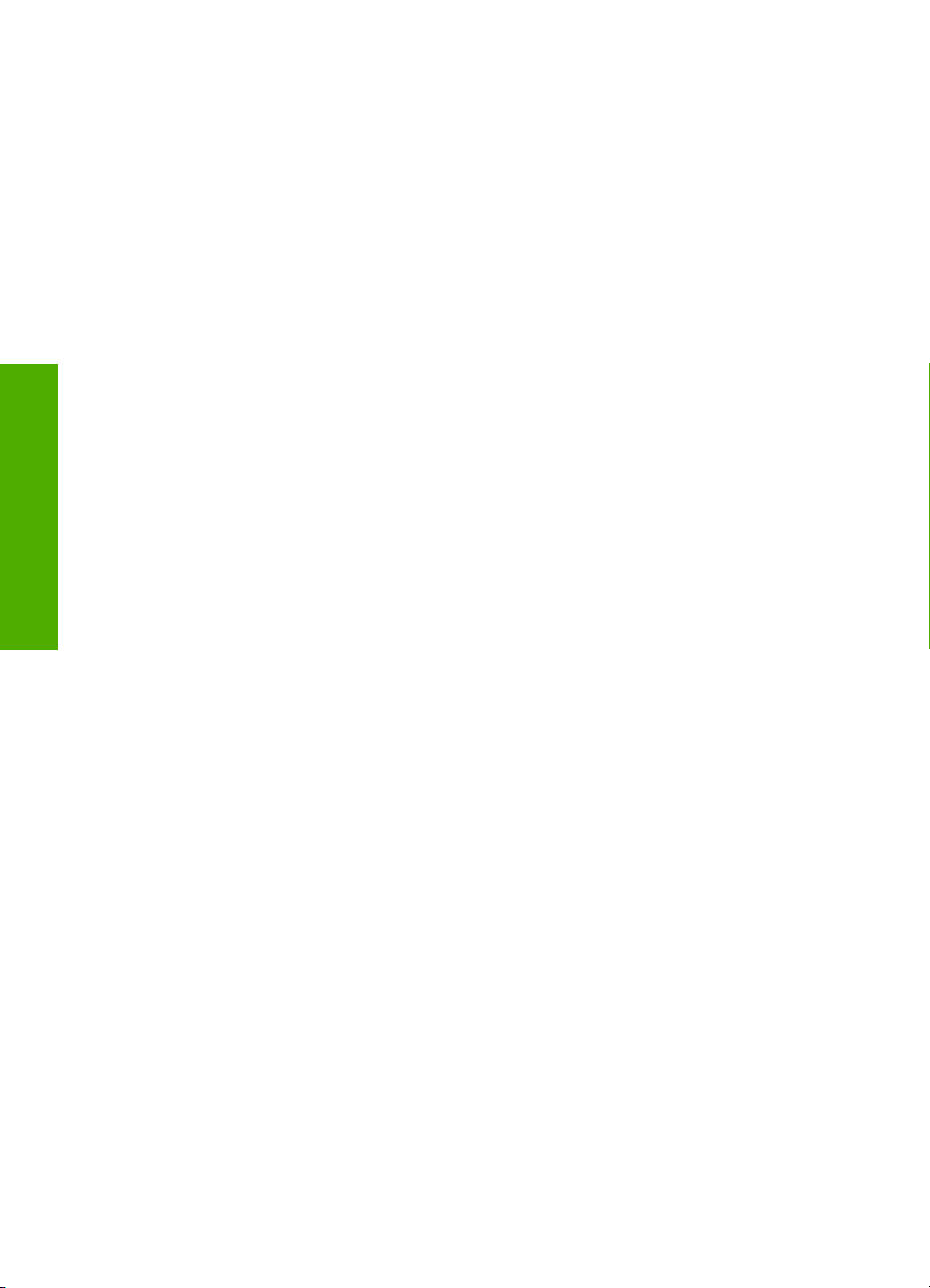
9. . fejezet
Lapolvasás
60 A lapolvasási funkciók használata
Page 63

10 A HP All-in-One karbantartása
A HP All-in-One készülék csak csekély karbantartást igényel. Időnként meg kell tisztítani
az üveget és a fedél belső oldalát, hogy a másolás és a beolvasás hibamentesen
működjön. Ugyanígy megfelelő időnként ki kell cserélni, be kell igazítani vagy meg kell
tisztítani a nyomtatópatronokat. Ez a fejezet segítséget nyújt a HP All-in-One „legjobb
formájának” fenntartásához. Az alábbi egyszerű karbantartási lépéseket szükség szerint
hajtsa végre.
Ez a rész a következő témaköröket tárgyalja:
•
A HP All-in-One készülék tisztítása
Öntesztjelentés nyomtatása
•
A nyomtatópatronok kezelése
•
A HP All-in-One készülék tisztítása
A másolatok és beolvasott dokumentumok tisztaságának biztosítása érdekében időnként
meg kell tisztítani az üveget és a fedél belső oldalát. Szükség lehet a HP All-in-One
készülék külsejének portalanítására is.
Ez a rész a következő témaköröket tárgyalja:
•
A külső felület tisztítása
Az üveg tisztítása
•
A fedél belső oldalának tisztítása
•
A külső felület tisztítása
Puha ruhával vagy enyhén nedves szivaccsal távolítsa el a port és a foltokat a készülék
külsejéről. A HP All-in-One készülék belsejét nem kell megtisztítani. Ügyeljen arra, hogy
ne kerüljön folyadék sem a HP All-in-One készülék vezérlőpultjára, sem a készülék
belsejébe.
Vigyázat! Ne használjon alkoholt vagy alkohol alapú tisztítószereket, így elkerülheti
a HP All-in-One külsejének rongálódását.
Az üveg tisztítása
A főüveg felületén található ujjlenyomatok, foltok, hajszálak és por hátrányosan
befolyásolják a készülék teljesítményét, valamint a másolási és lapolvasási funkciók
pontosságát.
Az üveg tisztítása
1. Kapcsolja ki a terméket, húzza ki a tápkábelt, és nyissa fel a fedelet.
2. Tisztítsa meg az üveget karcolásmentes tisztítószerrel, enyhén megnedvesített puha
ruhával vagy szivaccsal.
A HP All-in-One karbantartása
A HP All-in-One készülék tisztítása 61
Page 64

10. . fejezet
Vigyázat! Ne használjon súrolószert, acetont, benzint, mert ezek sérüléseket
okozhatnak az üvegen. A tisztítófolyadékot ne öntse vagy permetezze
közvetlenül az üvegre. A folyadék beszivároghat az üveg alá, és károsíthatja a
készüléket.
3. Törölje szárazra az üveget puha, száraz, szöszmentes ruhával, így elkerülheti a foltok
megjelenését.
4. Dugja vissza a tápkábelt, majd kapcsolja be a készüléket.
A fedél belső oldalának tisztítása
A HP All-in-One készülék fedelének belső oldalán a fehér dokumentumtartón kisebb
A HP All-in-One karbantartása
szennyeződések rakódhatnak le.
A fedél belső oldalának tisztítása
1. Kapcsolja ki a terméket, húzza ki a tápkábelt, és nyissa fel a fedelet.
2. Lágy szappanos, meleg vízzel enyhén megnedvesített, puha ruhával vagy szivaccsal
tisztítsa meg a dokumentumtartót.
Óvatos törlő mozdulatokkal távolítsa el a lerakódást a fedél belsejéről. Ne dörzsölje
a fedél belsejét.
62 A HP All-in-One karbantartása
Page 65

3. Puha, száraz, szöszmentes ruhával törölje szárazra a felületet.
Vigyázat! Ne használjon papíralapú törlőkendőt, mert megkarcolhatja a fedél
belsejét.
4. Ha további tisztításra van szükség, ismételje meg a fenti eljárást izopropil-alkohollal,
majd nedves ruhával alaposan törölje le az alkoholt a fedél belsejéről.
Vigyázat! Ügyeljen rá, hogy ne öntsön alkoholt a termék üvegére vagy belső
részeire, mivel az kárt tehet a készülékben.
5. Dugja vissza a tápkábelt, majd kapcsolja be a készüléket.
Öntesztjelentés nyomtatása
Ha gondjai vannak a nyomtatással, a nyomtatópatronok cseréje előtt nyomtasson
öntesztjelentést. Ez a jelentés hasznos információkkal szolgál a termék számos
jellemzőjéről, beleértve a nyomtatópatronokat.
Öntesztjelentés nyomtatása
1. Tegyen letter vagy A4-es méretű nem használt, sima fehér papírt az adagolótálcába.
2. Nyomja le, s tartsa lenyomva a Cancel (Visszavonás) gombot, majd nyomja le a Start
Copy Color (Színes másolás indítása) gombot.
A készülék nyomtat egy öntesztjelentést, ami lehetséges nyomtatási problémákra
utalhat. Az alábbiakban a jelentés tintateszt-területének mintája látható.
A HP All-in-One karbantartása
Öntesztjelentés nyomtatása 63
Page 66

10. . fejezet
3. Győződjön meg róla, hogy a tesztminták teljes rácsot mutatnak, és a vastag színes
vonalak teljesek.
• Ha a mintázatban pár vonalnál több van megtörve, az a fúvókák problémájára
utalhat. Ekkor érdemes megtisztítani a nyomtatópatronokat.
• Ha a fekete vonal hiányzik, halvány, sávos, vagy vonalakat mutat, az a jobb oldali
nyílásban lévő fekete nyomtatópatron problémájára utalhat.
• Ha a többi színes vonal bármelyike hiányzik, halvány, sávos, vagy vonalakat
mutat, az a bal oldali nyílásban lévő háromszínű nyomtatópatron problémájára
utalhat.
Kapcsolódó témakörök
•„
Nyomtatópatronok tisztítása,” 71. oldal
A nyomtatópatronok cseréje,” 66. oldal
•„
A vezérlőpanel gombjai,” 10. oldal
•„
A nyomtatópatronok kezelése
A készülék lehető legjobb nyomtatási minőségének biztosítása érdekében el kell végezni
néhány egyszerű karbantartási műveletet. Ez a rész útmutatást nyújt a nyomtatópatronok
kezeléséhez, valamint utasításokat ad a nyomtatópatronok cseréjére, beigazítására és
tisztítására vonatkozóan.
Ha az Ellenőrizze a patront jelzőfény világít, szükség lehet a nyomtatópatronok
ellenőrzésére is. Ez jelentheti azt, hogy a nyomtatópatronok nem megfelelően lettek
behelyezve vagy hiányoznak, a műanyag szalag nem lett eltávolítva a
nyomtatópatronokról, a nyomtatópatronokban alacsony a tintaszint, vagy a
A HP All-in-One karbantartása
nyomtatópatron elakadt.
Ez a rész a következő témaköröket tárgyalja:
•
Nyomtatópatronok kezelése
Becsült tintaszintek ellenőrzése
•
Válassza a megfelelő nyomtatópatronokat
•
A nyomtatópatronok cseréje
•
Tintahelyettesítő mód használata
•
A nyomtatópatron tárolása
•
Nyomtatópatronok beigazítása
•
Nyomtatópatronok tisztítása
•
A nyomtatópatron érintkezőinek tisztítása
•
A tintafúvókák körüli terület tisztítása
•
A tinta eltávolítása a bőrről és a ruházatról
•
Nyomtatópatronok kezelése
Nyomtatópatron cseréje vagy tisztítása előtt ismernie kell az alkatrészek nevét, valamint
a nyomtatópatronok kezelési módját.
64 A HP All-in-One karbantartása
Page 67

1 Rézszínű érintkezők
2 Műanyag szalag rózsaszín letépőfüllel (behelyezés előtt el kell távolítani)
3 Festékfúvókák a szalag alatt
Vegye kézbe a nyomtatópatront a fekete műanyag oldalainál fogva úgy, hogy a címke
felfelé nézzen. Ne érintse meg a rézszínű érintkezőket és a tintafúvókákat.
Megjegyzés A nyomtatópatronokat körültekintéssel kezelje. A patronok leejtése
vagy ütődése átmeneti nyomtatási problémákat, sőt végleges károsodást is okozhat.
Becsült tintaszintek ellenőrzése
A tintaszinteket egyszerűen ellenőrizheti, így meghatározhatja a nyomtatópatronok
cseréjének várható idejét. A tintaszint közelítő becslést ad a nyomtatópatronokban lévő
tinta mennyiségéről. A tényleges tintaszintek eltérőek lehetnek.
Tipp A nyomtatópatronok cseréjének szükségességét ellenőrizheti öntesztjelentés
nyomtatásával.
Megjegyzés Ha a nyomtatópatronok már használtak voltak, mielőtt behelyezte őket
a termékbe, vagy újratöltött patronokat használ, a Becsült tintaszintek fülön jelzett
becsült tintaszintek pontatlanok lehetnek, vagy egyáltalán nem állnak rendelkezésre.
Megjegyzés A készülék számos különböző módon használja a
nyomtatópatronokban lévő tintát, többek között a nyomtatópatronok előkészítésére
szolgáló inicializáláshoz, vagy a fúvókákat tisztán tartó és a tinta akadálytalan
áramlását biztosító nyomtatófej-karbantartáshoz. A felhasználás végén a patronban
mindig marad némi tinta. További tudnivalókért látogasson el a
inkusage webhelyre.
A HP All-in-One karbantartása
www.hp.com/go/
A nyomtatópatronok kezelése 65
Page 68

10. . fejezet
A tintaszint ellenőrzése a HP Photosmart szoftverből
1. A HP Szolgáltatóközpont programban kattintson a Beállítások, majd a Nyomtatási
beállítások pontra, és válassza a Nyomtató szerszámosládája parancsot.
Megjegyzés A Nyomtató szerszámosládája a Nyomtató tulajdonságai
párbeszédpanelről is megnyitható. A Nyomtató tulajdonságai
párbeszédpanelen kattintson a Jellemzők fülre, majd a
Nyomtatószolgáltatások parancsra.
Megjelenik a Nyomtató szerszámosládája.
2. Kattintson a Becsült tintaszintek lapra.
Ezzel megjeleníti a nyomtatópatronok becsült tintaszintjét.
Kapcsolódó témakörök
Öntesztjelentés nyomtatása,” 63. oldal
„
Válassza a megfelelő nyomtatópatronokat
A HP eredeti HP-nyomtatópatronok használatát ajánlja. Az eredeti HPnyomtatópatronokat úgy tervezték és tesztelték, hogy azokkal Ön egyszerűen és minden
esetben kiváló minőségű eredményt érhessen el. Bárhol is vásárol nyomtatási kellékeket,
ellenőrizze, hogy az alábbiak közül milyen lehetőségek állnak a nyomtatója
rendelkezésére. A standard és a minőségi termékek ugyanazon nyomtatópatron
azonosítószámot használnak.
Eredeti HP-patronjának kiválasztásakor vegye figyelembe nyomtatási szokásait
• Mindennapi nyomtatás tulajdonságai: Legtöbbször útvonalakat,
dokumentumokat, de időnként fényképeket is nyomtat, és elvárja, hogy mindig kiváló
A HP All-in-One karbantartása
minőségben és megbízhatóan működjön nyomtatója. Szokásos patronjaink
mindennapos nyomtatási igényei kielégítéséhez elérhető áron kínálják a megszokott
minőséget. Keresse a kék csomagot.
• Minőség a gyakori nyomtatáshoz: Gyakran nyomtat: az e-mailektől és
jelentésektől kezdve a családi fényképeken át az üdvözlőlapokig mindent. Vásároljon
többet, takarítson meg többet a HP minőségi kínálatával. Keresse a zöld csomagot.
Válasszon patronkombinációt a legjobb eredmények elérése érdekében
Szöveg, grafikák és színes fényképek: Kombinálja a háromszínű patronokat a feketével.
A nyomtatópatronok cseréje
Ha alacsony a tintaszint a nyomtatópatronban, megjelenik egy üzenet a számítógép
képernyőjén. A tintaszintet ellenőrizheti a HP All-in-One készülékkel telepített szoftver
segítségével is. Hajtsa végre a következő utasításokat, ha a tintaszint alacsony.
Megjegyzés A tintaszinttel kapcsolatos figyelmeztetések és jelzések csak tervezési
célú becslésekre szolgálnak. Ha alacsony tintaszintről tájékoztató figyelmeztető
üzenetet kap, készítsen elő egy cserepatront annak érdekében, hogy
kiküszöbölhesse az esetleges nyomtatási késlekedéseket. Nem kell cserélnie a
nyomtatópatront, amíg a nyomtatási minőség elfogadhatatlanná nem válik.
Ha nyomtatópatront szeretne rendelni a HP All-in-One készülékhez, látogasson el a
www.hp.com/buy/supplies címre. Kérésre válasszon országot/térséget, a kérdések
66 A HP All-in-One karbantartása
Page 69

segítségével válassza ki a terméket, és kattintson az oldal valamelyik vásárlási
hivatkozására.
Nyomtatópatronok cseréje
1. Győződjön meg arról, hogy a készülék be van kapcsolva, valamint letter vagy A4-es
formátumú, nem használt sima fehér papír van az adagolótálcában.
2. Nyissa ki a nyomtatópatron ajtaját.
A patrontartónak a készülék jobb szélére kell csúsznia. Amennyiben ez nem történik
meg, kapcsolja ki a készüléket, majd kapcsolja vissza.
3. Várja meg, amíg a nyomtatópatron nyugalmi helyzetbe kerül, és már nem ad hangot,
majd kioldásához óvatosan nyomja le valamelyik patront.
Amikor a háromszínű nyomtatópatront cseréli ki, a bal oldali nyílásban lévő patront
vegye ki.
Amikor a fekete nyomtatópatront cseréli ki, a jobb oldali nyílásban lévő patront vegye
ki.
1 Nyomtatópatron rekesze a háromszínű nyomtatópatronhoz
2 Nyomtatópatron-nyílás a fekete nyomtatópatronhoz
4. A nyomtatópatront maga felé húzva vegye ki a nyílásból.
5. Ha kicseréli a nyomtatópatront, a régit hasznosítsa újra. A HP tintasugaras
kiegészítők újrahasznosítási programja (HP Inkjet Supplies Recycling Program)
számos országban/térségben lehetővé teszi az elhasznált nyomtatópatronok
ingyenes begyűjtését. További tudnivalókat az alábbi webhelyen olvashat:
www.hp.com/hpinfo/globalcitizenship/environment/recycle/inkjet.html
6. Óvatosan csomagolja ki az új nyomtatópatront, csak a fekete műanyaghoz érjen
hozzá. Finoman távolítsa el a műanyag védőszalagot a rózsaszín fül segítségével.
A nyomtatópatronok kezelése 67
A HP All-in-One karbantartása
Page 70

10. . fejezet
1 Rézszínű érintkezők
2 Műanyag szalag rózsaszín letépőfüllel (behelyezés előtt el kell távolítani)
3 Tintafúvókák a szalag alatt
Vigyázat! Ne érintse meg a rézszínű érintkezőket és a festékfúvókákat. Ha
megérinti ezeket a részeket, az eltömődést, tintahibát és nem megfelelő
elektromos csatlakozást eredményez.
A HP All-in-One karbantartása
7. Enyhén felfelé döntve csúsztassa be az új nyomtatópatront az üres nyílásba, majd
finoman nyomja előre a nyomtatópatron felső részét, amíg be nem kattan a helyére.
Ha háromszínű nyomtatópatront helyez be, csúsztassa azt a bal oldali nyílásba.
Ha fekete nyomtatópatront helyez be, csúsztassa a jobb oldali nyílásba.
8. Zárja be a nyomtatópatron-ajtót.
68 A HP All-in-One karbantartása
Page 71

9. Helyezze el a patronigazítási lapot az üveg jobb elülső sarkára úgy, hogy a lap felső
része jobbra nézzen.
10. Nyomja meg a Resume (Folytatás) gombot.
A készülék beigazítja a nyomtatópatronokat. Használja fel újra, vagy dobja el a
nyomtatópatron-igazító lapot.
Kapcsolódó témakörök
Becsült tintaszintek ellenőrzése,” 65. oldal
•„
A vezérlőpanel gombjai,” 10. oldal
•„
Tintahelyettesítő mód használata
Használja a tintahelyettesítő üzemmódot, ha csak egy nyomtatópatronnal kívánja
üzemeltetni a HP All-in-One eszközt. A tintahelyettesítő mód akkor aktiválódik, amikor
az egyik nyomtatópatront kiveszi a nyomtatópatron-tartóból. Tintahelyettesítő módban a
készülék csak a számítógépről tud nyomtatni. Ilyen esetben a vezérlőpultról nem
lehetséges nyomtatási feladatok (mint a másolás vagy lapolvasás) indítása.
Megjegyzés Egy üzenet jelenik meg a képernyőn, amikor a HP All-in-One eszköz
tintahelyettesítő módban van. Ha az üzenet annak ellenére is megjelenik, hogy
mindkét patron a termékben van, ellenőrizze, el van-e távolítva a
nyomtatópatronokról a műanyag védőszalag. Ha műanyag védőszalag fedi a
nyomtatópatron érzékelőit, a készülék nem tudja érzékelni, hogy a nyomtatópatron a
helyén van-e.
A tintahelyettesítő mód további információiért tekintse meg a következő témaköröket:
A HP All-in-One karbantartása
A nyomtatópatronok kezelése 69
Page 72

10. . fejezet
• Tintahelyettesítő mód kimenete
Kilépés a tintahelyettesítő módból
•
Tintahelyettesítő mód kimenete
A tintahelyettesítő módban való nyomtatás lassítja a nyomtatót, és hatással van a
nyomatok minőségére is.
Behelyezett nyomtatópatron Eredmény
Fekete nyomtatópatron
Háromszínű nyomtatópatron
Kilépés a tintahelyettesítő módból
Helyezzen be két nyomtatópatront a HP All-in-One eszközbe a tintahelyettesítő
üzemmód megszüntetéséhez.
A nyomtatópatronok behelyezésének információit lásd: „
cseréje,” 66. oldal.
A nyomtatópatron tárolása
Kövesse ezeket az irányelveket a nyomtatópatronok tárolásához és a folyamatosan jó
nyomtatási minőség fenntartásához.
• Ha kivett egy nyomtatópatront a termékből, tárolja nyomtatópatron-védőben, mely
A HP All-in-One karbantartása
megóvja a tintát a kiszáradástól.
• A használaton kívüli nyomtatópatronokat tárolja az eredeti, légmentesen lezárt
csomagolásban, amíg szüksége nem lesz rájuk. A nyomtatópatronokat tárolja
szobahőmérsékleten (15-35 °C).
• Addig ne távolítsa el a fúvókákat borító műanyag szalagot, amíg nem áll készen a
patron készülékbe helyezésére. Ha a műanyag szalagot eltávolította a
nyomtatópatronról,ne próbálja visszahelyezni. A szalag visszahelyezésével károsítja
a nyomtatópatront.
A színek nyomtatása szürkeárnyalatban
történik.
A színek nyomtatva lesznek, de a fekete
kiszürkül, nem marad tiszta fekete.
A nyomtatópatronok
Vigyázat! Minden alkalommal kapcsolja ki a terméket a Be gombbal, mielőtt a
készülék tápkábelét kihúzná, vagy a csatlakozó hosszabbítót áramtalanítaná. Ez
teszi lehetővé, hogy a termékben a nyomtatópatron megfelelő módon tárolódjon. Ha
tárolni szeretné a terméket, az aktív nyomtatópatronokat mindig hagyja a terméken
belül.
Nyomtatópatronok beigazítása
A nyomtatópatronok beigazításával biztosítható a megfelelő minőségű nyomtatás. A
HP All-in-One készülék figyelmeztet a patronok beigazítására, valahányszor új patron
kerül behelyezésre. Mindenképpen végezze el a nyomtatópatronok beigazítását, ha erre
a készülék figyelmezteti, hogy ezzel is biztosítsa a kitűnő nyomtatási minőséget.
70 A HP All-in-One karbantartása
Page 73

Megjegyzés Ha eltávolítása után ugyanazt a nyomtatópatront helyezi vissza, a
HP All-in-One nem figyelmeztet a beigazításra. A HP All-in-One készülék emlékezni
fog az adott nyomtatópatron beigazítási értékeire, így nem kell újból beigazítania a
nyomtatópatront.
Újonnan behelyezett nyomtatópatronok beigazítása
1. A nyomtatópatronok behelyezését megelőzően győződjön meg róla, hogy letter vagy
A4-es formátumú, nem használt sima fehér papír van az adagolótálcában.
Miután behelyezte a patronokat, a termék nyomtat egy nyomtatópatron-igazítási
lapot.
2. Helyezze el a patronigazítási lapot az üveg jobb elülső sarkára úgy, hogy a lap felső
része jobbra nézzen.
3. Nyomja meg a Resume (Folytatás) gombot.
A készülék beigazítja a nyomtatópatronokat. Használja fel újra, vagy dobja el a
nyomtatópatron-igazító lapot.
A nyomtatópatronok igazítása a HP Photosmart szoftver segítségével
1. Tegyen letter vagy A4-es méretű nem használt, sima fehér papírt az adagolótálcába.
2. A HP Szolgáltatóközpont programban kattintson a Beállítások, majd a Nyomtatási
beállítások pontra, és válassza a Nyomtató szerszámosládája parancsot.
Megjegyzés A Nyomtató szerszámosládája a Nyomtató tulajdonságai
párbeszédpanelről is megnyitható. A Nyomtató tulajdonságai
párbeszédpanelen kattintson a Jellemzők fülre, majd a
Nyomtatószolgáltatások parancsra.
Megjelenik a Nyomtató szerszámosládája.
3. Kattintson az Eszközszolgáltatások pontra.
4. Kattintson a Nyomtatópatronok illesztése pontra.
A készülék kinyomtat egy nyomtatópatron-igazítási lapot.
5. Helyezze a nyomtatópatron-igazítási lapot a nyomtatott oldalával lefelé az üvegre, a
jobb első sarokhoz igazítva.
6. A HP Szolgáltatóközpont ablakban kattintson a Kezdőlap, majd a Dokumentum
beolvasása elemre.
A készülék beigazítja a nyomtatópatronokat. Használja fel újra, vagy dobja el a
nyomtatópatron-igazító lapot.
A HP All-in-One karbantartása
Kapcsolódó témakörök
„
A vezérlőpanel gombjai,” 10. oldal
Nyomtatópatronok tisztítása
Akkor használja ezt a funkciót, amikor az öntesztjelentés csíkokat, fehér vonalakat jelez
valamelyik színsávban, vagy ha a szín a nyomtatópatron első behelyezését követően
„piszkosnak” tűnik. Szükségtelenül ne tisztítsa a nyomtatópatronokat, ez ugyanis
feleslegesen fogyasztja a tintát, és csökkenti a tintafúvókák élettartamát.
A nyomtatópatronok kezelése 71
Page 74

10. . fejezet
A nyomtatópatronok tisztítása a HP Photosmart szoftver segítségével
1. Helyezzen letter, A4-es vagy legal méretű, nem használt, sima fehér papírt az
adagolótálcába.
2. A HP Szolgáltatóközpont programban kattintson a Beállítások, majd a Nyomtatási
beállítások pontra, és válassza a Nyomtató szerszámosládája parancsot.
Megjegyzés A Nyomtató szerszámosládája a Nyomtató tulajdonságai
párbeszédpanelről is megnyitható. A Nyomtató tulajdonságai
párbeszédpanelen kattintson a Jellemzők fülre, majd a
Nyomtatószolgáltatások parancsra.
Megjelenik a Nyomtató szerszámosládája.
3. Kattintson az Eszközszolgáltatások pontra.
4. Kattintson a Nyomtatópatronok tisztítása gombra.
5. Kövesse az utasításokat, amíg nem elégedett a nyomtatás minőségével, majd
kattintson a Kész gombra.
Ha a nyomtatás minősége a nyomtatópatronok tisztítása után is gyenge, az érintett
nyomtatópatronok kicserélése előtt próbálja megtisztítani a nyomtatópatron
érintkezőit.
Kapcsolódó témakörök
•„
A nyomtatópatron érintkezőinek tisztítása,” 72. oldal
A nyomtatópatronok cseréje,” 66. oldal
•„
A nyomtatópatron érintkezőinek tisztítása
A HP All-in-One karbantartása
Vigyázat! Ne tisztítsa a nyomtatópatron érzékelőit, hacsak nem azért teszi, mert
problémája támadt a nyomtatási minőséggel, és a többi megoldási lehetőségek nem
bizonyultak sikeresnek. További információ itt olvasható: „
kapcsolatos hibaelhárítás,” 97. oldal.
Ha a nyomtatópatronok beigazítása vagy tisztítása után a számítógép képernyőjén
ismételt üzeneteket kap, melyek a nyomtatópatron ellenőrzésére szólítanak fel, illetve
villog az Ellenőrizze a patront jelzőfény, tisztítsa meg a nyomtatópatron érintkezőit.
A nyomtatópatron érintkezőinek a tisztítását megelőzően vegye ki a nyomtatópatront, és
ellenőrizze, hogy semmi sem fedi be a nyomtatópatron érintkezőit, majd helyezze vissza
a nyomtatópatront. Ha továbbra is a nyomtatópatronok ellenőrzésére felszólító
üzeneteket kap, akkor tisztítsa meg a nyomtatópatron érintkezőit.
A tisztításhoz a következő eszközökre van szükség:
A nyomtatási minőséggel
72 A HP All-in-One karbantartása
Page 75

• Száraz, pihementes törlőruha, vagy bármely puha, nem foszló anyag.
Tipp A kávéfilterek szöszmentesek, jól használhatók a nyomtatópatronok
tisztítására.
• Desztillált, szűrt vagy palackozott víz (a csapvíz olyan szennyezőanyagokat
tartalmazhat, amelyek károsíthatják a nyomtatópatront).
Vigyázat! A nyomtatópatron érintkezőinek tisztításához ne használjon
fémtisztító folyadékot vagy alkoholt. Ezek kárt tehetnek a nyomtatópatronban
vagy a készülékben.
A nyomtatópatron érintkezőinek tisztítása
1. Kapcsolja be a terméket, és nyissa fel a nyomtatópatron-ajtót.
A patrontartó a készülék jobb szélére csúszik.
2. Várja meg, amíg leáll a patrontartó és már nem ad hangot, majd húzza ki a tápkábelt
a készülék hátuljából.
3. Kioldásához óvatosan nyomja le a nyomtatópatront, és emelje ki a nyílásából.
Megjegyzés A két nyomtatópatront ne távolítsa el egyszerre. Kizárólag
egyesével tisztítsa meg a patronokat. Ne hagyja a nyomtatópatront a
HP All-in-One készüléken kívül 30 percnél hosszabb ideig.
4. Vizsgálja meg a patron érintkezőit, hogy nem rakódott-e le rajtuk szennyeződés.
5. Mártsa be a törlőruhát a desztillált vízbe, és alaposan csavarja ki.
6. A nyomtatópatronokat az oldalainál fogja meg.
7. Csak a rézszínű érintkezőket tisztítsa meg. Hagyja körülbelül tíz percig száradni a
nyomtatópatronokat.
A nyomtatópatronok kezelése 73
A HP All-in-One karbantartása
Page 76

10. . fejezet
1 Rézszínű érintkezők
2 Tintafúvókák (nem kell tisztítani)
8. Tartsa a nyomtatópatront úgy, hogy a HP-logó legyen felül, majd helyezze vissza a
nyílásba. A patront határozottan nyomja be, amíg a helyére nem kattan.
A HP All-in-One karbantartása
9. Ha szükséges, a műveletet végezze el a másik nyomtatópatronnal is.
10. Óvatosan zárja vissza a nyomtatópatron ajtaját, és csatlakoztassa újra a tápkábelt a
készülékhez.
Kapcsolódó témakörök
A tintafúvókák körüli terület tisztítása,” 74. oldal
•„
A nyomtatópatronok cseréje,” 66. oldal
•„
A tintafúvókák körüli terület tisztítása
Ha a HP All-in-One készüléket poros környezetben használja, a készüléken belül
lerakódás fordulhat elő. Ez a lerakodás állhat porból, hajból, a szőnyeg vagy a ruházat
szálaiból. Ha lerakódás kerül a nyomtatópatronokra, az tintacsíkokat és foltokat okozhat
74 A HP All-in-One karbantartása
Page 77

a kinyomtatott oldalakon. A tinta csíkozódása elhárítható, ha megtisztítja a tintafúvókák
környékét az itt leírtak szerint.
Megjegyzés Csak akkor tisztítsa meg a festékfúvókák környékét, ha azután is
csíkokat és foltokat lát a kinyomtatott lapokon, miután elvégezte a fúvókák tisztítását
a HP All-in-One készülékkel kapott szoftver segítségével.
A tisztításhoz a következő eszközökre van szükség:
• Száraz vattapálca, szöszmentes törlőruha, vagy bármely puha, nem foszló anyag.
Tipp A kávéfilterek szöszmentesek, jól használhatók a nyomtatópatronok
tisztítására.
• Desztillált, szűrt vagy palackozott víz (a csapvíz olyan szennyezőanyagokat
tartalmazhat, amelyek károsíthatják a nyomtatópatronokat).
Vigyázat! Ne érintse meg a rézszínű érintkezőket és a festékfúvókákat. Ha
megérinti ezeket a részeket, az eltömődést, tintahibát és nem megfelelő
elektromos csatlakozást eredményez.
A tintafúvókák körüli terület tisztítása
1. Kapcsolja be a terméket, és nyissa fel a nyomtatópatron-ajtót.
A patrontartó a készülék jobb szélére csúszik.
2. Várja meg, amíg leáll a patrontartó és már nem ad hangot, majd húzza ki a tápkábelt
a készülék hátuljából.
3. Kioldásához óvatosan nyomja le a nyomtatópatront, és emelje ki a nyílásából.
Megjegyzés A két nyomtatópatront ne távolítsa el egyszerre. Kizárólag
egyesével távolítsa el és tisztítsa a patronokat. Ne hagyja a nyomtatópatronokat
a terméken kívül 30 percnél tovább.
4. Helyezze a nyomtatópatront egy papírdarabra úgy, hogy a tintafúvókák felfelé
nézzenek.
5. Desztillált vízzel enyhén nedvesítsen meg egy tiszta törlőruhát.
6. A törlőruhával tisztítsa meg a tintafúvóka terület felületét és széleit, az alábbi ábra
szerint.
A nyomtatópatronok kezelése 75
A HP All-in-One karbantartása
Page 78

10. . fejezet
1 Fúvókalap (nem kell tisztítani)
2 Felület és a tintafúvókák körüli szélek
Vigyázat! A fúvókalapot ne tisztítsa meg.
7. Tartsa a nyomtatópatront úgy, hogy a HP-logó legyen felül, majd helyezze vissza a
nyílásba. A patront határozottan nyomja be, amíg a helyére nem kattan.
A HP All-in-One karbantartása
8. Ha szükséges, a műveletet végezze el a másik nyomtatópatronnal is.
9. Óvatosan zárja vissza a nyomtatópatron ajtaját, és csatlakoztassa újra a tápkábelt a
készülékhez.
Kapcsolódó témakörök
Nyomtatópatronok tisztítása,” 71. oldal
„
A tinta eltávolítása a bőrről és a ruházatról
A bőrre és a ruházatra került tinta eltávolítása:
76 A HP All-in-One karbantartása
Page 79

Felszín Orvoslás
Bőr Mossa le a területet dörzshatású szappannal.
Fehér ruha Mossa ki a ruhát hideg vízben, klórtartalmú fehérítővel.
Színes ruha Mossa ki a ruhát hideg vízben, jól habzó szalmiákszesszel.
Vigyázat! A ruhadarabból mindig hideg vízzel távolítsa el a tintát. A meleg vagy forró
víz rögzítheti a tintát a ruhadarabon.
A nyomtatópatronok kezelése 77
A HP All-in-One karbantartása
Page 80

10. . fejezet
A HP All-in-One karbantartása
78 A HP All-in-One karbantartása
Page 81

11 Nyomtatási kellékek vásárlása
A nyomtatópatronok azonosítószámának listáját a HP All-in-One nyomtatóval kapott
nyomtatott útmutató is tartalmazza. A HP All-in-One készülékkel együtt kapott szoftvert
is használhatja a nyomtatópatron-utánrendelési számok megkeresésére. Rendelhet
nyomtatópatronokat az interneten keresztül a HP weboldalán. Emellett felveheti a
kapcsolatot egy helyi HP-értékesítővel, hogy megtudja az ország/térség szerinti
nyomtatópatron-utánrendelési számokat a készülékéhez, illetve hogy
nyomtatópatronokat vásároljon.
Ha nyomtatópatront szeretne rendelni a HP All-in-One készülékhez, látogasson el a
www.hp.com/buy/supplies címre. Kérésre válasszon országot/térséget, a kérdések
segítségével válassza ki a terméket, és kattintson az oldal valamelyik vásárlási
hivatkozására.
Megjegyzés A nyomtatópatronok online rendelése nem minden országban és
térségben lehetséges. Ha az Ön országában, illetve térségében nem támogatott, a
nyomtatópatron-vásárlás végett lépjen kapcsolatba a helyi HP-fogalmazójával.
Tintapatronok rendelése számítógépről
▲ Kattintson az asztalon lévő HP-kellékek vásárlása ikonra a HP SureSupply webhely
megnyitásához. Megjelenik az eszközzel kompatibilis eredeti HP nyomtatási kellékek
listája, továbbá a kellékek kényelmes megvásárlásához szükséges lehetőségek
(ezek országonként/térségenként eltérnek).
Ha az ikont korábban törölte az asztalról, kattintson a Start gombra, mutasson a
HP mappára, végül kattintson a Kellékek vásárlása parancsra.
Nyomtatópatronok rendelése a HP Photosmart szoftveren keresztül
1. A HP Szolgáltatóközpont programban kattintson a Beállítások, majd a Nyomtatási
beállítások pontra, és válassza a Nyomtató szerszámosládája parancsot.
Megjegyzés A Nyomtató szerszámosládája a Nyomtató tulajdonságai
párbeszédpanelről is megnyitható. A Nyomtató tulajdonságai
párbeszédpanelen kattintson a Jellemzők fülre, majd a
Nyomtatószolgáltatások parancsra.
2. Kattintson a Becsült tintaszintek fülre.
3. Kattintson a Nyomtatópatron-rendelési információ pontra.
Megjelennek a nyomtatópatron-utánrendelési számok.
4. Kattintson az Online rendelés elemre.
A HP elküldi a részletes nyomtatóinformációkat, többek között a típusszámot,
sorozatszámot és a tintaszinteket egy hivatalos online viszonteladónak. Előre
kiválasztva jelennek meg a szükséges kellékek; módosíthatja a mennyiségeket,
hozzáadhat vagy elvehet tételeket, majd megvásárolhatja ezeket.
Nyomtatási kellékek vásárlása 79
Nyomtatási kellékek vásárlása
Page 82

11. . fejezet
Nyomtatási kellékek vásárlása
80 Nyomtatási kellékek vásárlása
Page 83

12 Hibaelhárítás
Ez a rész a következő témaköröket tárgyalja:
Az Olvass el! fájl megtekintése
•
Hardverbeállítási hibaelhárítás
•
Szoftvertelepítés hibaelhárítása
•
Papírelakadás
•
A nyomtatópatronokkal kapcsolatos problémák elhárítása
•
A nyomtatási minőséggel kapcsolatos hibaelhárítás
•
Nyomtatási hibaelhárítás
•
Másolással kapcsolatos hibaelhárítás
•
Lapolvasással kapcsolatos hibák elhárítása
•
Hibák
•
Az Olvass el! fájl megtekintése
Az Olvass el! fájlban további tájékoztatást talál a rendszerkövetelményekről és az
esetleges telepítési problémákról.
Kattintson a tálcán a Start gombra, mutasson a Programok vagy Minden program, a
HP, majd a Deskjet F4200 series pontra, és kattintson az Olvass el! ikonra.
Az Olvass el! fájl megnyitásához kattintson duplán a HP All-in-One szoftver CD-ROM
gyökérmappájában található ikonra.
Hibaelhárítás
Hardverbeállítási hibaelhárítás
Ez a rész a hardveres hibaelhárítással kapcsolatos tudnivalókat ismerteti.
Sok problémát az okoz, ha a készüléket azelőtt csatlakoztatják USB-kábellel a
számítógéphez, mielőtt telepítenék a HP Photosmart szoftvert a számítógépre. Ha a
készüléket azt megelőzően csatlakoztatta a számítógéphez, hogy a telepítési képernyő
arra felkérte volna, az alábbi lépéseket kell követnie:
Általános telepítési problémák hibaelhárítása
1. Húzza ki az USB-kábelt a számítógépből.
2. Távolítsa el a szoftvert (ha már telepítette).
További információ itt olvasható: „
újratelepítése,” 89. oldal.
3. Indítsa újra a számítógépet.
4. Kapcsolja ki a készüléket, várjon egy percet, majd indítsa újra.
5. Telepítse újra a HP Photosmart szoftvert.
Vigyázat! Ne csatlakoztassa az USB-kábelt a számítógéphez, amíg a
szoftvertelepítési képernyő nem kéri erre.
Ez a rész a következő témaköröket tárgyalja:
A szoftver eltávolítása és
Hardverbeállítási hibaelhárítás 81
Page 84
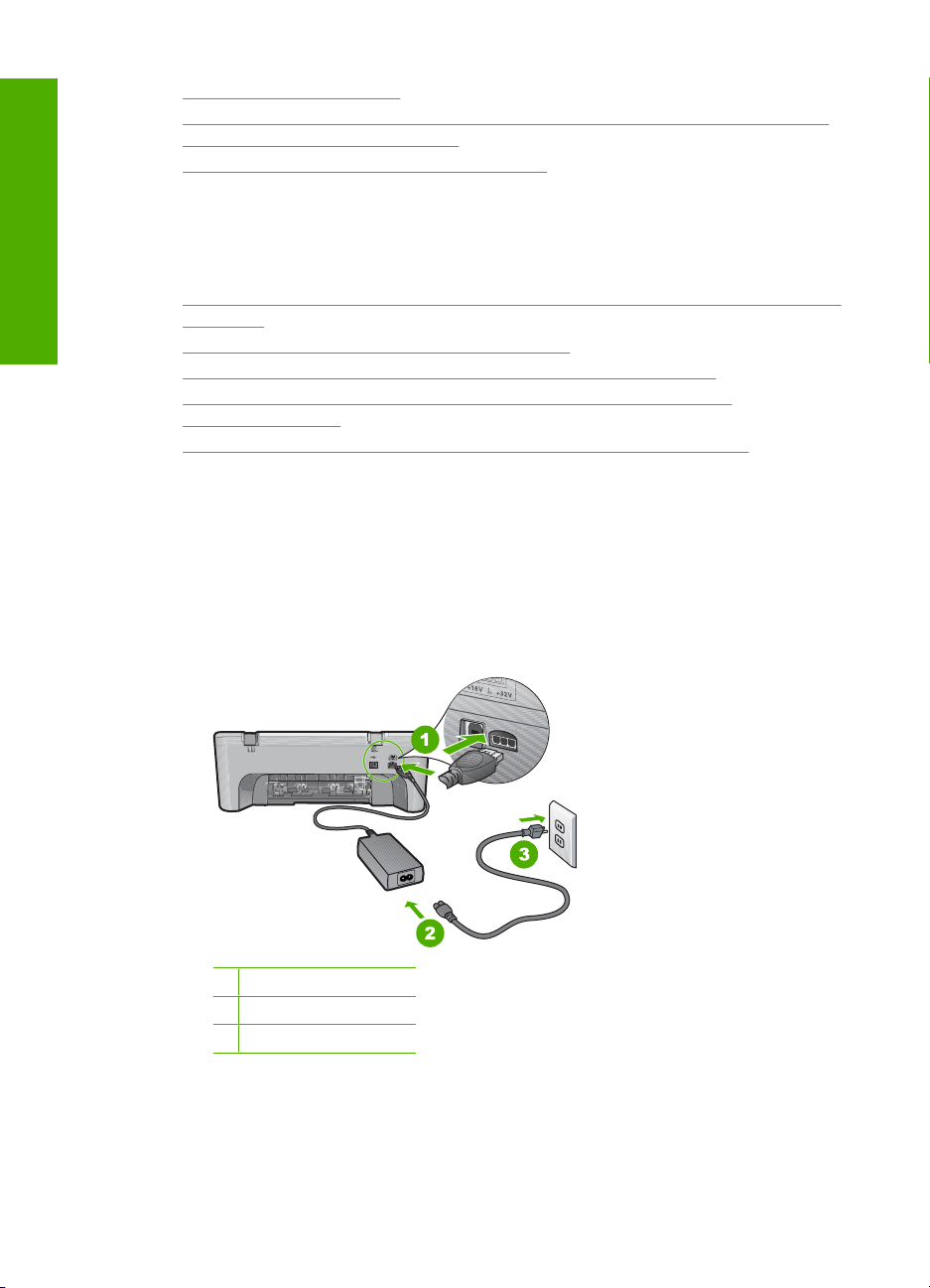
12. . fejezet
• A készülék nem kapcsol be
Csatlakoztattam az USB-kábelt, de problémák léptek fel a HP All-in-One készülék
•
számítógéppel való használatában
A beállítást követően a készülék nem nyomtat
•
A készülék nem kapcsol be
Hibaelhárítás
Amennyiben bekapcsoláskor a készülék nem ad hangot, a jelzőfények nem villannak fel,
és nincs mozgás a készülék belsejében, próbálja meg az alábbi megoldást.
•
1. megoldási lehetőség: Győződjön meg arról, hogy a készülékhez kapott tápkábelt
használja.
2. megoldási lehetőség: Indítsa újra a készüléket
•
3. megoldási lehetőség: Nyomja meg lassabban a On (Be) gombot.
•
4. megoldási lehetőség: A tápkábel cseréje érdekében forduljon a HP
•
ügyfélszolgálatához
5. megoldási lehetőség: Segítségért forduljon a HP ügyfélszolgálatához
•
1. megoldási lehetőség: Győződjön meg arról, hogy a készülékhez kapott tápkábelt
használja.
Megoldás:
• Ellenőrizze, hogy a tápkábel megfelelően csatlakozik-e a készülékhez és a
hálózati adapterhez. Csatlakoztassa a tápkábelt fali csatlakozóhoz,
túláramvédelmi eszközhöz vagy hosszabbítóhoz.
• Ha hosszabbítót használ, ellenőrizze, hogy a hosszabbító be van-e kapcsolva.
82 Hibaelhárítás
1 Tápkábel csatlakozása
2 Tápkábel és adapter
3 Konnektor
Esetleg próbálja a készüléket közvetlenül a fali csatlakozóhoz csatlakoztatni.
Page 85

• Ellenőrizze, hogy a fali csatlakozó működik-e. Dugaszoljon be egy olyan
készüléket, amelyikről tudja, hogy működik, és nézze meg, hogy kap-e áramot.
Ha nem, akkor a fali aljzattal lehet gond.
• Ha a készüléket kapcsolóval rendelkező aljzathoz csatlakoztatta, győződjön meg
arról, hogy a kapcsoló mindenképp be legyen kapcsolva. Ha be van kapcsolva,
és még mindig nem működik, lehet, hogy a tápaljzat hibás.
Ok: A készüléket nem a gyári tápkábellel üzemeltették.
Ha ez nem oldaná meg a problémát, próbálkozzon a következő megoldási
lehetőséggel.
2. megoldási lehetőség: Indítsa újra a készüléket
Megoldás: Kapcsolja ki a készüléket, majd húzza ki a tápkábelt. Dugja vissza a
tápkábelt, és a On (Be) gombbal kapcsolja be a készüléket.
Ok: A készülék hibát észlelt.
Ha ez nem oldaná meg a problémát, próbálkozzon a következő megoldási
lehetőséggel.
3. megoldási lehetőség: Nyomja meg lassabban a On (Be) gombot.
Megoldás: Előfordulhat, hogy a készülék nem reagál, ha a On (Be) gombot túl
gyorsan nyomja meg. Egyszer nyomja meg a On (Be) gombot. Eltarthat néhány
percig, míg a készülék bekapcsol. Ha eközben ismét megnyomja a On (Be) gombot,
kikapcsolhatja a készüléket.
Vigyázat! Ha a készülék még mindig nem kapcsol be, akkor lehet, hogy
mechanikus hiba áll fenn. Húzza ki a tápkábelt a konnektorból.
Segítségért forduljon a HP-támogatáshoz.
Látogasson el a következő címre:
www.hp.com/support. Ha erre felszólítást kap,
válasszon országot/térséget, majd a Kapcsolatfelvétel a HP-vel pontra kattintva
tájékoztatást kaphat a telefonos technikai támogatásról.
Ha ez nem oldaná meg a problémát, próbálkozzon a következő megoldási
lehetőséggel.
Ok: Túl gyorsan nyomta meg a On (Be) gombot.
Ha ez nem oldaná meg a problémát, próbálkozzon a következő megoldási
lehetőséggel.
Hibaelhárítás
4. megoldási lehetőség: A tápkábel cseréje érdekében forduljon a HP
ügyfélszolgálatához
Megoldás: Segítségért forduljon a HP-támogatáshoz.
Látogasson el a következő címre:
www.hp.com/support.
Hardverbeállítási hibaelhárítás 83
Page 86

12. . fejezet
Hibaelhárítás
Kérésre válassza ki országát/térségét, és kattintson a Kapcsolatfelvétel
hivatkozásra. Így a technikai támogatás telefonos elérhetőségével kapcsolatos
információkat kap.
Ok: A tintapatron(ok) nem ehhez a készülékhez készült(ek).
Ha ez nem oldaná meg a problémát, próbálkozzon a következő megoldási
lehetőséggel.
5. megoldási lehetőség: Segítségért forduljon a HP ügyfélszolgálatához
Megoldás: Ha az előző megoldási lehetőségek valamennyi lépését elvégezte, és
még mindig problémája van, vegye fel a kapcsolatot a HP ügyfélszolgálatával.
Látogasson el a következő címre:
www.hp.com/support.
Ha kérdés jelenik meg, a technikai támogatás megkereséséhez válasszon országot/
térséget, és kattintson a Kapcsolatfelvétel hivatkozásra.
Ok: Lehetséges, hogy a termék vagy szoftver megfelelő működéséhez segítséget
kell kérnie.
Csatlakoztattam az USB-kábelt, de problémák léptek fel a HP All-in-One készülék
számítógéppel való használatában
Megoldás: Mielőtt csatlakoztatná az USB-kábelt, telepítse a készülékkel együtt
szállított szoftvert. A telepítés során ne csatlakoztassa az USB-kábelt, amíg a
képernyőn megjelenő utasítások azt nem kérik.
A szoftver telepítése után könnyen létrehozhatja a számítógép és a készülék közötti
USB-kapcsolatot. Csatlakoztassa az USB-kábel egyik végét a számítógéphez, a
másikat pedig a készülék hátuljához. A számítógép tetszőleges USB-portjához
csatlakozhat.
Ha telepítette a szoftvert, akkor távolítsa el és telepítse újra, és csak akkor
csatlakoztassa az USB-kábelt, ha a program erre felszólítja.
A szoftver telepítésével és az USB kábel csatlakoztatásával kapcsolatos további
információért, nézze meg az Üzembe helyezési útmutatót.
84 Hibaelhárítás
Page 87

Ok: Az USB-kábel a szoftver telepítése előtt lett csatlakoztatva. Ha az USB-kábelt
idő előtt csatlakoztatja, az hibákat okozhat.
A beállítást követően a készülék nem nyomtat
Megoldás:
• Nézze meg a készüléken található On (Be) gombot. Ha nem világít, a készülék
ki van kapcsolva. Győződjön meg arról, hogy a tápkábel csatlakoztatva van-e a
készülékhez, és be van-e dugva az elektromos fali aljzatba. Kapcsolja be a
készüléket az On (Be) gombbal.
• Ellenőrizze, hogy be vannak-e helyezve a nyomtatópatronok.
• Győződjön meg arról, hogy van papír betöltve az adagolótálcába.
• Ellenőrizze, hogy a készülékben nincs-e papírelakadás.
• Ellenőrizze, nem akadt-e el a nyomtatópatron-tartó.
Nyissa ki a nyomtatópatron-tartó első ajtaját, hogy hozzáférhessen a
patronokhoz. Távolítsa el a nyomtatópatron-tartó útjában lévő akadályt, például
az esetleg bent felejtett csomagolóanyagot. Kapcsolja ki, majd vissza a
készüléket.
• Nyomtasson egy tesztoldalt annak ellenőrzésére, hogy a termék képes-e
nyomtatni, és hogy kommunikál-e a számítógéppel. További információ itt
olvasható: „
Öntesztjelentés nyomtatása,” 63. oldal.
• Ellenőrizze, hogy a készülék nyomtatási sorát a rendszer nem szünetelteti-e. Ha
igen, a megfelelő beállítás kiválasztásával folytassa a nyomtatást. A nyomtatási
sorhoz való hozzáférésre vonatkozó további tudnivalókat a számítógép operációs
rendszerének dokumentációjában találhat.
• Ellenőrizze az USB-kábelt. Ha régebbi kábelt használ, előfordulhat, hogy az nem
működik megfelelően. Próbálja meg más termékhez csatlakoztatni, hogy
meggyőződhessen róla, hogy működik az USB-kábel. Ha problémákat tapasztal,
előfordulhat, hogy az USB-kábelt ki kell cserélni. Azt is ellenőrizze, hogy a kábel
hossza nem haladja-e meg a 3 méter hosszúságot.
• Győződjön meg róla, hogy a számítógép támogatja az USB használatát, és hogy
támogatott operációs rendszer fut rajta. További tudnivalókat a Readme fájlban
olvashat.
• Ellenőrizze a készülék és a számítógép közötti kapcsolatot. Győződjön meg arról,
hogy az USB-kábel jól csatlakozik a készülék hátoldalán levő USB-porthoz.
Győződjön meg róla, hogy az USB-kábel másik vége a számítógép USB-portjába
csatlakozik. Miután megfelelően csatlakoztatta kábelt, kapcsolja ki a készüléket,
majd kapcsolja vissza.
Hibaelhárítás
Hardverbeállítási hibaelhárítás 85
Page 88

12. . fejezet
Hibaelhárítás
• Ha USB-hubon keresztül csatlakoztatta a készüléket, ellenőrizze, be van-e
kapcsolva a hub. Ha igen, akkor próbálkozzon közvetlen számítógépes
csatlakoztatással.
• Ellenőrizze, hogy vannak-e egyéb nyomtatók vagy lapolvasók is csatlakoztatva.
Lehet, hogy a régebbi termékek csatlakoztatását meg kell szüntetnie.
• Próbálja az USB-kábelt számítógépe egy másik portjához csatlakoztatni. A
csatlakozások ellenőrzése után indítsa újra a számítógépet. Kapcsolja ki, majd
vissza a készüléket.
• A csatlakozások ellenőrzése után indítsa újra a számítógépet. Kapcsolja ki, majd
vissza a készüléket.
• Ha szükséges, távolítsa el a készülék szoftverét, majd telepítse újra. További
információ itt olvasható: „
A készülék beállításával és a számítógéphez csatlakoztatásával kapcsolatos további
információért nézze meg a Üzembe helyezési útmutatót.
Ok: A készülék és a számítógép nem kommunikálnak egymással.
A szoftver eltávolítása és újratelepítése,” 89. oldal.
Szoftvertelepítés hibaelhárítása
Ebben a részben a HP Photosmart szoftvertelepítésével kapcsolatos problémák
megoldását találja.
Ez a rész a következő témaköröket tárgyalja:
•
Semmi sem történik, amikor behelyezem a CD-ROM-ot a számítógép CD-ROM
meghajtójába
Megjelenik a minimális rendszerkövetelmények ellenőrző képernyője
•
Az USB-csatlakozás üzeneten piros X jelenik meg
•
Azt az üzenetet kapta, hogy ismeretlen hiba lépett fel
•
Bizonyos gombok nem jelennek meg a HP Szolgáltatóközpont programban
•
Nem jelenik meg a regisztrációs képernyő
•
A HP Digital Imaging Monitor nem jelenik meg az értesítési területen
•
A szoftver eltávolítása és újratelepítése
•
86 Hibaelhárítás
Page 89

Semmi sem történik, amikor behelyezem a CD-ROM-ot a számítógép CD-ROM
meghajtójába
Megoldás: Ha a telepítés nem indul el automatikusan, kézzel is elindítható.
A telepítés indítása Windows rendszerű számítógépen
1. A Windows Start menüben kattintson a Futtatás parancsra.
2. A Futtatás párbeszédpanelbe írja be a d:\setup.exe sort, majd kattintson az
OK gombra.
Ha a CD-ROM meghajtó nem a D-hez van rendelve, akkor a megfelelő betűt írja
be.
Ok: A telepítés nem fut automatikusan.
Megjelenik a minimális rendszerkövetelmények ellenőrző képernyője
Megoldás: A konkrét probléma megtekintéséhez kattintson a Részletek gombra,
és a szoftver újbóli telepítésének megkísérlése előtt javítsa ki a problémát.
Ok: A rendszer nem felelt meg a szoftver telepítéséhez szükséges minimális
követelményeknek.
Az USB-csatlakozás üzeneten piros X jelenik meg
Megoldás: Ellenőrizze, hogy a készülék megfelelően lett üzembe helyezve, majd
próbálja újra a csatlakoztatást.
Hibaelhárítás
Az USB-kapcsolat újrapróbálása
1. Ellenőrizze, hogy az USB-kábel megfelelően van-e csatlakoztatva, az alábbiak
szerint:
• Húzza ki az USB-kábelt, és csatlakoztassa újra, vagy próbálja másik USB-
porthoz csatlakoztatni.
• Az USB-kábelt ne csatlakoztassa billentyűzethez.
• Azt is ellenőrizze, hogy az USB-kábel ne haladja meg a 3 méter hosszúságot.
• Ha több USB-készülék is van csatlakoztatva a számítógéphez, a telepítés
idejére azokat húzza ki a számítógépből.
2. Húzza ki, majd csatlakoztassa újra a készülék tápkábelét.
3. Ellenőrizze, hogy be van-e dugva az USB- és a tápkábel.
Szoftvertelepítés hibaelhárítása 87
Page 90

12. . fejezet
Hibaelhárítás
4. A kapcsolódás ismételt megkísérléséhez kattintson az Ismét gombra.
5. Folytassa a telepítést, és amikor a rendszer kéri, indítsa újra a számítógépet.
Ok: Normális esetben egy zöld jelzés jelenik meg, jelezve, hogy a csatlakoztatás
sikeres volt. A piros X azt jelenti, hogy a plug and play sikertelen volt.
Azt az üzenetet kapta, hogy ismeretlen hiba lépett fel
Megoldás: Próbálja meg folytatni a telepítést. Ha nem sikerül, állítsa le, majd
kezdje újra a telepítést, és kövesse a képernyőn megjelenő utasításokat. Ha hiba lép
fel, szükséges lehet a szoftver eltávolítása, majd újratelepítése. Ne egyszerű törléssel
távolítsa el a készülék alkalmazásfájljait a számítógépről. A fájlok megfelelő
eltávolításához a készülékhez kapott szoftver telepítéskor a számítógépre került
eltávolító segédprogramot használja.
További információk itt olvashatók:
„
A szoftver eltávolítása és újratelepítése,” 89. oldal
Ok: A hiba forrása ismeretlen.
Bizonyos gombok nem jelennek meg a HP Szolgáltatóközpont programban
Megoldás: Ha a készülékhez szükséges ikonok vagy gombok nem jelennek meg
a HP Szolgáltatóközpont-ban, akkor a telepítés valószínűleg nem teljes, és el kell
távolítani, majd újra kell telepíteni a szoftvert. Ne egyszerű törléssel távolítsa el a
programfájlokat a merevlemezről. A fájlok megfelelő eltávolításához a HP All-in-One
programcsoportban található eltávolító segédprogramot használja.
További információk itt olvashatók:
„
A szoftver eltávolítása és újratelepítése,” 89. oldal
Ok: Lehet, hogy a telepítés nem teljes.
Nem jelenik meg a regisztrációs képernyő
Megoldás: A regisztrációs (Sign up now) képernyő megnyitása a Windows tálcáról:
kattintson a Start gombra, mutasson a Programok vagy Minden program, a HP,
Deskjet F4200 series elemre, majd kattintson a Termék regisztrálása pontra.
88 Hibaelhárítás
Page 91

Ok: A regisztrációs képernyő nem indul el automatikusan.
A HP Digital Imaging Monitor nem jelenik meg az értesítési területen
Megoldás: Ha a HP Digital Imaging Monitor nem jelenik meg az értesítési
területen (általában az asztal jobb alsó sarkában található), indítsa el a
HP Szolgáltatóközpont programot.
Hibaelhárítás
Ha a készülékhez szükséges ikonok vagy gombok nem jelennek meg a
HP Szolgáltatóközpont-ban, akkor a telepítés valószínűleg nem teljes, és el kell
távolítani, majd újra kell telepíteni a szoftvert. Ne egyszerű törléssel távolítsa el a
programfájlokat a merevlemezről. A fájlok megfelelő eltávolításához a HP All-in-One
programcsoportban található eltávolító segédprogramot használja.
További információk itt olvashatók:
„
A szoftver eltávolítása és újratelepítése,” 89. oldal
Ok: Lehet, hogy a telepítés nem teljes.
A szoftver eltávolítása és újratelepítése
Ha a telepítés nem fejeződött be megfelelően, vagy ha még a szoftver
telepítőprogramjának felszólítása előtt csatlakoztatta az USB-kábelt a számítógéphez,
akkor szükség lehet a szoftver eltávolítására és újratelepítésére. Ne egyszerű törléssel
távolítsa el a HP All-in-One alkalmazásfájljait a számítógépről. A fájlok megfelelő
eltávolításához a HP All-in-One szoftver telepítéskor a számítógépre került eltávolító
segédprogramot használja.
Szoftvertelepítés hibaelhárítása 89
Page 92

12. . fejezet
Hibaelhárítás
Eltávolítás Windows rendszerben
Megjegyzés Használja ezt a módszert, ha az Eltávolítás nem áll rendelkezésre a
Windows Start menüjében (kattintson a Programok vagy a Minden program
menüpontra, a HP, majd az Deskjet F4200 series, Eltávolítás parancsra).
1. Nyissa meg a Windows vezérlőpultját és kattintson kétszer a Programok telepítése
és törlése ikonra.
Megjegyzés A vezérlőpulton végzendő eljárás operációs rendszerenként
változik. Ha nem tudja, hogy zajlik az eljárás, tekintse meg a Windows Súgóját.
2. Válassza a HP Deskjet All-in-One Driver Software elemet, majd kattintson a
Módosítás/eltávolítás gombra.
Kövesse a képernyőn megjelenő utasításokat.
3. Válassza le a készüléket a számítógépről.
4. Indítsa újra a számítógépet.
Megjegyzés Fontos, hogy a készülék csatlakozását még a számítógép
újraindítása előtt megszüntesse a géppel. Ne csatlakoztassa a készüléket a
számítógéphez a szoftver újratelepítésének befejezése előtt.
5. Helyezze be a készülékhez kapott CD-ROM-ot a számítógép CD-ROM
meghajtójába, és indítsa el a telepítőprogramot (Setup).
6. Kövesse a képernyőn megjelenő, valamint a készülékhez kapott Üzembe helyezési
útmutatóban olvasható utasításokat.
A szoftver telepítésének befejezése után a HP Digital Imaging Monitor ikonja jelenik
meg a Windows tálcáján.
A szoftver megfelelő telepítésének ellenőrzéséhez kattintson duplán a
HP Szolgáltatóközpont ikonra az Asztalon. Ha a HP Szolgáltatóközpont programban
megjelennek az alapvető ikonok (Kép beolvasása és Dokumentum beolvasása), a
szoftver telepítése megfelelő.
90 Hibaelhárítás
Page 93

Papírelakadás
A papírelakadás megelőzése érdekében tartsa be a következő szabályokat:
• Rendszeresen ürítse a kimeneti tálcát.
• A papír szakadását, gyűrődését és egyéb deformációját elkerülheti, ha a használaton
kívüli papírt visszazárható tasakban tárolja.
• Ügyeljen arra, hogy az adagolótálcába tett papírok simák legyenek, a széleik ne
legyenek meggyűrődve vagy beszakadva.
• Ne helyezzen egyszerre többféle típusú vagy méretű papírt az adagolótálcába; a
behelyezett köteg minden lapja azonos típusú és méretű legyen.
• Minden papírtípushoz és papírmérethez gondosan állítsa be az adagolótálca
papírvezetőit. A papírszélesség-beállító ne hajlítsa meg az adagolótálcában található
papírt.
• Ne tolja túlságosan előre a papírt az adagolótálcában.
• Mindig a készülékhez javasolt papírtípust használjon.
További tudnivalókért lásd a következő témaköröket:
•
A papírelakadás megszüntetése
Információk a papírról
•
A papírelakadás megszüntetése
Megoldás: Ha papírelakadás történt, ellenőrizze a készülék hátsó ajtaját.
Ha az elakadt papír nem a hátsó görgőknél van, ellenőrizze az elülső ajtót. Időnként
megtörténhet, hogy a kisebb méretű papírok elakadása nem elérhető a hátsó ajtón
keresztül. Ha a hátsó ajtón keresztül nem lehet megszüntetni az elakadást, használja
az első ajtót.
Hibaelhárítás
Papírelakadás megszüntetése a hátsó fedélen keresztül
1. Az ajtó kioldásához nyomja össze a hátsó ajtó bal oldalán lévő füleket. Távolítsa
el a fedelet a termékről.
2. Húzza ki óvatosan a papírt a görgők közül.
Vigyázat! Ha az eltávolítás során a papír elszakad, ellenőrizze, hogy a
görgők és kerekek között nem maradtak-e papírdarabok a készülék
belsejében. Ha nem távolítja el a összes papírmaradványt a készülékből, a
papír valószínűleg továbbra is el fog akadni.
3. Helyezze vissza a hátsó szerelőajtót. Óvatosan tolja előre az ajtót, míg az a
helyére nem pattan.
Papírelakadás 91
Page 94

12. . fejezet
Hibaelhárítás
4. Az aktuális munka folytatásához nyomja meg a Resume (Folytatás) gombot.
Papírelakadás megszüntetése az elülső ajtón keresztül
1. Húzza ki az adagolótálcát az első ajtó kinyitásához.
2. Óvatosan húzzon ki minden olyan papírt, ami elakadhatott.
Vigyázat! Ha az eltávolítás során a papír elszakad, ellenőrizze, hogy nem
maradtak-e papírdarabok a készülék belsejében. Ha nem távolítja el a összes
papírmaradványt a készülékből, a papír valószínűleg továbbra is el fog
akadni.
3. Csukja be az elülső fedelet.
4. Az aktuális munka folytatásához nyomja meg az Resume (Folytatás) gombot.
Ok: A papír elakadt a készülékben.
Információk a papírról
A készüléket úgy terveztük, hogy a legtöbb papírtípust támogassa. Próbáljon ki többféle
papírtípust, mielőtt nagyobb tételt vásárolna valamelyikből. Válasszon olyan papírtípust,
mely megfelelően használható a készülékben, és amelyet könnyű beszerezni. A HP
speciális papírt a legjobb minőség elérésére tervezték. Továbbá, kövesse az alábbi
tanácsokat:
92 Hibaelhárítás
Page 95

• Ne használjon túl vékony, csúszós felületű papírt, vagy olyat, mely könnyen nyúlik.
Az ilyen papírok ugyanis könnyen elakadhatnak a papírútvonalon.
• A fényképminőségű nyomathordozókat eredeti csomagolásukban, további lezárható
műanyag tasakba helyezve tárolja vízszintes felületen, száraz, hűvös helyen.
Nyomtatáskor csak annyi papírt vegyen elő, amennyit azonnal fel fog használni. A
nyomtatás végeztével a maradék papírt tegye vissza a műanyag tasakba.
• Ne hagyjon felhasználatlan fotópapírt az adagolótálcában. a papír ugyanis
hullámosodhat, és ez rontja a nyomat minőségét. A hullámos papír is papírelakadást
idézhet elő.
• A fotópapírt mindig a széleinél fogja meg. A fotópapíron lévő ujjlenyomatok ronthatják
a nyomtatási minőséget.
• Ne használjon erősen erezett papírt. Az ilyen papírra a készülék a szöveget vagy a
képet nem megfelelő minőségben nyomtatja.
• Ne helyezzen egyszerre különféle típusú és méretű papírt az adagolótálcába; az
adagolótálcában levő teljes papírkötegnek egyazon méretűnek és típusúnak kell
lennie.
• A kinyomtatott fényképeket üveg mögött vagy albumban tartsa, hogy megelőzze az
idővel a magas páratartalom hatására bekövetkező elszíneződést. Maximális
teljesítmény elérésére használjon HP speciális fotópapírt.
A nyomtatópatronokkal kapcsolatos problémák elhárítása
Ha nyomtatás közben problémákat észlel, előfordulhat, hogy az egyik nyomtatópatron
hibás. Ha a nyomtatópatronokkal kapcsolatos hibaüzenetet kap, további információkért
tekintse át a következőt:„
Próbálkozzon a következővel:
•
Információk a nyomtatópatronokról
Nyomtatópatron-problémák megoldása
•
A nyomtatópatronnal kapcsolatos hibaüzenetek megoldása
•
Nyomtatópatron-üzenetek,” 190. oldal.
Hibaelhárítás
Információk a nyomtatópatronokról
A lehető legjobb minőség elérése érdekében használjon HP gyártmányú
nyomtatópatronokat. Az alábbi tanácsok segítenek a HP nyomtatópatronok
karbantartásában és a megfelelő nyomtatási minőség folyamatos biztosításában.
• A nyomtatópatronokat felhasználásukig az eredeti, lezárt csomagolásban tartsa.
• A nyomtatópatronokat szobahőmérsékleten (15,6-26,6 °C vagy 60-78 °F) tárolja.
• A védőszalagot az eltávolítás után ne ragassza fel újra a nyomtatópatronra. A
visszaragasztáskor ugyanis megsérülhet a nyomtatópatron. A védőszalag
eltávolítása után azonnal helyezze a nyomtatópatront a készülékbe. Ha ez nem
lehetséges, tegye a patronokat nyomtatópatron-védőbe vagy légmentesen zárható
műanyag tárolóba.
• Javasoljuk, hogy mindaddig ne távolítsa el a régi nyomtatópatronokat a készülékből,
amíg nem szerezte be az újakat.
A nyomtatópatronokkal kapcsolatos problémák elhárítása 93
Page 96

12. . fejezet
• A készüléket a kezelőpanelen található gombbal kapcsolja ki. Ne használja
kikapcsolásra a hosszabbítón lévő kapcsolót, illetve e célból ne húzza ki a készülék
tápkábelét. Ha nem megfelelően kapcsolja ki a terméket, a patrontartó nem tér vissza
helyére, és a tintapatronok kiszáradhatnak.
• Szükségetelenül ne nyissa ki a nyomtatópatron-ajtót. Ekkor a nyomtatópatron
érintkezésbe kerül a levegővel, ami megrövidíti hasznos élettartamát.
Hibaelhárítás
Megjegyzés Ha hosszabb ideig nyitva hagyja a nyomtatópatron-ajtót, a termék
lezárja a nyomtatópatronokat, hogy védje őket a levegő hatásától.
• A nyomtatási minőség jelentős romlásakor lehetséges, hogy meg kell tisztítania a
nyomtatópatronokat.
Tipp Ha a patronokat sokáig nem használta, előfordulhat, hogy jelentős
minőségromlás következik be.
• Ha nem szükséges, ne tisztítsa a nyomtatópatronokat, ezzel ugyanis csak tintát
pazarol, és a patronok élettartama is csökken.
• A nyomtatópatronokat körültekintéssel kezelje. A patronok behelyezéskori leejtése,
ütődése, gondatlan kezelése átmeneti nyomatási problémákhoz vezethet. Ha
közvetlenül az üzembe helyezést követően a nyomtatási minőség gyenge, hagyja fél
órán át regenerálódni a nyomtatópatront.
További információk itt olvashatók:
„
A nyomtatópatronokkal kapcsolatos problémák elhárítása,” 93. oldal
Nyomtatópatron-problémák megoldása
Számos probléma megoldható a következő eljárások segítségével. Ha a
nyomtatópatronokkal kapcsolatos hibaüzenet jelenik meg, további információkért
tekintse át a következő anyagot: „
Nyomtatópatronnal kapcsolatos problémamegoldás
1. Vegye ki, majd helyezze be ismét a nyomtatópatronokat.
További információ itt olvasható: „
Nyomtatópatron-üzenetek,” 190. oldal.
A nyomtatópatronok cseréje,” 66. oldal.
2. Ha a nyomtatás minősége romlik, ellenőrizze a tinta szintjét.
További információ itt olvasható: „
3. Nyomtasson ki egy öntesztjelentést és nézze át a tesztmintákat.
További információ itt olvasható: „
94 Hibaelhárítás
Megjegyzés Győződjön meg róla, hogy a műanyag szalag el van távolítva. Ha
a műanyag szalag még mindig takarja a tintafúvókákat, óvatosan távolítsa el azt
a rózsaszín letépőfül segítségével.
Becsült tintaszintek ellenőrzése,” 65. oldal.
Öntesztjelentés nyomtatása,” 63. oldal.
Page 97

4. Tisztítsa meg a nyomtatópatronokat:
•Először próbálja meg a HP Photosmart szoftverből megtisztítatni a
nyomtatópatronokat. További információ itt olvasható: „
tisztítása,” 71. oldal.
Vigyázat! Ha szükségtelenül végzi el ezt az eljárást, pazarolja a tintát és
megrövidítheti a patronok élettartamát.
• Ha a nyomtatópatronok szoftveres megtisztítása nem segített, megpróbálhatja
megtisztítani a patronok érintkezőit. További információ itt olvasható: „
nyomtatópatron érintkezőinek tisztítása,” 72. oldal.
5. Ha a fenti eljárások egyike sem oldotta meg a problémát, cserélje ki a
nyomtatópatronokat.
További információ itt olvasható: „
A nyomtatópatronok cseréje,” 66. oldal.
A nyomtatópatronnal kapcsolatos hibaüzenetek megoldása
Miután behelyezte a nyomtatópatront egy vagy több nyomtatópatron állapotot jelző fény
villogni kezd. A nyomtató nem fog nyomtatni. Az alábbi üzenetek egyike megjelenhet a
számítógép képernyőjén:
Print Cartridge Problem (Nyomtatópatron-problémák)
Incorrect Print Cartridge(s) (Nem megfelelő nyomtatópatron(ok))
Incorrectly Installed Cartridge(s) (Nem megfelelően behelyezett patron(ok))
Print Cartridge(s) Missing (Hiányzó nyomtatópatron(ok))
Menjen végig sorrendben az alábbi részeken. Amikor a nyomtatópatron-jelzőfény
abbahagyja a villogást, a probléma megoldódott.
Nyomtatópatronok
A
Hibaelhárítás
Megjegyzés Az alábbi eljárásoknál a problémás patront a villogó jelzőfény
azonosítja. A bal oldali fény akkor világít, amikor a háromszínű nyomtatópatron (bal
oldalon) okozza a problémát, a jobb oldali fény akkor villog, ha a problémát a fekete
patron (a jobb oldalon) okozza, míg mindkét fény akkor villog, ha mindkét patronnal
probléma adódott.
• 1. megoldási lehetőség: Vegye ki, majd helyezze be ismét a nyomtatópatronokat
2. megoldási lehetőség: Tisztítsa meg a nyomtatópatronok érintkezőit.
•
3. megoldási lehetőség: Nyomtatás tintahelyettesítő módban
•
1. megoldási lehetőség: Vegye ki, majd helyezze be ismét a nyomtatópatronokat
Megoldás: Lehetséges, hogy a nyomtatópatron elektromos kapcsolata a
nyomtatóval elégtelen. A patron eltávolítása, majd újbóli behelyezése segíthet a
problémán.
Megjegyzés A HP nem tudja garantálni a felújított vagy újratöltött patronok
minőségét.
A nyomtatópatronokkal kapcsolatos problémák elhárítása 95
Page 98

12. . fejezet
Hibaelhárítás
A nyomtatópatronok ellenőrzéséhez és behelyezéséhez
1. Ellenőrizze, hogy a készülék be van-e kapcsolva. Nyomja meg a On (Be) gombot,
ha nem világít.
2. Nyissa ki a nyomtatópatron ajtaját, majd várjon, amíg a nyomtatópatron tétlen és
csendes lesz.
3. A problémás patron kivételéhez nyomja le gyengéden a patron végét.
4. Csúsztassa ki a patront, majd vizsgálja meg:
Vigyázat! Ne érintse meg a réz elektromos érintkezőket és a tintafúvókákat.
•Ellenőrizze, hogy nem került-e szennyeződés az elektromos érintkezőkre.
•Győződjön meg arról, hogy eltávolította-e az összes védőszalagot a
fúvókákról.
Vigyázat! Ne próbálja meg eltávolítani a réz elektromos sávot!
5. Nézze meg a nyomtatópatronon levő típusjelzést és ellenőrizze, hogy
kompatibilis-e a készülékkel. A kompatibilis nyomtatópatronok listáját megtalálja
a készülékhez adott nyomtatott dokumentációban.
6. Ha a nyomtatópatron azonosítószáma nem helyes, helyezzen be egy új
7. Csukja be a nyomtatópatron ajtaját.
Ha ez nem oldaná meg a problémát, próbálkozzon a következő megoldási
lehetőséggel.
2. megoldási lehetőség: Tisztítsa meg a nyomtatópatronok érintkezőit.
Megoldás: Ha a nyomtatópatron azonosítószáma helyes, és az előző megoldási
lehetőség sem oldotta meg a problémát, próbálkozzon a nyomtatópatron
tisztításával. További információ itt olvasható: „
tisztítása,” 72. oldal.
Ha a nyomtatópatron állapotát jelző fény a nyomtatópatron megtisztítása után is
villog, cserélje ki a nyomtatópatront. További információ itt olvasható: „
nyomtatópatronok cseréje,” 66. oldal.
96 Hibaelhárítás
1 Azonosítószám
nyomtatópatront. További információ itt olvasható: „
cseréje,” 66. oldal.
A nyomtatópatron érintkezőinek
A nyomtatópatronok
A
Page 99

Ha ez nem oldaná meg a problémát, próbálkozzon a következő megoldási
lehetőséggel.
3. megoldási lehetőség: Nyomtatás tintahelyettesítő módban
Megoldás: Ha nem rendelkezik cserepatronnal, még mindig nyomtathat
tintahelyettesítő módban. Távolítsa el a problémás patront és végezze el a
nyomtatást a fennmaradó patronnal.
További tudnivalók:
„
Tintahelyettesítő mód használata,” 69. oldal
A nyomtatási minőséggel kapcsolatos hibaelhárítás
Ha problémái vannak a nyomtatási minőséggel, próbálkozzon az itt leírt megoldásokkal,
és tartsa be a következő irányelveket.
Nyomtatási minőséggel kapcsolatos problémák hibaelhárítása
1. Ellenőrizze a nyomtatópatronokat.
A HP eredeti HP-nyomtatópatronok használatát ajánlja. A HP-nyomtatókhoz
tervezett és tesztelt HP-nyomtatópatronok segítségével könnyűszerrel újra és újra
nagyszerű nyomtatási eredményeket érhet el.
Megjegyzés A HP nem tudja szavatolni a nem HP-termékek minőségét és
megbízhatóságát. A nem HP-termékek használatából eredő javítási vagy
szervizigényre a nyomtató garanciája nem terjed ki.
Ha abban a hiszemben járt el, hogy eredeti HP-tintapatront vásárolt, akkor
keresse fel a következő címet:
www.hp.com/go/anticounterfeit
Hibaelhárítás
További információ itt olvasható: „A nyomtatópatronok cseréje,” 66. oldal.
2. Tintaszintek ellenőrzése.
Újratöltött vagy felújított nyomtatópatron, illetve egy másik nyomtatóban már használt
patron behelyezése esetén a tintaszintjelző pontatlan vagy inaktív lehet. A megadott
tintaszintek becsült értékek. Amikor a nyomtatópatronok tényleg kimerülőfélben
vannak, a nyomatok halványak vagy csíkosak. Amíg a nyomtatási minőség
elfogadható, nincs ok a nyomtatópatronok cseréjére. Az alcsony tintaszintről
tájékoztató figyelmeztetések csak tervezési célokat szolgálnak.
További információ itt olvasható: „
3. Győződjön meg róla, hogy az On (Be) gombbal kikapcsolja a készüléket.
Vigyázat! Ne használja kikapcsolására a hosszabbítón lévő kapcsolót, illetve e
célból ne húzza ki a készülék tápkábelét. Ha nem megfelelően kapcsolja ki a
terméket, a patrontartó nem tér vissza helyére, és a tintapatronok kiszáradhatnak.
Becsült tintaszintek ellenőrzése,” 65. oldal.
A nyomtatási minőséggel kapcsolatos hibaelhárítás 97
Page 100

12. . fejezet
Hibaelhárítás
4. A legjobb nyomtatási minőség elérése érdekében a HP olyan HP-papírok használatát
javasolja, amelyeket kimondottan a nyomtatandó típusú projektek számára
fejlesztettek ki, az eredeti HP-tintákkal együtt. A HP-papírokat és a HP-tintákat
kimondottan úgy tervezték, hogy jól működjenek együtt a kitűnő minőségű
végeredmények biztosítása céljából.
5. Ellenőrizze, hogy az termék beállításaiban megfelelő nyomtatási mód és papírtípus
van megadva a kívánt feladathoz.
További tudnivalókat a következő helyen talál: „
A nyomtatáshoz használt papír
típusának megadása,” 34. oldal és „Papírválasztás a nyomtatáshoz és
másoláshoz,” 22. oldal.
6. Ha a patronok eredeti HP-termékek és a termék nem tintahelyettesítő üzemmódban
van, nyomtasson egy öntesztjelentést annak eldöntésére, hogy a tintaszintek
helyesen működnek-e.
Ez csupán egy lapot és nagyon kis mennyiségű tintát igényel.
További információ itt olvasható: „
Öntesztjelentés nyomtatása,” 63. oldal.
7. Elemezze az öntesztjelentést.
Ha az önteszt hibát jelez, próbálkozzon a következővel:
• Tisztítsa meg a nyomtatópatronokat az automatikus eljárással. További
információ itt olvasható: „
Nyomtatópatronok tisztítása,” 71. oldal.
• Ha a nyomaton hiányzó vonalak láthatók, tisztítsa meg az elektromos
érintkezőket. További információ itt olvasható: „
A nyomtatópatron érintkezőinek
tisztítása,” 72. oldal.
• Cserélje ki a nyomtatópatront. További információ itt olvasható: „
A
nyomtatópatronok cseréje,” 66. oldal.
További információ itt olvasható: „
Öntesztjelentés nyomtatása,” 63. oldal.
8. Ha az önteszt nem jelez problémát, vizsgálja meg az egyéb lehetséges okokat,
például a képfájl vagy a szoftver esetleges hibáját.
A nyomtatópatronok hibaelhárításáról részletesebben is olvashat a HP webhelyén a
következő címen:
www.hp.com/support.
Ez a rész a következő témaköröket tárgyalja:
•
Hibás, pontatlan vagy összemosódó színek
A tinta nem tölti ki teljesen a szöveget vagy grafikákat
•
A keret nélküli nyomat alsó részén vízszintes, torz sáv látható
•
A nyomatokon vízszintes csíkok vagy vonalak jelentkeznek
•
A nyomatok halványak, vagy színeik tompák
•
A nyomatok elmosódottak
•
A nyomatokon függőleges csíkok jelennek meg
•
A nyomatok ferdék
•
Tintacsíkok a papír hátoldalán
•
A készülék nem húzza be a papírt az adagolótálcából
•
A szöveg szélei egyenetlenek
•
98 Hibaelhárítás
